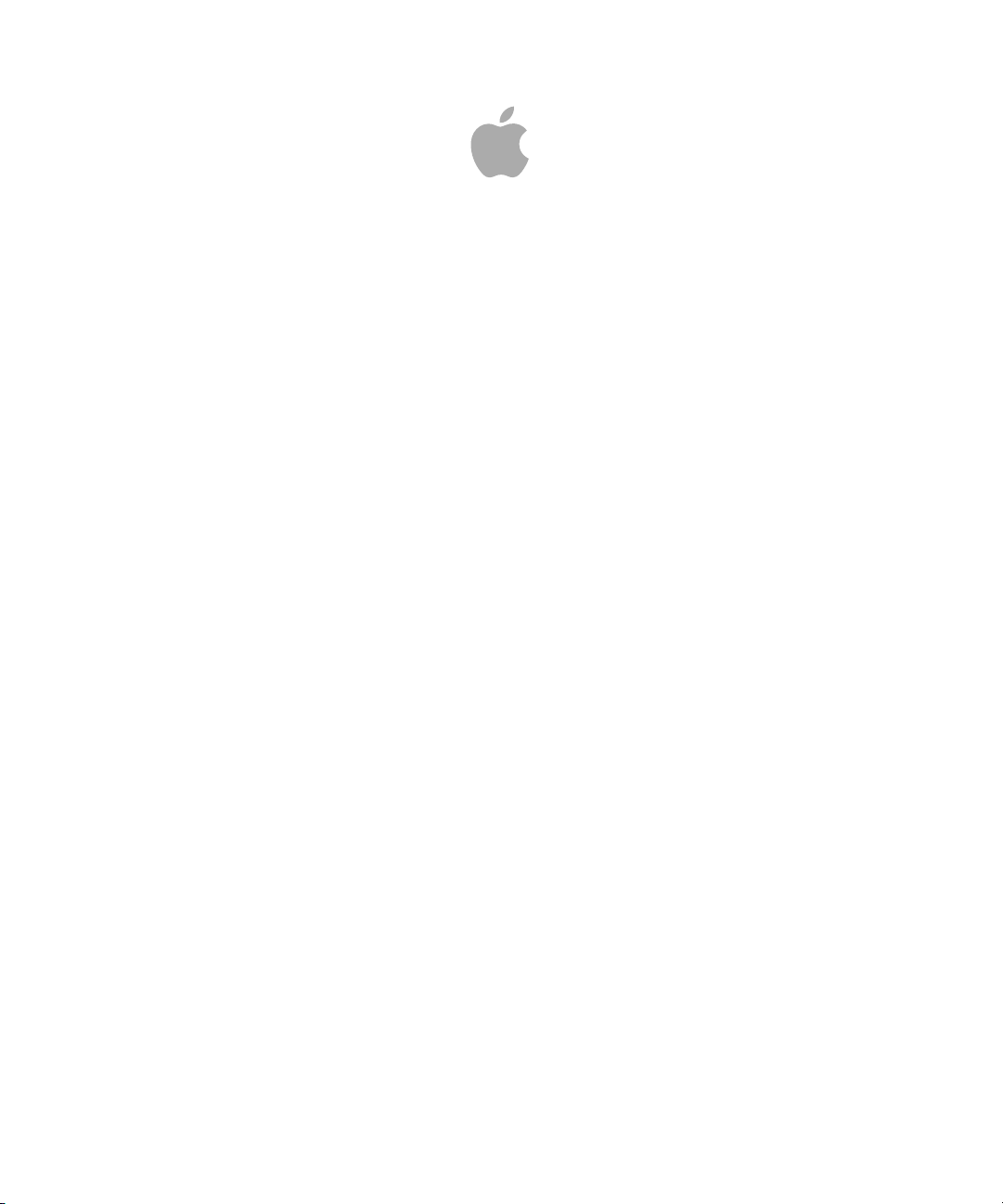
Final Cut Pro X
Référence relative aux effets Logic
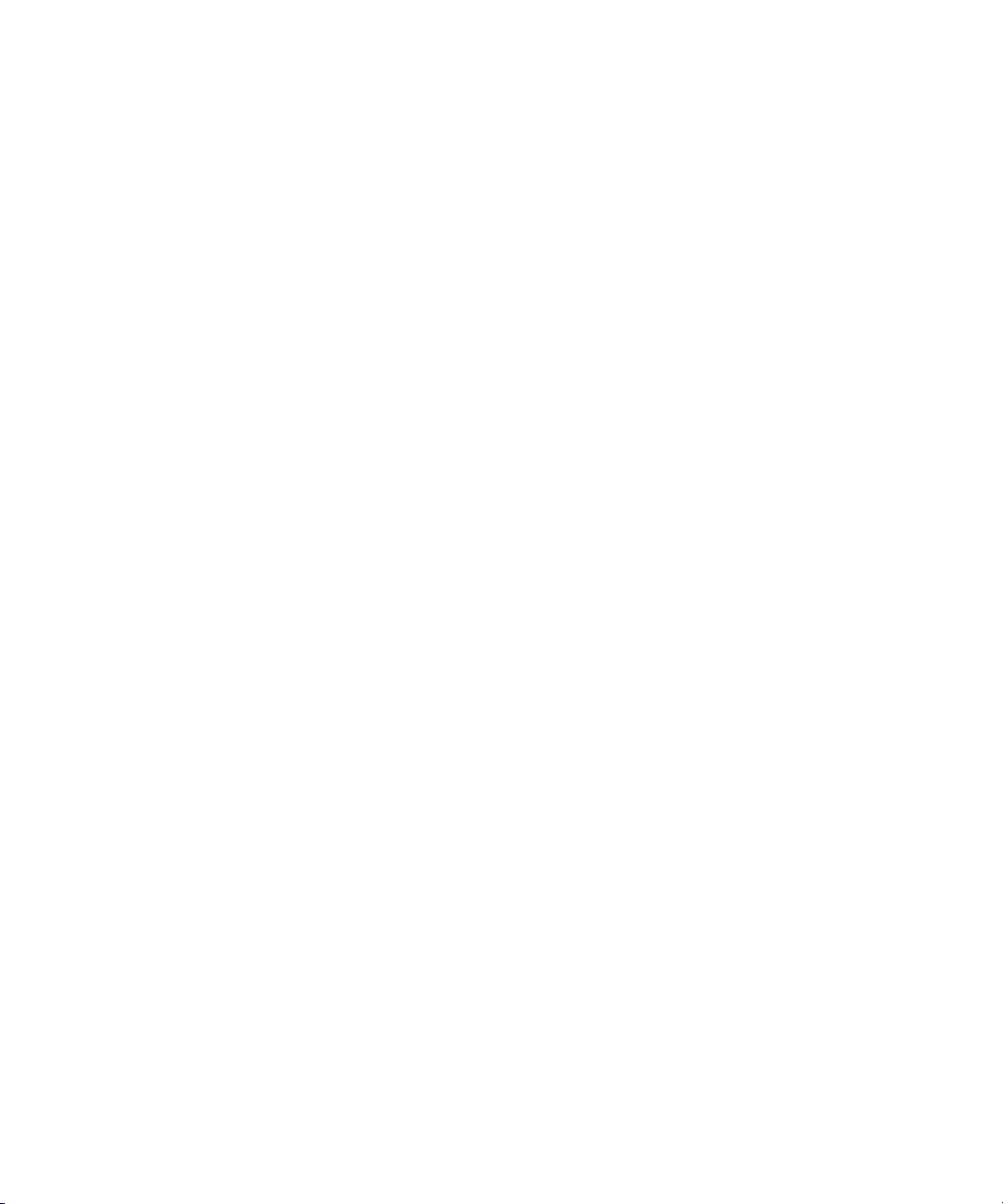
Copyright © 2011 Apple Inc. Tous droits réservés.
Vos droits concernant le logiciel sont soumis aux termes
de son contrat de licence. Le propriétaire ou l’utilisateur
autorisé d’une copie valide du logiciel Final Cut Pro est
autorisé à reproduire cette publication à des fins
d’apprentissage du logiciel. Aucune partie de cette
publication ne peut être reproduite ou transmise à des
fins commerciales comme la vente de copies de cette
publication ou pour la fourniture de services d’assistance
payants.
Le logo Apple est une marque d’Apple, Inc. déposée aux
États-Unis et dans d’autres pays. En l’absence du
consentement écrit d’Apple, l’utilisation à des fins
commerciales de ce logo via le clavier (Option-1) pourra
constituer un acte de contrefaçon et/ou de concurrence
déloyale.
Tout a été mis en oeuvre pour que les informations
présentées dans ce manuel soient exactes. Apple ne peut
être tenu responsable des erreurs d’impression ou
d’écriture.
Remarque : Apple commercialisant régulièrement de
nouvelles versions et des mises à jour de logiciels,
applications et sites web, les illustrations de ce manuel
peuvent différer de celles affichées à l’écran.
Apple
1 Infinite Loop
Cupertino, CA 95014
408-996-1010
www.apple.com/fr/fr
Apple, le logo Apple, Final Cut, Final Cut Pro, Finder et
Logic sont des marques d’Apple Inc. déposées aux
États-Unis et dans d’autres pays.
Tous les autres noms de produits sont des marques de
leurs propriétairesrespectifs.Les produits commercialisés
par des entreprises tiers ne sont mentionnés qu’à titre
d’information, sans aucune intention de préconisation ni
de recommandation. Apple ne seporte pas garant de ces
produits et décline toute responsabilité quant à leur
utilisation et à leur fonctionnement.
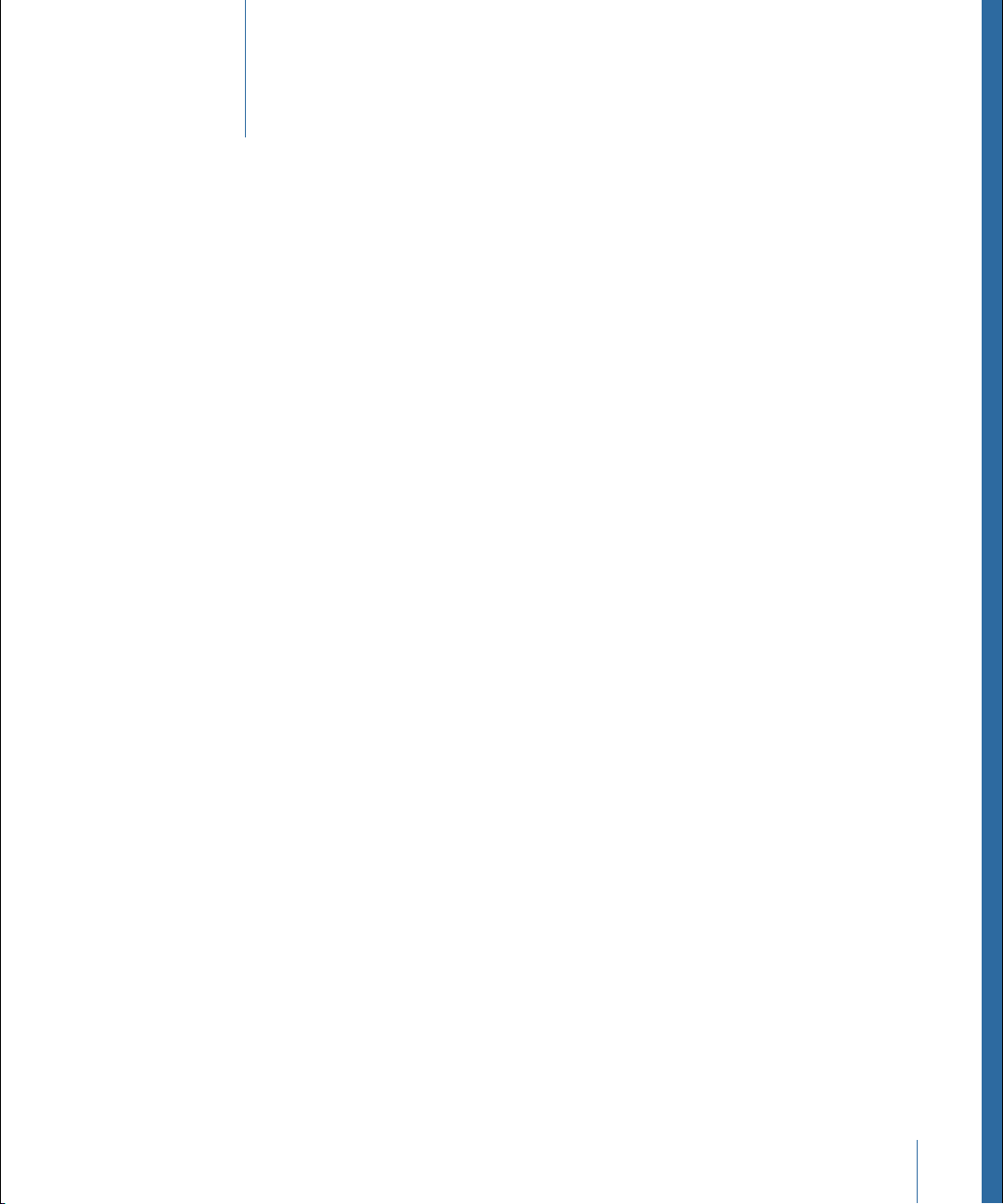
Sommaire
Introduction aux effets Logic pour Final Cut Pro X5Préface
À propos des effets Logic compris dans Final Cut Pro X5
Ressources supplémentaires7
Effets de distorsion9Chapitre 1
Bitcrusher10
Clip Distortion11
Effet de distorsion13
Distortion II13
Overdrive14
Phase Distortion14
RingShifter15
Effets d’écho23Chapitre 2
Delay Designer23
Modulation Delay43
Stereo Delay46
Tape Delay48
Égaliseurs51Chapitre 3
AutoFilter52
Channel EQ57
Fat EQ62
Linear Phase EQ63
Effets de niveau69Chapitre 4
Types d’effets dynamiques70
Adaptive Limiter71
Compressor73
Enveloper77
Expander79
Module Gain80
Limiter81
Multichannel Gain82
3
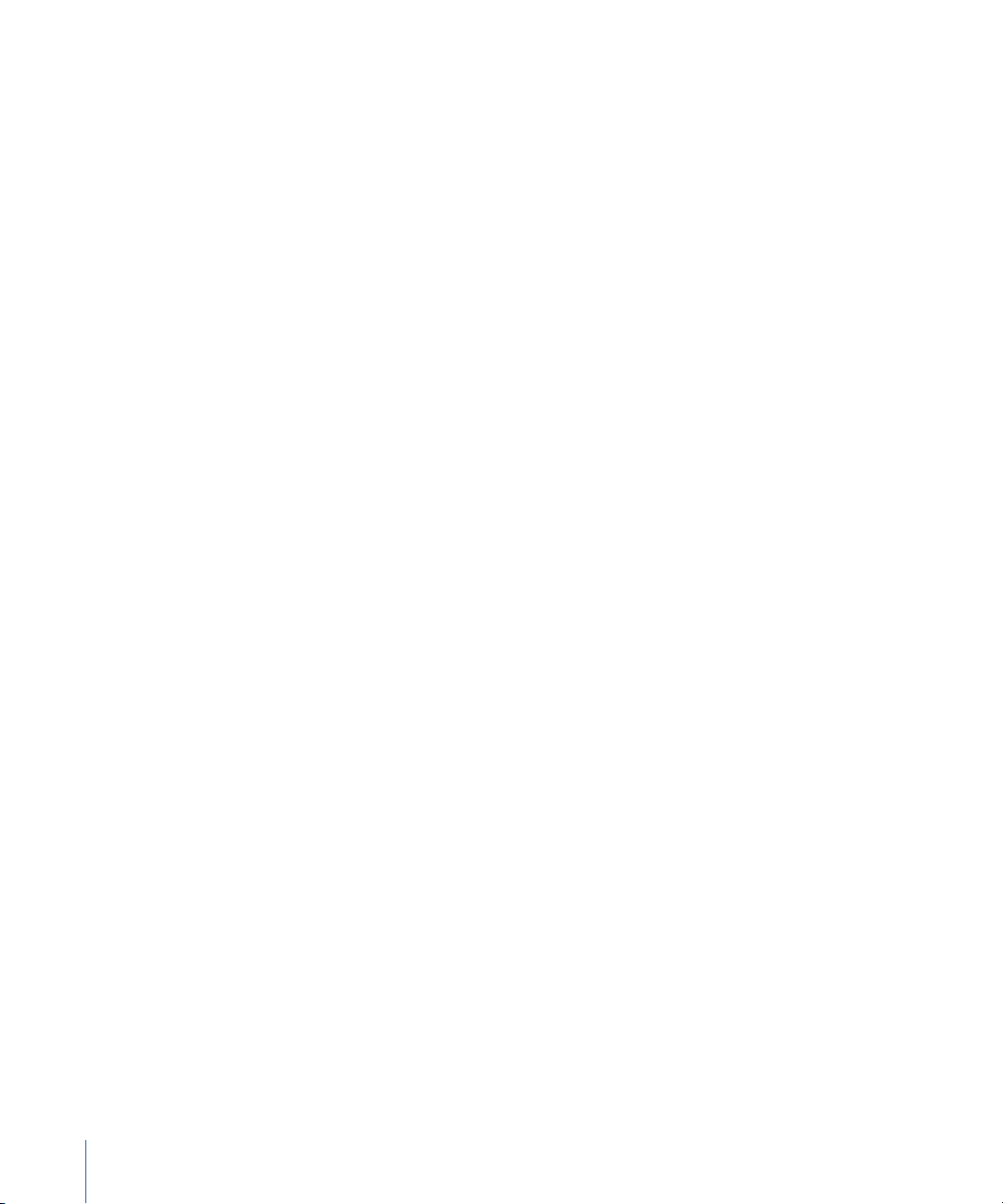
Multipressor82
Noise Gate86
Spectral Gate89
Surround Compressor92
Effets de modulation97Chapitre 5
effet chorus98
Effet Ensemble98
Effet Flanger100
Phaser, effet101
Effet Scanner Vibrato102
Effet Tremolo104
Effets d’espace107Chapitre 6
Planches, effets de réverbération numériques et réverbération à convolution108
PlatinumVerb109
Space Designer Convolution Reverb113Chapitre 7
Découvrir l’interface de Space Designer114
Utilisation des paramètres de réponse impulsionnelle dans Space Designer115
Travailler avec les paramètres Envelope et EQ dans Space Designer120
Travailler avec le filtre de Space Designer126
Travailler avec les paramètres globaux de Space Designer128
Automatisation de Space Designer135
Effets et utilitaires spécialisés137Chapitre 8
Correlation Meter137
Denoiser138
Direction Mixer140
Exciter144
MultiMeter145
Stereo Spread150
SubBass151
Test Oscillator153
Effets vocaux157Chapitre 9
DeEsser157
Effet Pitch Correction159
Pitch Shifter II163
Vocal Transformer164
4 Sommaire
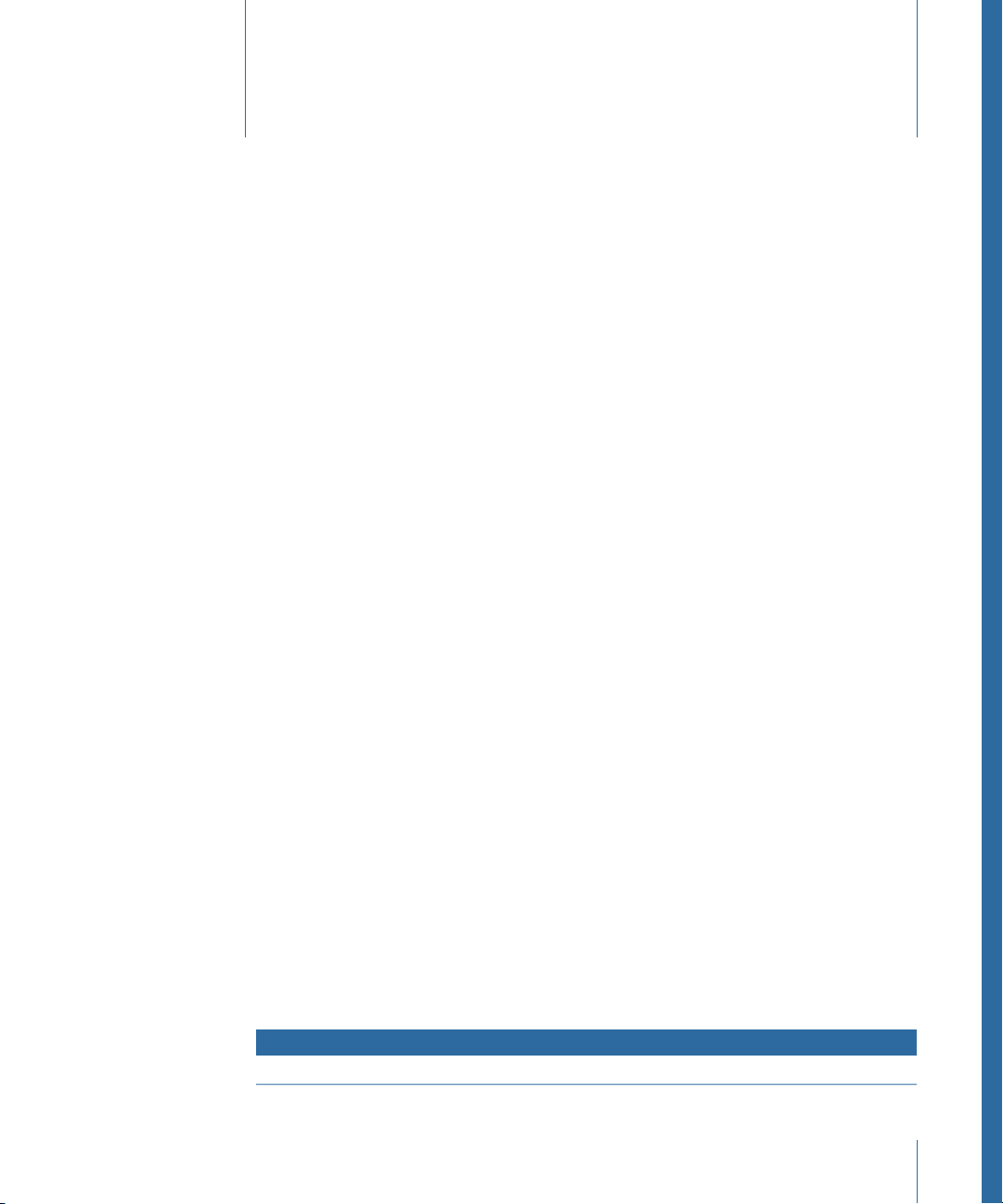
Introduction aux effets Logic pour Final Cut Pro X
Final Cut Pro X est fourni avec un large éventail d’effets de traitement de signal numérique
(DSP, Digital Signal Processing) Logic Effects et de processeurs servant à colorer ou à
former la tonalité d’enregistrements et de sources audio en temps réel. Ils couvrent la
majorité des besoins quotidiens en traitement et manipulation audio.
Les options de traitement les plus usuelles comprennent les égaliseurs, les niveaux
(processeurs dynamiques), les modulations, les distorsions, les espaces (réverbérations)
et les échos (retards).
Les fonctionnalités avancées comprennent, entre autres, des outils de calcul et d’analyse
précis du signal, de réduction du bruit, d’amélioration des basses et des effets vocaux.
Comme vous pouvez le constater, un grand nombre de processeurs et d’utilitaires inclus
n’appartiennent pas réellement à la catégorie des « effets », mais peuvent s’avérer précieux
pour vos besoins de production audio.
Tous les effets, processeurs, et utilitaires fournissent une interface intuitive qui simplifie
le fonctionnement, et permet de travailler rapidement. Une excellente qualité audio est
garantie en cas de besoin et il est également possible, à l’autre extrémité du spectre,
d’effectuer un traitement approfondi en cas de modification poussée de votre audio.
Tous les effets et processeurs sont très optimisés pour une utilisation efficace de la CPU.
Préface
Cette préface traite des sujets suivants :
• À propos des effets Logic compris dans Final Cut Pro X (p 5)
• Ressources supplémentaires (p 7)
À propos des effets Logic compris dans Final Cut Pro X
Les effets Logic compris dans Final Cut Pro X sont aussi conçus pour des utilisations
spécifiques. Étant donné ces propriétés et utilisations uniques, chaque application offre
une gamme personnalisée d'effets et d'utilitaires appropriés.
Effets inclusCatégorie d’effet
BitcrusherDistortion
5
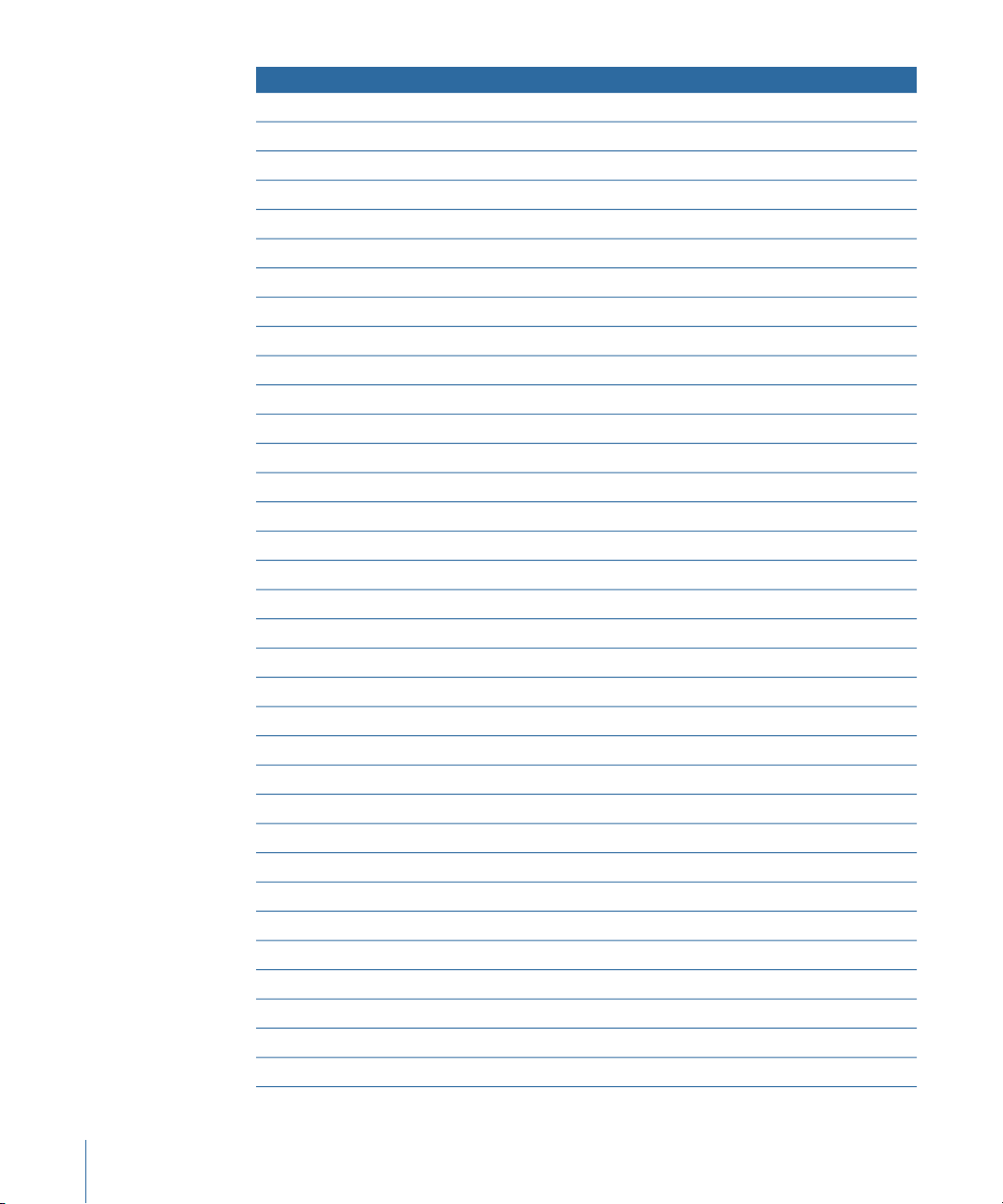
Effets inclusCatégorie d’effet
Clip Distortion
Effet de distorsion
Distortion II
Overdrive
Phase Distortion
RingShifter
Delay DesignerEcho
Modulation Delay
Stereo Delay
Tape Delay
AutoFilterÉgalisation
Channel EQ
Fat EQ
Linear Phase EQ
Adaptive LimiterNiveaux
Compressor
Enveloper
Expander
Module Gain
Limiter
Multichannel Gain
Multipressor
Noise Gate
Spectral Gate
Surround Compressor
effet chorusModulation
Effet Ensemble
Effet Flanger
Phaser, effet
Effet Scanner Vibrato
Effet Tremolo
PlatinumVerbEspaces
Space Designer Convolution Reverb
Correlation MeterModules spécialisés
6 Préface Introduction aux effets Logic pour Final Cut Pro X
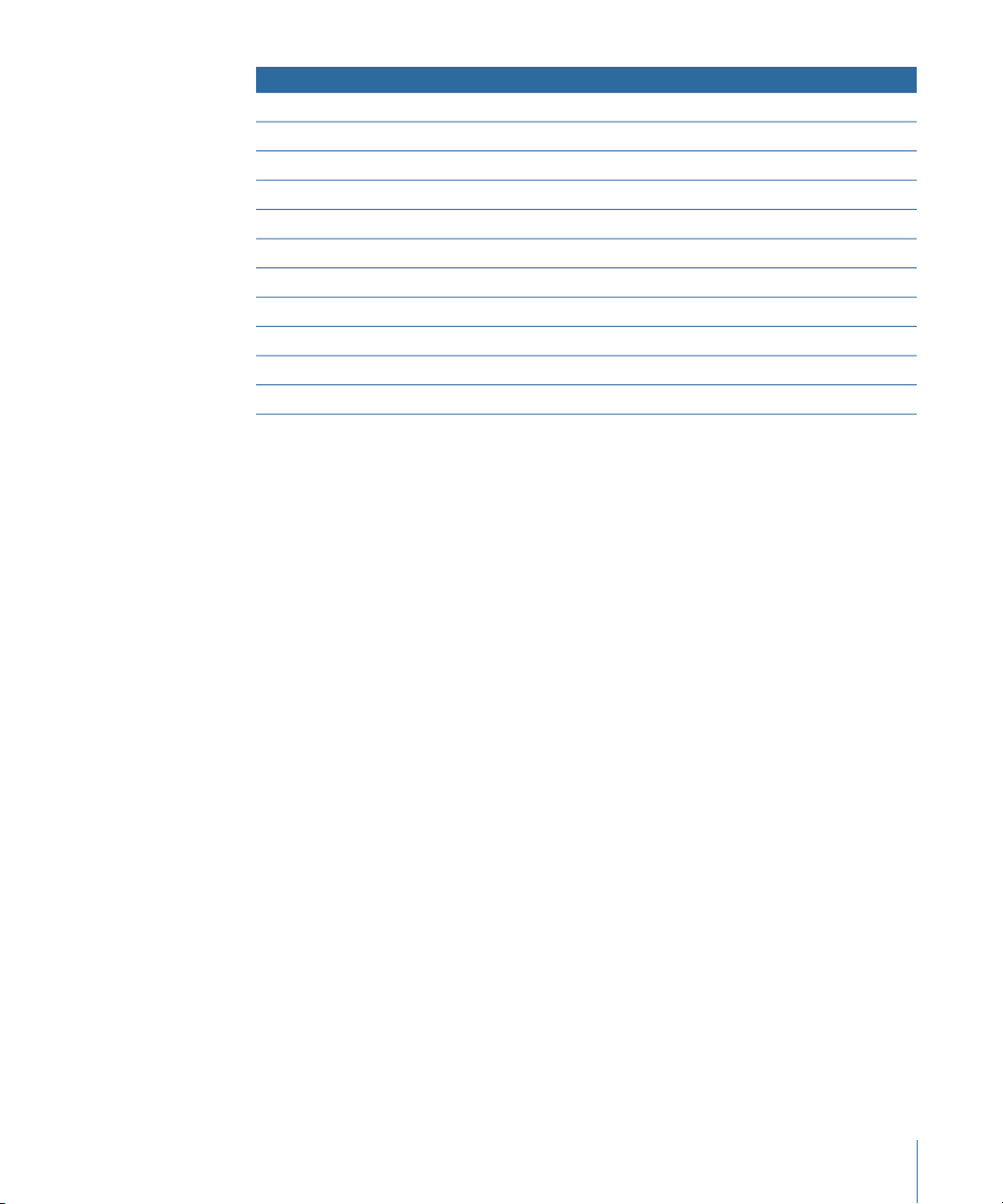
Effets inclusCatégorie d’effet
Denoiser
Direction Mixer
Exciter
MultiMeter
Stereo Spread
SubBass
Test Oscillator
DeEsserVocal
Effet Pitch Correction
Pitch Shifter II
Vocal Transformer
Ressources supplémentaires
Outre la documentation fournie avec Final Cut Pro, une large gamme d'autres ressources
est disponible si vous souhaitez en savoir plus sur cette application.
Site web de Final Cut Pro
Visitez le site suivant pour obtenir des informations d’ordre général et des mises à jour,
ainsi que les toutes dernières nouveautés de Final Cut Pro :
• http://www.apple.com/fr/finalcutpro
Sites web de service et d’assistance Apple
Pour obtenir des mises à jourde logiciels et consulter les réponses aux questions courantes
(FAQ) concernant tous les produits Apple, rendez-vous sur la page web Support Apple.
Vous pouvez également accéder aux spécifications des produits, à la documentation de
référence, ainsi qu’à des articles techniques concernant les produits Apple et d’autres
entreprises.
• http://www.apple.com/fr/support
Pour obtenir des mises à jour de logiciels, de la documentation ou consulter des forums
de discussion et les réponses aux questions courantes (FAQ) concernant tous les produits
Apple, notamment Final Cut Pro, rendez-vous à l'adresse :
• http://www.apple.com/fr/support/finalcutpro
7Préface Introduction aux effets Logic pour Final Cut Pro X
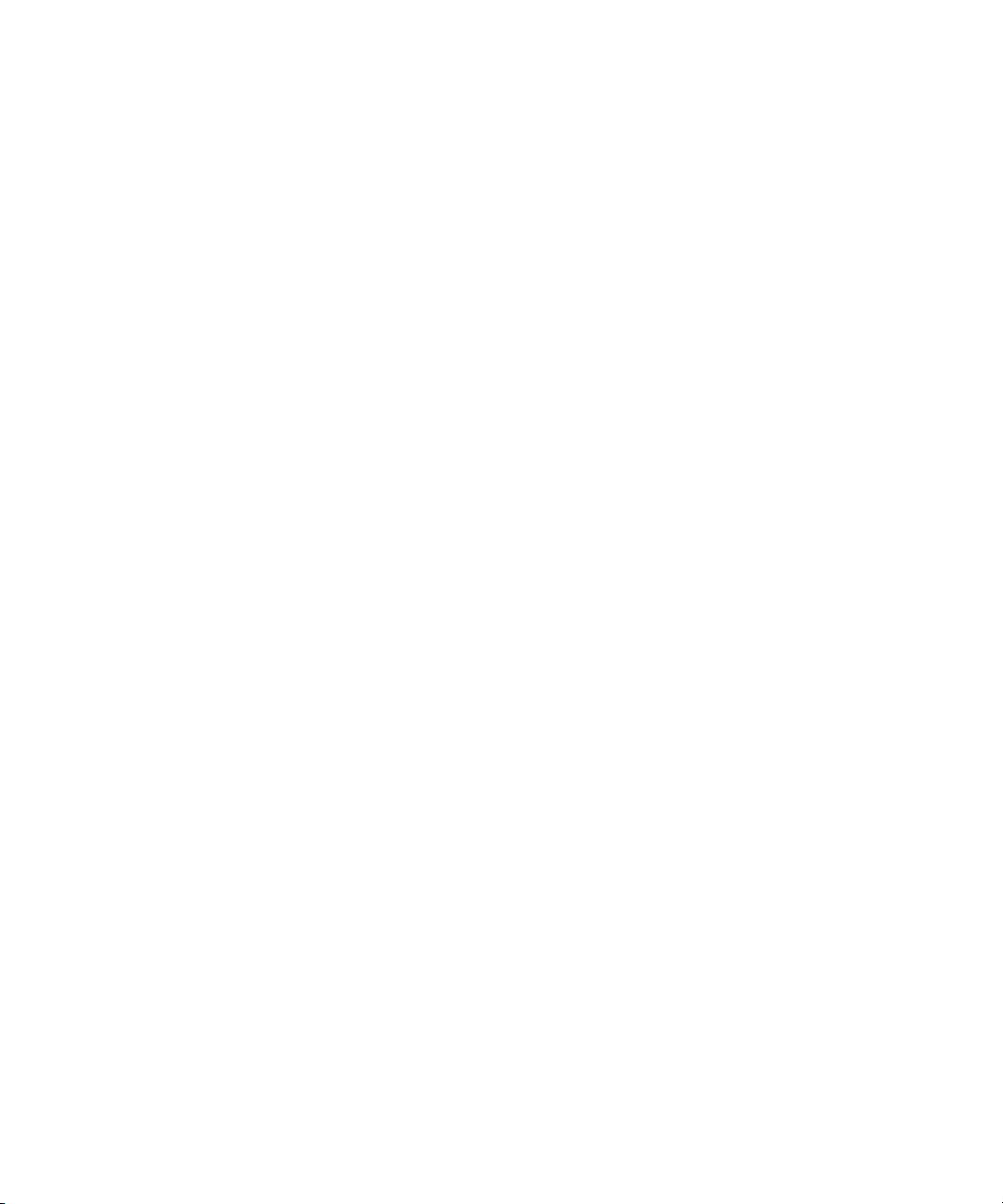
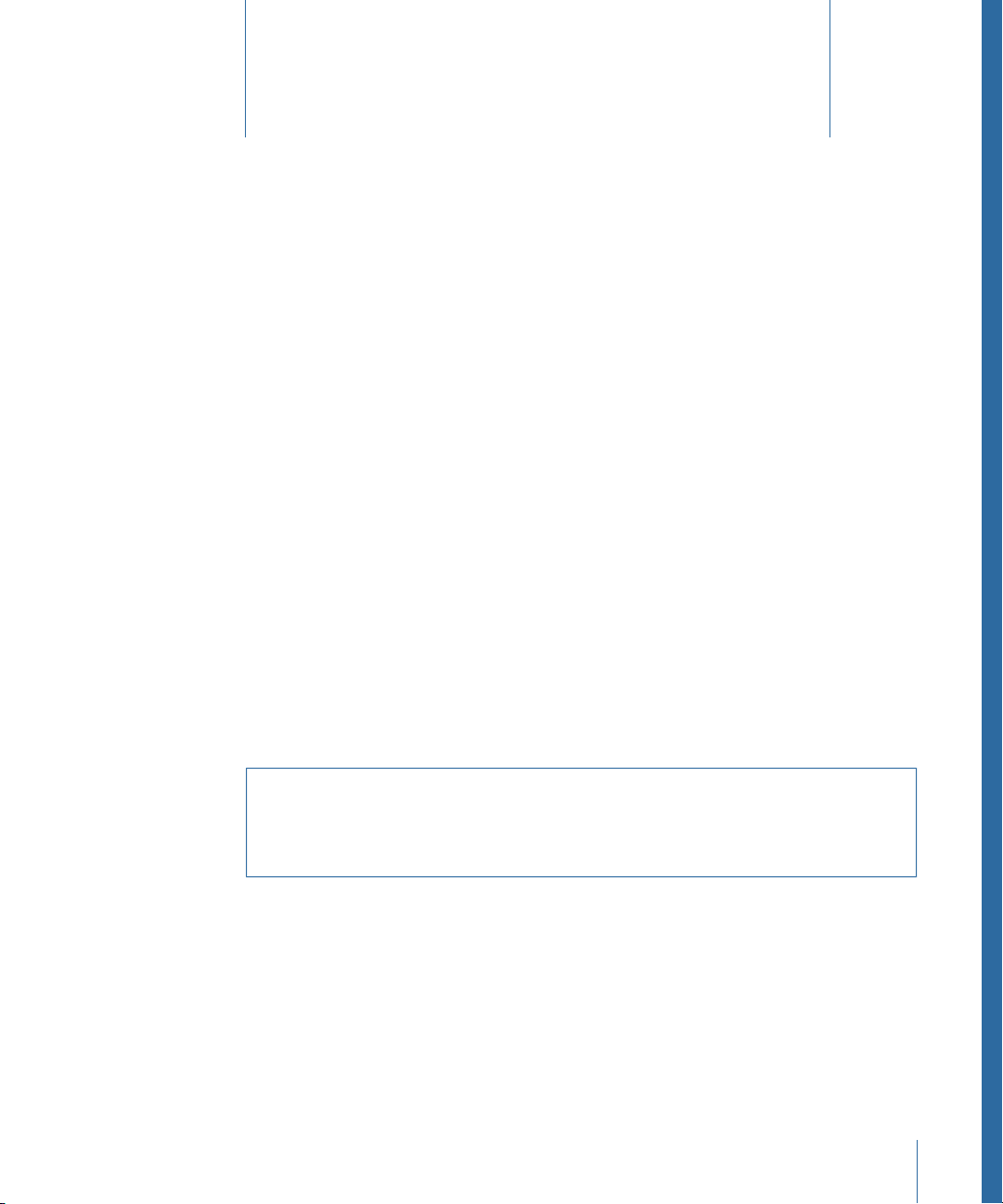
Effets de distorsion
1
Vous pouvez utiliser les effets Distortion pour recréer le son de la distorsion analogique
ou numérique et pour transformer radicalement votre audio.
Les effets Distortion simulent la distorsion créée par les lampes à vide, les transistors ou
les circuits numériques. Les lampes étaient utilisées dans les amplificateurs audio avant
le développement de la technologie audio numérique et sont toujours utilisées dans
certains amplis d’instruments de musiquede nos jours. Lorsqu’onles pousse, ils produisent
un type de distorsion apprécié par de nombreuses personnes et qui est devenue une
caractéristique duson dela musique rock etpop. La distorsion de tube analogique ajoute
au signal une chaleur caractéristique et une vivacité.
Il existe également des effets de distorsion qui génèrent intentionnellement un écrêtage
(clipping) et une distorsion numérique du signal audio. Ils peuvent être utilisés pour
modifier des clips vocaux, musicaux et autres, afin de générer un effet intense et artificiel
ou pour créer des effets sonores.
Les effets de distorsion comprennent des paramètres pour la tonalité (tone), qui permettent
de définir la façon dont la distorsion altère le signal (souvent sous la forme d’un filtre de
fréquences), et des paramètres pour le gain, qui permettent de contrôler la quantité de
distorsion du niveau de sortie du signal.
Avertissement : Lorsqu’ils sont réglés sur des niveaux de sortie élevés, les effets de
distorsion peuvent endommager votre ouïe et vos haut-parleurs. Lorsque vous ajustez
les réglages d’un effet, il est recommandé de baisser le niveau de sortie du clip et
d’augmenter graduellement le niveau une fois que vous avez fini.
Le présent chapitre couvre les aspects suivants :
• Bitcrusher (p 10)
• Clip Distortion (p 11)
• Effet de distorsion (p 13)
• Distortion II (p 13)
• Overdrive (p 14)
9

• Phase Distortion (p 14)
• RingShifter (p 15)
Bitcrusher
Bitcrusher estun effet de distorsion numérique de basserésolution. Vous pouvez l’utiliser
pour émuler le son des débuts des appareils audio numériques, créer du repliement
artificiel en divisant la séquence d’échantillonnage ou déformer des signaux jusqu’à ce
qu’ils soient méconnaissables.
• Curseur et champ Drive : détermine le gain en décibels à appliquer au signal d’entrée.
Remarque : Augmenter le niveau de Drive tend aussi à augmenter la quantité d’écrêtage
à la sortie de l’effet Bitcrusher.
• Curseur et champ Resolution : détermine le débit binaire (entre 1 et 24 bits). Il modifie
la précision des calculs du processus. En effet, en baissant la valeur, vous augmentez
le nombre d’erreurs d’échantillonnage, ce qui génère plus de distorsion. Pour des débits
binaires extrêmement bas, le niveau de distorsion peut même devenir supérieur au
niveau du signal utile.
• Écran Waveform : indique l’impact des paramètres sur le processus de distorsion.
• Curseur et champ Downsampling : réduit la fréquence d’échantillonnage. La valeur 1 x
laisse le signal inchangé, la valeur 2 x divise la fréquence d’échantillonnage par deux
et la valeur 10 x divise la fréquence d’échantillonnage du signal original par un dixième.
(par exemple, si vous réglez le Downsampling sur 10 x, un signal à 44,1 kHz sera
échantillonné à exactement 4,41 kHz.)
Remarque : Downsampling n’a aucun impact sur la vitesse de lecture ou la tonalité du
signal.
• Boutons Mode : définit le mode de distorsion sur Folded, Cut ou Displaced. Les crêtes
de signal dépassant le niveau du plan sont traitées.
10 Chapitre 1 Effets de distorsion
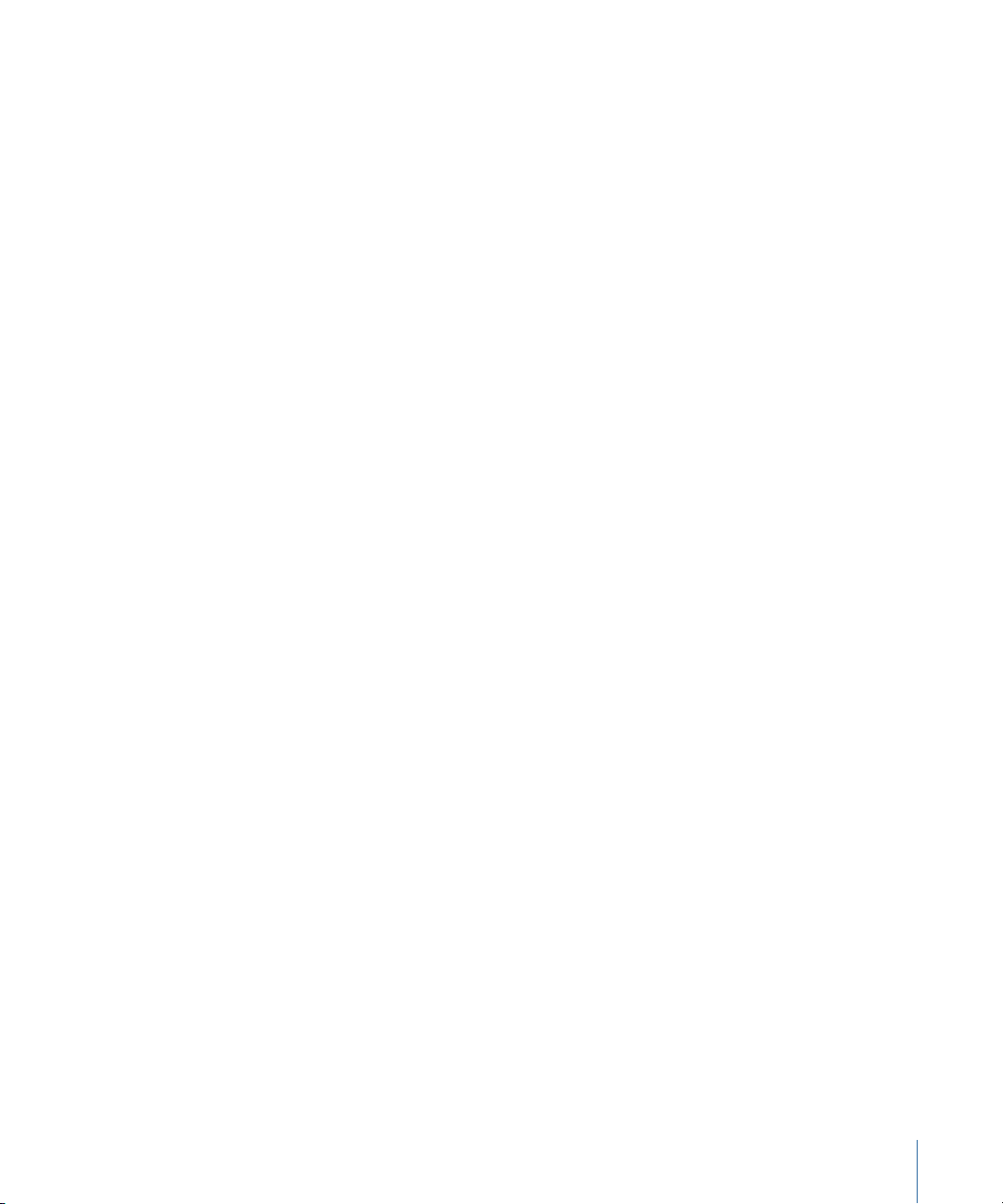
Remarque : Le paramètre Clip Level a un impact significatif sur le comportement des
trois modes. Cela se reflétant dans l’écran Waveform, essayez chaque bouton de mode
et réglez le curseur Clip Level pour essayer de comprendre comment cela fonctionne.
• Folded : Les niveaux de début et de fin du signal coupé sont inchangés, mas la partie
centrale est effectivement pliée en deux (coupée en deux au-dessus du seuil), ce qui
donne une distorsion plus légère.
• Cut : Lesignal subit une distorsion lorsquele seuil de coupe est dépassé. Lecoupage
de la plupart des systèmes numériques correspond plus au mode Cut.
• Displaced : Les niveaux de début, de milieu et de fin (au-dessus du seuil) du signal
sont décalés, ce qui donne une distorsion moins forte lorsque les niveaux de signal
dépassent le seuil. La partie centrale du signal coupé est également plusdouce qu’en
mode Cut.
• Curseur et champ Clip Level : définit le point (en dessous du seuil d’écrêtage du clip)
auquel le signal commence à couper.
• Curseur etchampMix (zoneExtended Parameters) : détermine la balance entre les signaux
secs (originaux) et humides (effet).
Clip Distortion
Clip Distortion est un effet de distorsion non linéaire qui produit un spectre imprévisible.
Il peut simuler des sons de tubes chauds et poussés mais aussi des distorsions sévères.
L’effet Clip Distortion propose une combinaison inhabituelle de filtres connectés en série.
Le signal entrant est amplifié par la valeur Drive, passe dans le filtre passe-haut et fait
ensuite l’objet d’une distorsion non linéaire. Le signal passe ensuite au travers d’un filtre
passe-bas. Le signal de l’effet est ensuite recombiné avec le signal original et ce mixage
est envoyé dans un filtre passe-bas supplémentaire. Ces trois filtres ont une pente de
6 dB/octave.
11Chapitre 1 Effets de distorsion

Cette combinaison unique de filtres permet des vides dans le spectre de fréquences qui
peuvent donner de bons résultats avec ce type de distorsion non linéaire.
• Curseur et champ Drive : détermine le gain à appliquer au signal d’entrée. Après avoir
été amplifié par la valeur Drive, le signal passe au travers d’un filtre passehaut.
• Curseur et champ Tone : détermine la fréquence de coupure (en Hertz) du filtre
passe-haut.
• Écran Clip Circuit : indique l’impact de chacun des paramètres, à l’exception du filtre
High Shelving.
• Curseur et champ Symmetry : détermine la distorsion non linéaire (asymétrique) à
appliquer au signal.
• Curseur et champ Clip Filter : détermine la fréquence de coupure (en Hertz) du filtre
passe-bas.
• Curseur et champ Mix : définit le ratio entre le signal d’effet (humide) et les signaux
originaux (secs), en fonction de Clip Filter.
• Champ et potentiomètre Sum LPF : détermine la fréquence de coupure (en Hertz) du
filtre passe-bas. Il traite le signal mixé.
• Potentiomètre et champ (High Shelving) Frequency : détermine la fréquence (en Hertz)
du filtre de shelving haut. Si vous réglez le paramètre High Shelving Frequency sur
environ 12 kHz, vous pouvez l’utiliser comme contrôle des aigus sur un amplificateur
hi-fi stéréo. En revanche, contrairement à ces types de contrôles d’aigus, vous pouvez
amplifier ou couper le signal jusqu’à ±30 dB à l’aide du paramètre Gain.
• Potentiomètre et champ Gain (High Shelving) : détermine le gain à appliquer au signal
de sortie.
• Curseur etchampGain d’entrée(zone ExtendedParameters) : détermine le gain à appliquer
au signal d’entrée.
• Curseur etchampGain desortie (zoneExtended Parameters) : détermine le gain àappliquer
au signal de sortie.
12 Chapitre 1 Effets de distorsion
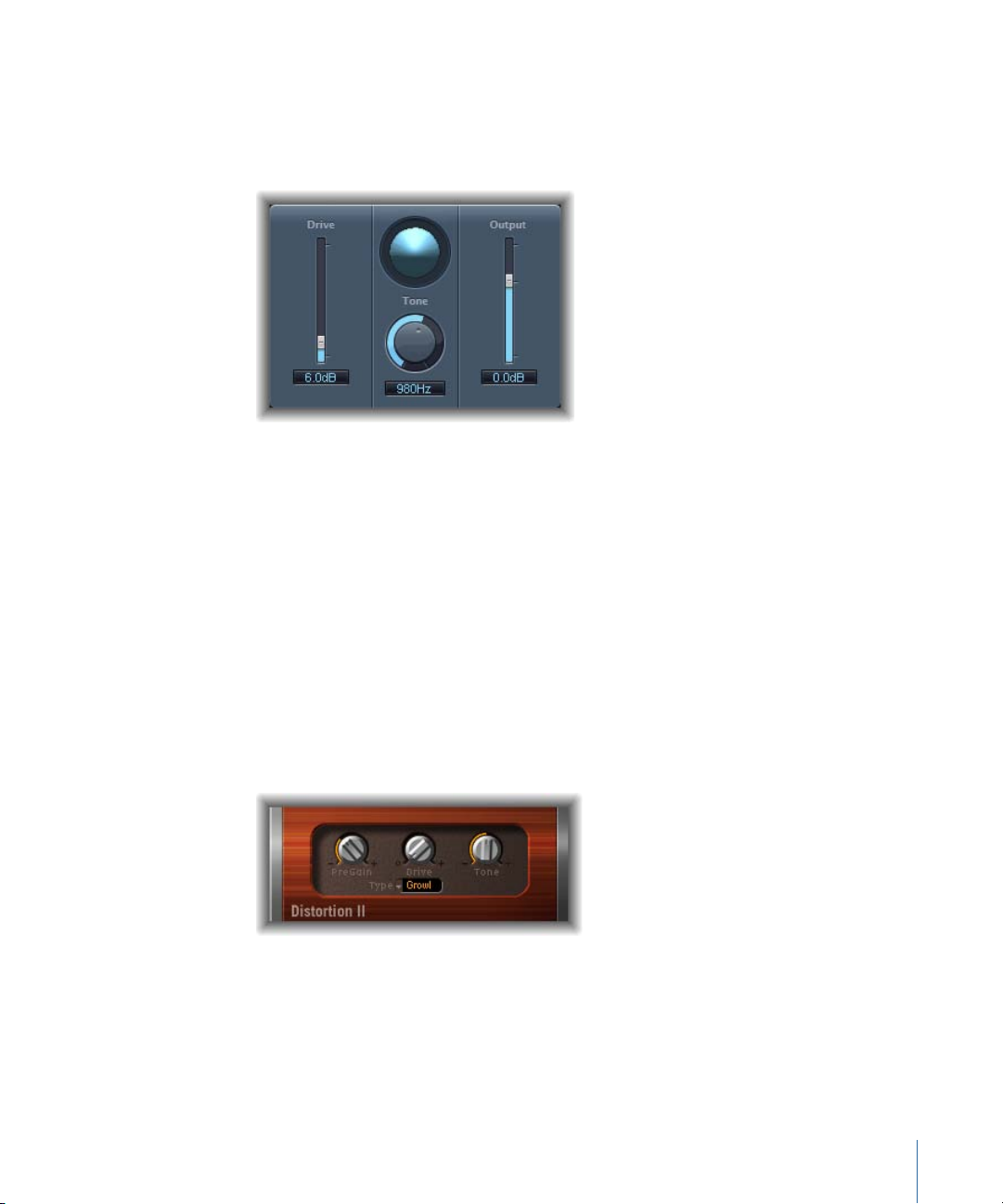
Effet de distorsion
L’effetDistortion simule le son sale et lo-fi généré par un transistor bipolaire. Vous pouvez
l’utiliser pour simuler un instrument de musique au travers d’un amplificateur fortement
poussé ou pour créer des sons déformés uniques.
• Curseur et champ Drive : détermine la saturation à appliquer au signal.
• Écran : indique l’impact des paramètres sur le signal.
• Potentiomètreet champ Tone : définissent la fréquence de coupure du filtre passe-haut.
Le filtrage d’un signal harmonique riche ayant subi une distorsion produit une tonalité
plus douce.
• Curseur et champ Output : définit le niveau de sortie. Permet de compenser les
augmentations de contour provoquées par l’ajout de distorsion.
Distortion II
L’effet Distortion II émule le circuit de distorsion d’un orgue Hammond B3. Vous pouvez
l’utiliser sur des instruments de musique pour recréer cet effet classique ou l’utiliser de
façon plus créative dans le cadre de la conception sonore.
• Potentiomètre de PreGain : détermine le gain à appliquer au signal d’entrée.
• Potentiomètre Drive : détermine la saturation à appliquer au signal.
• Potentiomètre Tone : définit la fréquence du filtre passe-haut. Le filtrage d’un signal
harmonique riche ayant subi une distorsion produit une tonalité plus douce.
13Chapitre 1 Effets de distorsion

• Menu local Type : sélectionnez le type de distorsion à appliquer :
• Growl : émule un amplificateur à lampe à deux niveaux semblable à celui que l’on
retrouve dans la cabine Leslie 122, souvent utilisé avec l’orgue Hammond B3.
• Bity : émule le son d’un amplificateur de guitare blues (poussé).
• Nasty : produit une distorsion dure qui convient à la création de sons très agressifs.
Overdrive
L’effet Overdrive émule la distorsion générée par un transistor à effet de champ (FET),
généralement utilisée dans les amplificateurs d’instruments et les générateurs d’effets.
Une fois saturé, le FET génère une distorsion de son plus chaude que les transistors
bipolaires, comme ceux émulés par l’effet Distortion.
• Curseur et champ Drive : détermine la saturation du transistor simulé.
• Écran : indique l’impact des paramètres sur le signal.
• Potentiomètreet champ Tone : définissent la fréquence de coupure du filtre passe-haut.
Le filtrage d’un signal harmonique riche ayant subi une distorsion produit une tonalité
plus douce.
• Curseur et champ Output : définit le niveau de sortie. Permet de compenser les
augmentations de contour provoquées en utilisant l’Overdrive.
Phase Distortion
L’effet Phase Distortion est inspiré d’une ligne de retard modulé, similaire à un effet de
choeur ou de flanger (voir Effets de modulation). En revanche, la durée du retard n’est
pas modulée par un oscillateur basse fréquence (LFO), mais par une version à filtre
passe-bas du signal d’entrée lui-même, à l’aide d’une chaîne interne. Cela signifie que le
signal entrant module sa propre position de phase.
14 Chapitre 1 Effets de distorsion

Le signal d’entrée ne passe que par la ligne de retard et n’est affecté par aucun autre
processus. Le paramètre Mix mélange le signal soumis à l’effet au signal original.
• Bouton Monitor : Active la fonction permettant d’écouter le signal d’entrée isolé.
Désactive l’écoute du signal mixé.
• Potentiomètre et champ Cutoff : Définit la fréquence de coupure (centre) du filtre
passe-bas.
• Potentiomètre et champ Resonance : Met en évidence les fréquences autour de la
fréquence de coupure.
• Écran : indique l’impact des paramètres sur le signal.
• Curseur etchamp Mix : ajuste lepourcentage de signal mixé soumis à l’effet par rapport
au signal original.
• Curseur et champ Max Modulation : détermine la durée du retard maximum.
• Curseur et champ Intensity : détermine la modulation à appliquer au signal.
• Case Phase Reverse (zone Extended Parameters) : permet de réduire la durée de retard
sur le canal droit lorsque les signaux d’entrée qui dépassent la fréquence de coupure
sont reçus. Disponible uniquement pour les cas stéréo de l’effet Phase Distortion.
RingShifter
L’effet RingShifter combine un modulateur en anneau avec un effet de décaleur de
fréquence. Ces deux effets étaient populaires dans les années 70 et vivent une sorte de
renaissance.
15Chapitre 1 Effets de distorsion

Le modulateur en anneau module l’amplitude du signal d’entrée à l’aide de l’oscillateur
Paramètres OutputParamètres DelayBoutons Mode
Paramètres LFOParamètres du suiveur
d’enveloppe
Paramètres des
oscillateurs
intégré ou d’un signal de chaîne latérale. Le spectre de fréquence du signal d’effet qui
en résulte est égal à la somme et la différence des fréquences contenues dans les deux
signaux originaux. On dit souvent qu’il donne un son métallique oubruyant. Le modulateur
en anneau a beaucoup été utilisé sur des enregistrements de jazz, de rock et de fusion
au début des années 1970.
Le décaleur de fréquence déplace le contenu de fréquence du signal d’entrée d’une valeur
fixe et, ce faisant, altère la relation de fréquence des harmoniques originales. Les sons
qui en résultent vont d’effets de phasing mélodieux et amples à des timbres robotiques
étranges.
Remarque : Il ne faut pas confondre le décalage defréquence avec le décalage de hauteur
tonale. Le décalage de hauteur tonale transpose le signal original sans altérer sa relation
de fréquence harmonique.
Présentation de l’interface Ringshifter
L’interface Ringshifter se divise en six grandes parties.
• Boutons Mode : déterminent si l’effet RingShifter doit fonctionner comme un décaleur
de fréquence ou un modulateur en anneau. Consultez Réglage du mode Ringshifter.
• Paramètres des oscillateurs : configurent l’oscillateur d’onde sinusoïdale interne qui
module l’amplitude du signal d’entrée tant en mode décaleurde fréquence qu’en mode
OSC du modulateur en anneau. Consultez Utilisation de l’oscillateur Ringshifter.
16 Chapitre 1 Effets de distorsion

• Paramètres Delay : utilisez ces derniers pour retarder le signal de l’effet. Consultez
Utilisation de Ringshifter’s Delay.
• Paramètres du suiveur d’enveloppe : la fréquence de l’oscillateur et le signal de sortie
peuvent être modulés à l’aide d’un suiveur d’enveloppe. Consultez Modulation de
Ringshifter avec Envelope Follower.
• ParamètresLFO : la fréquence de l’oscillateur et le signal de sortie peuvent être modulés
à l’aide d’un oscillateur basse fréquence. Consultez Modulation de Ringshifter avec
l’oscillateur basse fréquence.
• Paramètres Output : la section output de l’effet RingShifter comporte une boucle de
retour et des contrôles permettant de définir la largeur stéréo et la quantité de signaux
sec et humide. Consultez Contrôle des paramètres Ringshifter Output.
Réglage du mode Ringshifter
Les quatre boutons de mode déterminent si l’effet RingShifter doit fonctionner comme
un décaleur de fréquence ou un modulateur en anneau.
• Bouton Single(FrequencyShifter) : le décaleurde fréquence génère un seul signal d’effet,
décalé. La commande Frequency de l’oscillateur détermine si le signal doit être décalé
vers le haut (valeur positive) ou vers le bas (valeur négative).
• Bouton Dual (Frequency Shifter) : le glissement de fréquence produit un signal d’effet
décalé pour chaque canal stéréo, l’un étant décalé vers le haut, l’autre vers le bas. Le
contrôle Frequency de l’oscillateur détermine la direction du décalage dans le canal
gauche ou droit.
• Bouton OSC (Ring Modulator) : le modulateur en anneau utilise l’oscillateur d’onde
sinusoïdale pour moduler le signal d’entrée.
• Bouton Side Chain (Ring Modulator) : le modulateur en anneau module l’amplitude du
signal d’entrée avec le signal audio attribué via l’entrée latérale. L’oscillateur d’onde
sinusoïdale est désactivé et les commandes Frequency ne sont pas accessibles lorsque
le mode Side Chain est actif.
17Chapitre 1 Effets de distorsion

Utilisation de l’oscillateur Ringshifter
Dans les deux modes du décaleur de fréquence et dans le mode OSC du modulateur en
anneau, l’oscillateur d’onde sinusoïdale interne est utilisé pour moduler l’amplitude du
signal d’entrée.
• Dans les modes du décaleur de fréquence, le paramètre Fréquence contrôle le
glissement de fréquence (vers le haut et/ou vers le bas) à appliquer au signal d’entrée.
• Dans le mode OSC du modulateur en anneau, le paramètre Fréquence contrôle le
contenu de fréquence (timbre) de l’effet qui en résulte. Ce timbre va des effets de
trémolo subtils aux sons métalliques.
• Commande Frequency : définit la fréquence de l’oscillateur d’ondes sinusoïdales.
• Boutons Lin(éaire) et Exp(onentiel) : modifient l’échelle du contrôle de fréquence :
• Exp(onential) : l’échelle exponentielle offre des incréments extrêmement petits autour
du point 0, ce qui est utile pour la programmation d’effets de phasing et de trémolo.
• Lin(ear) : la résolution de l’échelle linéaire est uniforme dans l’intégralité de la plage
de contrôle.
• Curseur et champ Env Follow : déterminent l’impact des niveaux de signal entrant sur
la profondeur de la modulation de l’oscillateur
• Curseur et champ LFO : déterminent l’amplitude de la modulation appliquée par
l’oscillateur basse fréquence (LFO).
18 Chapitre 1 Effets de distorsion
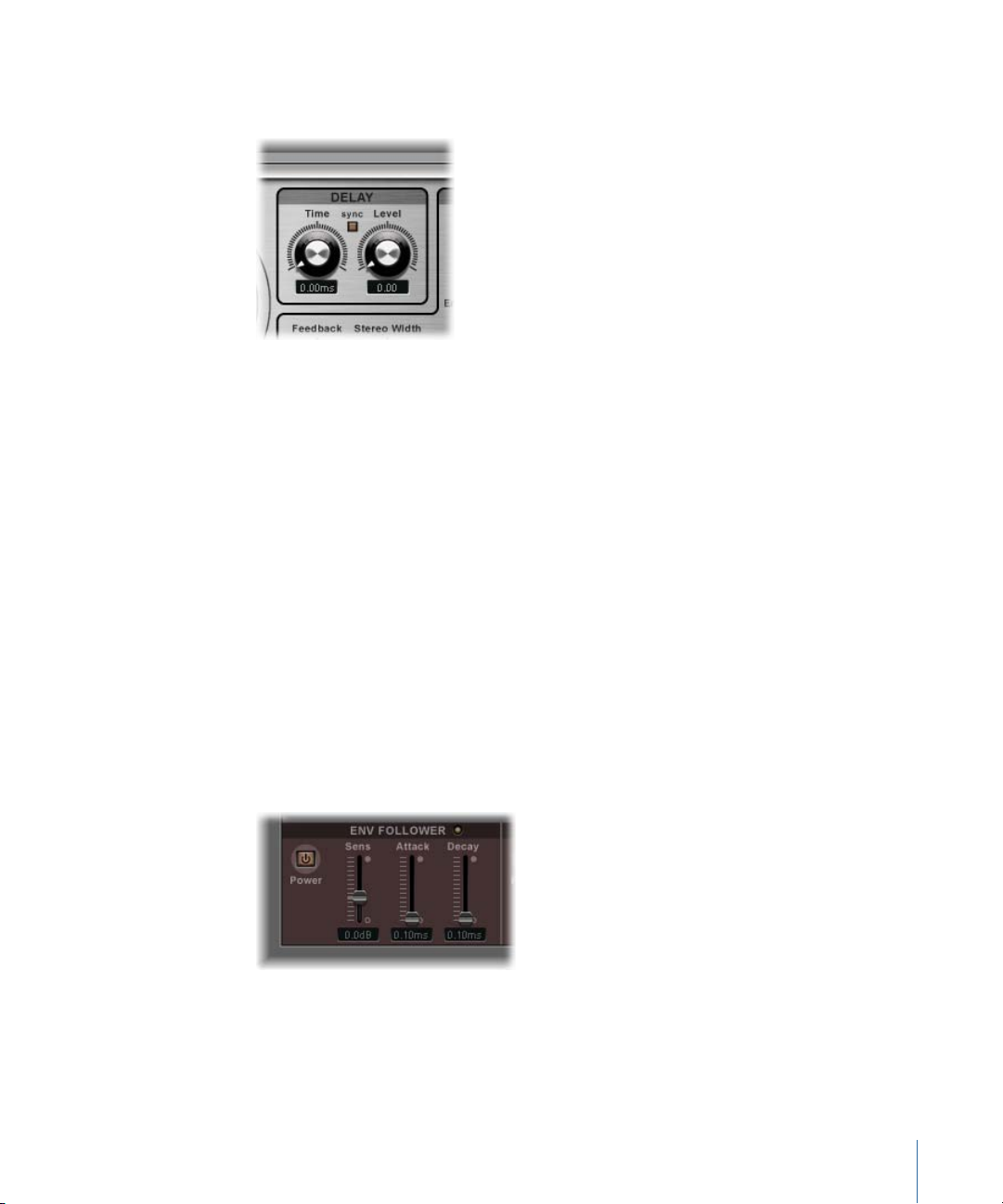
Utilisation de Ringshifter’s Delay
Le signal de l’effet est routé après un retard, suivant l’oscillateur.
• Potentiomètreet champTime : détermine le tempsde retard. Il est exprimé enHz lorsqu’il
fonctionne librement, ou en battements de notes (y compris les triolets et notes
pointées) lorsque le bouton Sync est activé.
• Bouton Sync : Synchronise le retard au tempo du projet. Vous pouvez choisir des
battements de note musicale avec le potentiomètre Time.
• Potentiomètre et champ Level : définissent le niveau du retard à ajouter au signal du
modulateur en anneau ou de décalage de fréquence. Un niveau de 0 passe le signal
de l’effet directement à la sortie (dérivation).
Modulation de Ringshifter avec Envelope Follower
La fréquence de l’oscillateur et les paramètres Dry/Wet peuvent être modulés à l’aide
d’envelope follower et de l’oscillateur basse fréquence (consultez Modulation de Ringshifter
avec l’oscillateur basse fréquence.) La fréquence de l’oscillateur permet même la
modulation au travers du point 0 Hz, ce qui permet de changer la direction des oscillations.
Envelope Follower analyse l’amplitude (volume) du signal d’entrée et l’utilise pour créer
un signal de contrôle changeant continuellement, une enveloppe de volume dynamique
du signal d’entrée. Ce signal de contrôle peut être utilisé pour la modulation.
• Bouton Power : active ou désactive Envelope follower et active les paramètres suivants.
19Chapitre 1 Effets de distorsion

• Curseur etchampSens(ibilité) : détermine laréactivité du suiveur d’enveloppe par rapport
au signal d’entrée. Réglés sur des valeurs basses, ils ne réagissent qu’aux crêtes de
signal dominantes. Réglés sur des valeurs élevées, ils suivent le signal de plus près, mais
peuvent réagir de façon moins dynamique.
• Curseur et champ Attack : détermine le temps de réponse du suiveur d’enveloppe.
• Curseur et champ Decay : contrôle le temps que prend le suiveur d’enveloppe pour
passer d’une valeur élevée à une valeur basse.
Modulation de Ringshifter avec l’oscillateur basse fréquence
La fréquence de l’oscillateur et les paramètres Dry/Wet peuvent être modulés à l’aide
d’envelope follower et de l’oscillateur basse fréquence (consultez Modulation de Ringshifter
avec Envelope Follower.) La fréquence de l’oscillateur permet même la modulation au
travers du point 0 Hz, ce qui permet de changer la direction des oscillations. Il produit
des signaux de contrôle continus et en cycle.
• Bouton Power : active ou désactive l’oscillateur basse fréquence et active lesparamètres
suivants.
• Curseurs etchampsSymmetry etSmooth : Ces commandes, dechaque côté de l’affichage
de l’oscilloscope, modifient la forme de la forme d’onde de l’oscillateurbasse fréquence.
• Écran Waveform : L’affichage de l’oscilloscope de l’oscillateur basse fréquence donne
un retour visuel sur la forme de l’oscilloscope.
• Potentiomètre et champ Rate : Définit la vitesse (cycle d’oscilloscope) de l’oscillateur
basse fréquence.
• Bouton Sync : synchronise les cycles de l’oscillateur basse fréquence (sa vitesse) avec
le tempo du projet à l’aide de valeurs de notes de musique.
20 Chapitre 1 Effets de distorsion

Contrôle des paramètres Ringshifter Output
Les paramètres de sortie sont utilisés pour définir la balance entre les signaux d’effet de
d’entrée mais aussi pour définir la largeur et le retour de Ringshifter.
• Potentiomètre et champ Dry/Wet : Détermine le ratio entre le signal d’entrée sec et de
signal d’effet humide pour le mixage.
• Potentiomètre et champ Feedback : détermine le signal qui est renvoyé dans l’entrée de
l’effet. Le retour donne au son de l’effet RingShifter un petit quelque chose de plus et
est très utile pour une série d’effets spéciaux. Il produit un son de phasing riche lorsqu’il
est utilisé en combinaison avec un mouvement d’oscillateur lent. Les effets de filtrage
en peigne sont créés en utilisant un feedback élevé avec un retard de courte durée
(moins de 10 ms). L’utilisation de retards plus longs avec un fort feedback crée des
effets de glissement de fréquence en spirale montant et descendant constamment.
• Potentiomètre et champ Stereo Width : détermine la largeur du signal de l’effet dans le
champ stéréo. La largeur stéréo n’affecte que le signal de l’effet RingShifter, pas le signal
d’entrée sec.
• Curseur etchampEnv Follower : déterminent l’importance de lamodulation duparamètre
Dry/Wet pour le niveau du signal d’entrée.
• Curseur et champ LFO : déterminent la profondeur de modulation du paramètre
Dry/Wet par rapport à l’oscillateur basse fréquence.
21Chapitre 1 Effets de distorsion
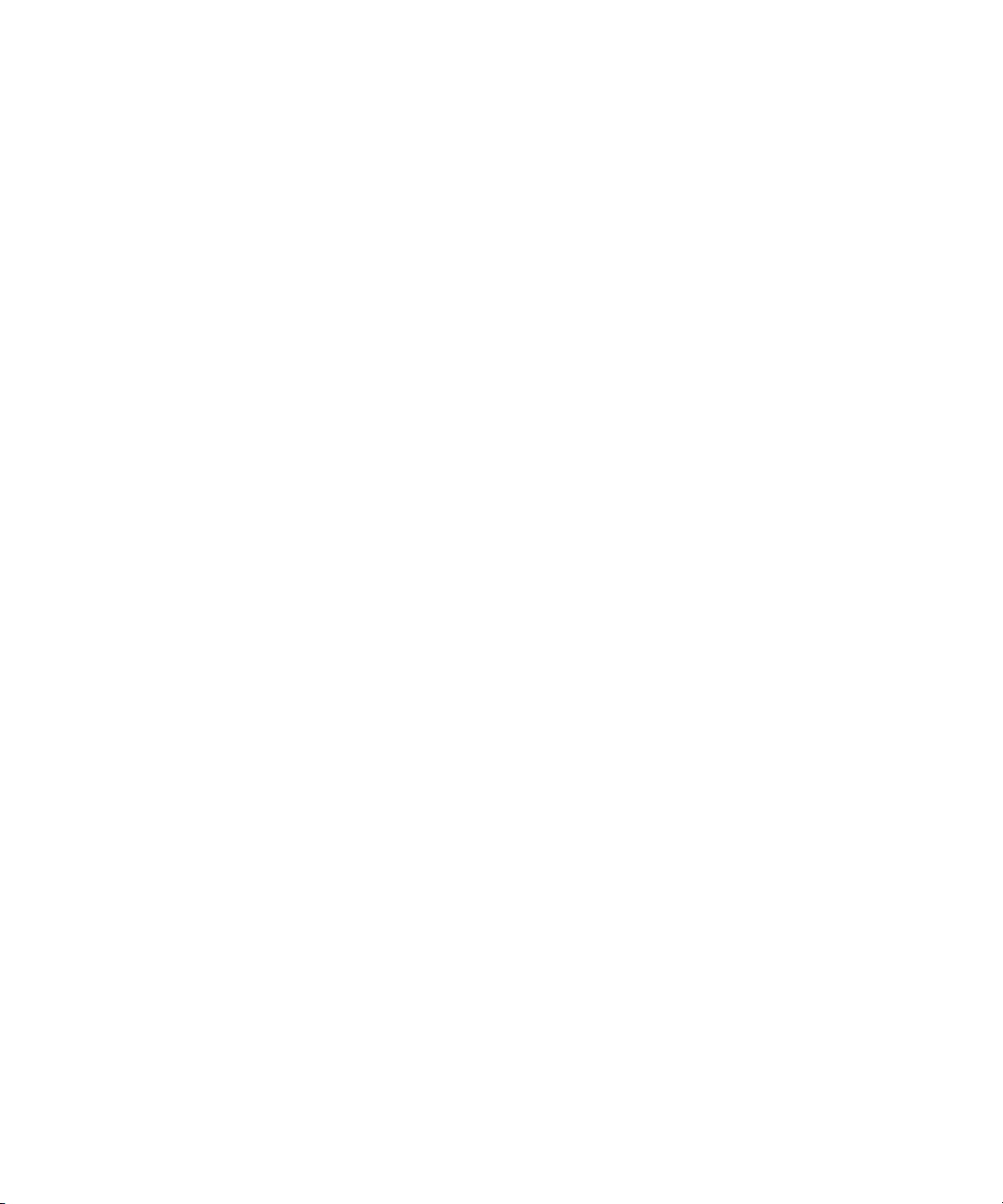
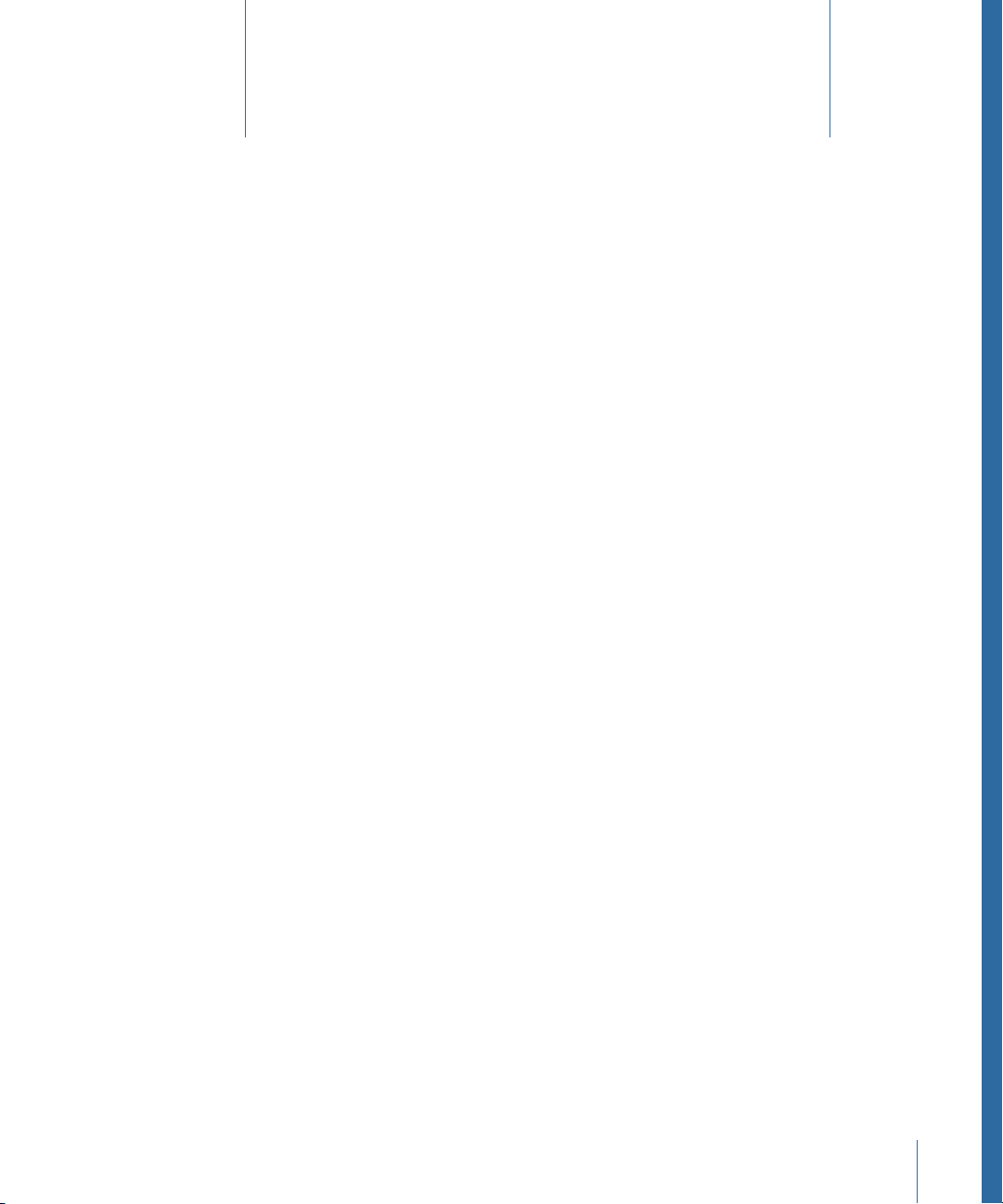
Effets d’écho
2
Les effets d’écho enregistrent le signal d’entrée et le conservent un court instant avant
de l’envoyer à l’entrée ou à la sortie de l’effet.
Le signal conservé, et donc retardé, est répété après un certain temps, créant ainsi un
effet d’écho répétitif ouun retard. Chaque répétition ultérieure est légèrementplus faible
que la précédente. La plupart des retards permettent en outre de renvoyer un certain
pourcentage du signal retardé à l’entrée. Cela peut produire un subtil effet chaotique, de
type chorus ou en cascade, à la sortie audio.
Le temps de retard peut être synchronisé avec le tempo du projet, via la mise en
correspondance de la résolution de grille du projet, généralement en valeur de notes ou
en millisecondes.
Vous pouvez utiliser des retards pour doubler des sons individuels afin de donner
l’impression d’un groupe d’instruments jouant la même mélodie, pour créer des effets
d’écho, pour placer le son dans un « espace » plus vaste afin de générer des effets
rythmiques ou pour renforcer l’effet stéréo d’un clip audio.
Les effets d’écho sont généralement utilisés comme effets de clip audio individuel. Il est
plus rare d’en faire usage sur l’ensemble d’un mixage, à moins que vous ne cherchiez à
obtenir un effet inhabituel.
Le présent chapitre couvre les aspects suivants :
• Delay Designer (p 23)
• Modulation Delay (p 43)
• Stereo Delay (p 46)
• Tape Delay (p 48)
Delay Designer
Delay Designer est un effet de retard multitap. Contrairement aux effets Delay simples
qui ne présentent qu’un ou deux retards (outaps), l’effet Delay Designer vous offre jusqu’à
26 taps distincts. Ces taps sont tous issus dusignal source et peuvent être modifiés à loisir
pour créer des effets de retard vraiment originaux.
23
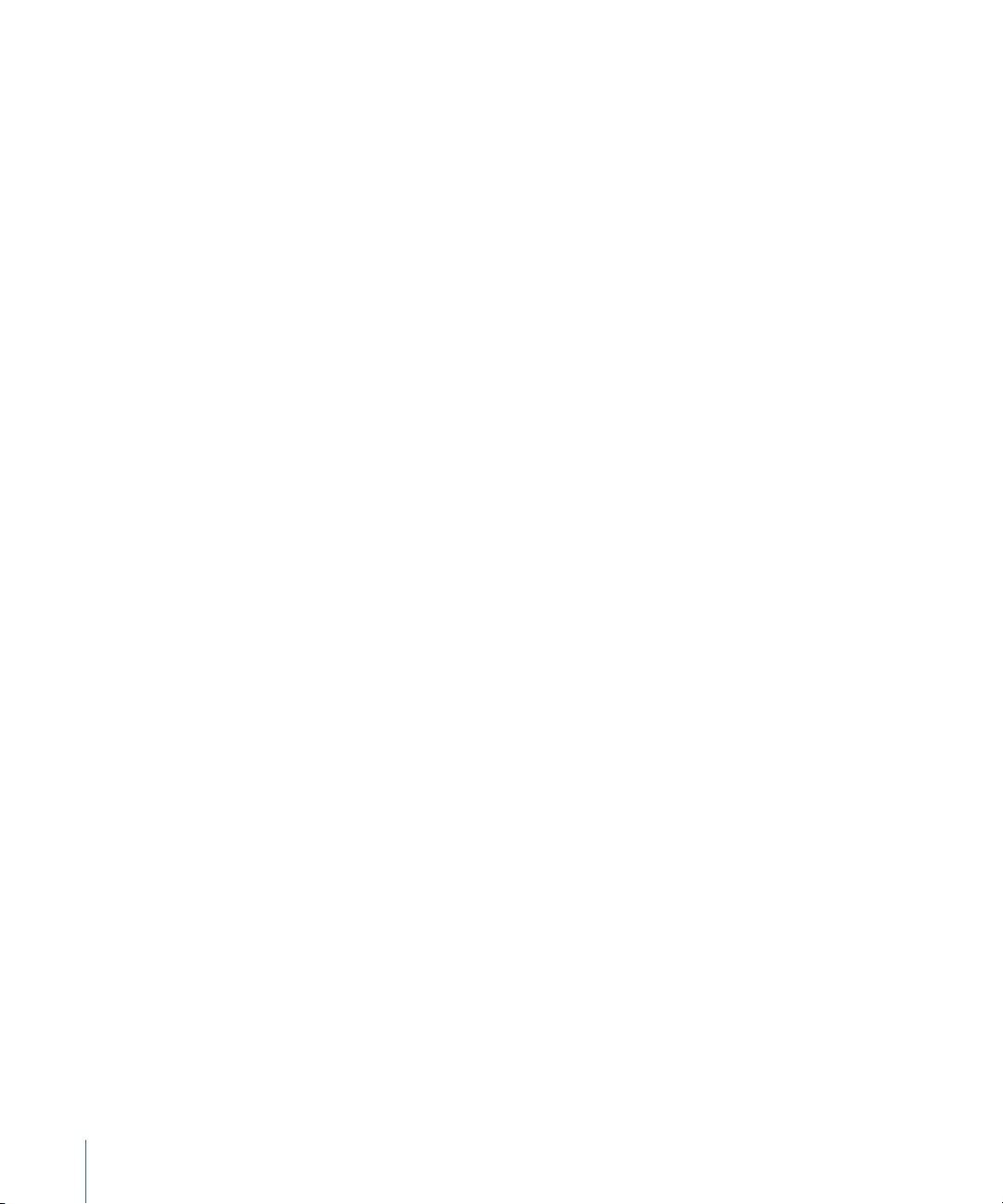
Il permet de contrôler les aspects suivants de chaque tap :
• Niveau et balance
• Filtre passe-haut et passe-bas
• Transposition de tonalité (vers le haut ou vers le bas)
Il existe également d’autres paramètres relatifs aux effets, tels que la synchronisation, la
quantification et le retour.
Comme son nom l’indique (concepteur de retard en anglais), l’effet Delay Designer offre
un potentiel de création de son très intéressant. Il permet notamment de créer des effets
allant du simple écho à un séquenceur de motifs audio. Vous pouvez créer des rythmes
flexibles, évolutifs et complexes en synchronisant le positionnement des taps. Ceci vous
ouvre davantage de possibilités musicales en les couplant à une transposition et à un
filtrage pertinents. Vous pouvez également configurer plusieurs taps sous forme de
« répétitions » d’autres taps, tout comme vous utiliseriez le contrôle de retour d’un retard
simple, mais en contrôlant les répétitions une à une.
Delay Designer peut être utilisé avec des clips mono, stéréo ou surround. Pour en savoir
plus sur son utilisation en Surround, reportez-vous à la rubrique intitulée Utilisation de
Delay Designer en Surround.
24 Chapitre 2 Effets d’écho
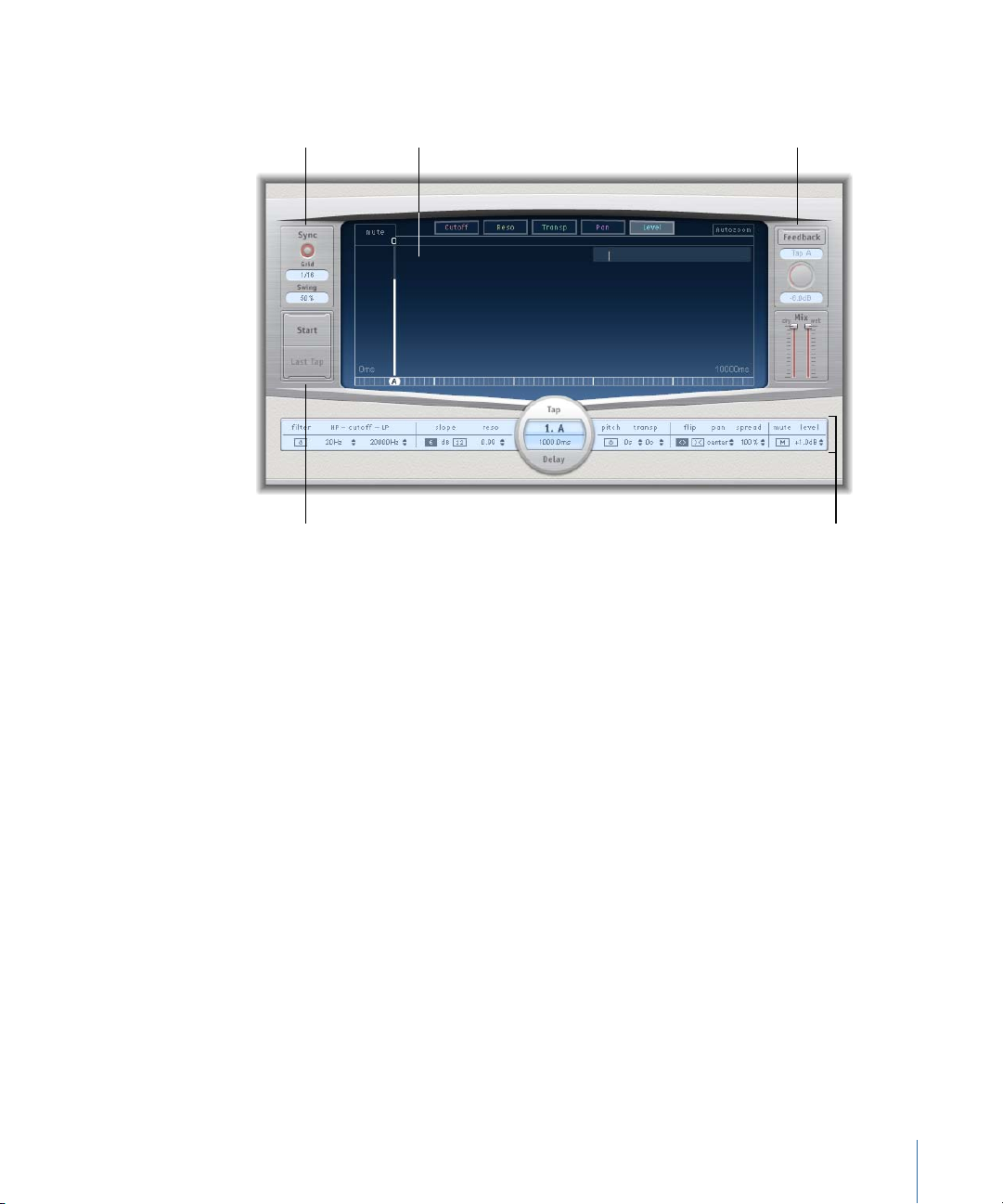
Section Sync
Barre de paramétrage TapNappes Tap
Section Master
Écran principal
Présentation de l’interface de Delay Designer
L’interface de l’effet Delay Designer se compose de cinq parties principales :
• Écran principal : il propose une représentation graphique de tous les taps. Cette zone
vous permet de visualiser et modifier les paramètres de chaque tap. Consultez
Présentation de l’écran principal de Delay Designer.
• Barre des paramètres de tap : affiche une présentation numérique des réglages du
paramètre indiqué pour le tap sélectionné. Cette zone vous permet de visualiser et
modifier les paramètres de chaque tap. Consultez Modification de taps dans la barre
des paramètres Tap de Delay Designer.
• Tappads : vous pouvezutiliser cesdeux pavés pour créer des taps dans Delay Designer.
Consultez Création de taps dans Delay Designer.
• Section Sync : cette section est utilisée pour la synchronisation du tempo dans Logic Pro
; elle est désactivée en vue d’une utilisation avec Final Cut Pro.
• Section Master : cette zone contient les paramètres généraux de mixage et de retour.
Consultez Utilisation de la section Master de Delay Designer.
25Chapitre 2 Effets d’écho
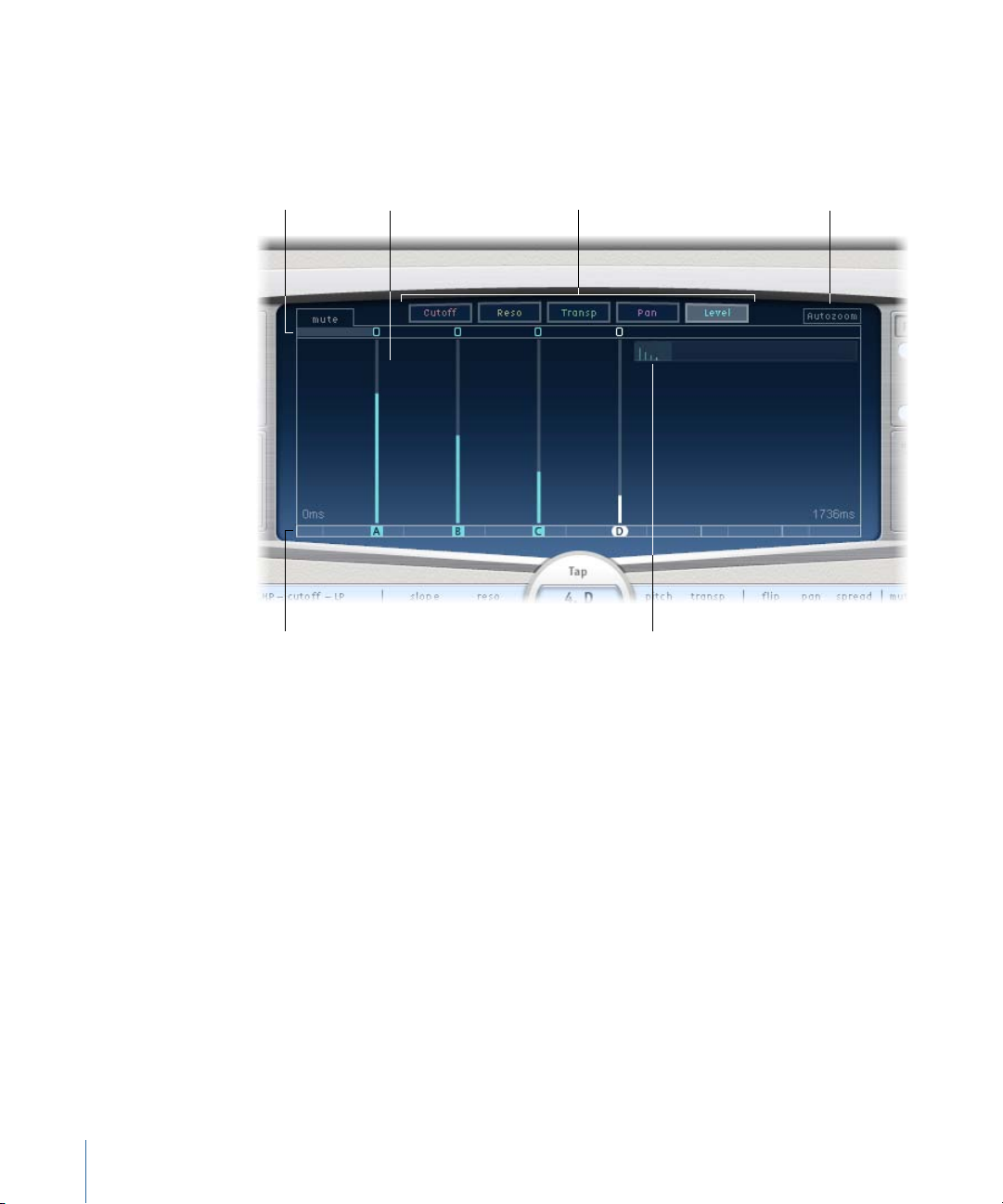
Présentation de l’écran principal de Delay Designer
Boutons d’affichage
Basculer
les boutons
Bouton Autozoom
Affichage de l’aperçu
Écran Tap
Barre Identification
L’écran principal de Delay Designer sert à afficher et à modifier les paramètres des taps.
Vous pouvez modifier librement le paramètre affiché et zoomer ou parcourir rapidement
tous les taps.
• Boutons View : permettent de définir les paramètres représentés dans l’écran Tap.
Consultez Utilisation des boutons de présentation de Delay Designer.
• Bouton Autozoom : effectue un zoom arrière sur l’écran Tap pour afficher tous les taps.
Désactivez le zoom automatique si vous souhaitez agrandir l’écran (en faisant glisser
la souris verticalement sur l’écran Overview) pour afficher des taps précis.
• Affichage de l’aperçu : affiche tous les taps de l’intervalle temporel. Consultez Zoom et
navigation dans l’écran Tap de Delay Designer.
• Boutons Toggle : cliquez sur ce bouton pour activer ou désactiver les paramètres d’un
tap. Utilisez les boutons View pour sélectionner le paramètre à utiliser. Le nom situé à
gauche de la barre de basculement indique toujours le paramètre vers lequel vous
basculez. Pour en savoir plus, voir Utilisation des boutons Tap Toggle de Delay Designer.
• Écran Tap : représente chaque tap sous forme de trait ombré. Ils contiennent chacun
une barre visible (ou un point pourla balance stéréo) qui indiquela valeur du paramètre.
Dans cette zone d’écran, vous pouvez modifier directement les paramètres des taps.
Pour en savoir plus, reportez-vous à Modification des paramètres dans l’écran Tap de
Delay Designer.
26 Chapitre 2 Effets d’écho

• Barre d’identification : associe une lettre d’identification à chaque tap. Elle indique
également la position temporelle de chaque tap. Vous pouvez déplacer à loisir les taps
dans le temps sur cette barre/timeline. Consultez Déplacement et suppression de taps
dans Delay Designer.
Utilisation des boutons de présentation de Delay Designer
Les boutons de présentation déterminent le paramètre représenté dans l’écran Tap de
Delay Designer.
• Bouton Cutoff : affiche les fréquences de coupure de filtrage passe-haut et passe-bas
des taps.
• Bouton Reso : affiche la valeur de résonance du filtre de chaque tap.
• Bouton Transp : affiche la transposition de la hauteur tonale de chaque tap.
• Bouton Pan : affiche le paramètre de panoramique de chaque tap.
• Pour les canaux mono vers stéréo, chaque tap comprend un trait représentant le
point de balance.
• Dans lecas des canaux stéréo vers stéréo,chaque tap comprend un point représentant
le point de balance stéréo. Une ligne qui s’étend à l’extrémité du point indique le
Stereo Spread du tap.
• Pour les canaux Surround, chaque tap contient un trait représentant l’angle Surround
(pour en savoir plus, reportez-vous à la rubrique Utilisation de Delay Designer en
Surround).
• Bouton Level : affiche le niveau de volume relatif de chaque tap.
Astuce : vous pouvez faire passer temporairement l’écran Tap sur la présentation Level
en appuyant sur Commande + Option.
27Chapitre 2 Effets d’écho
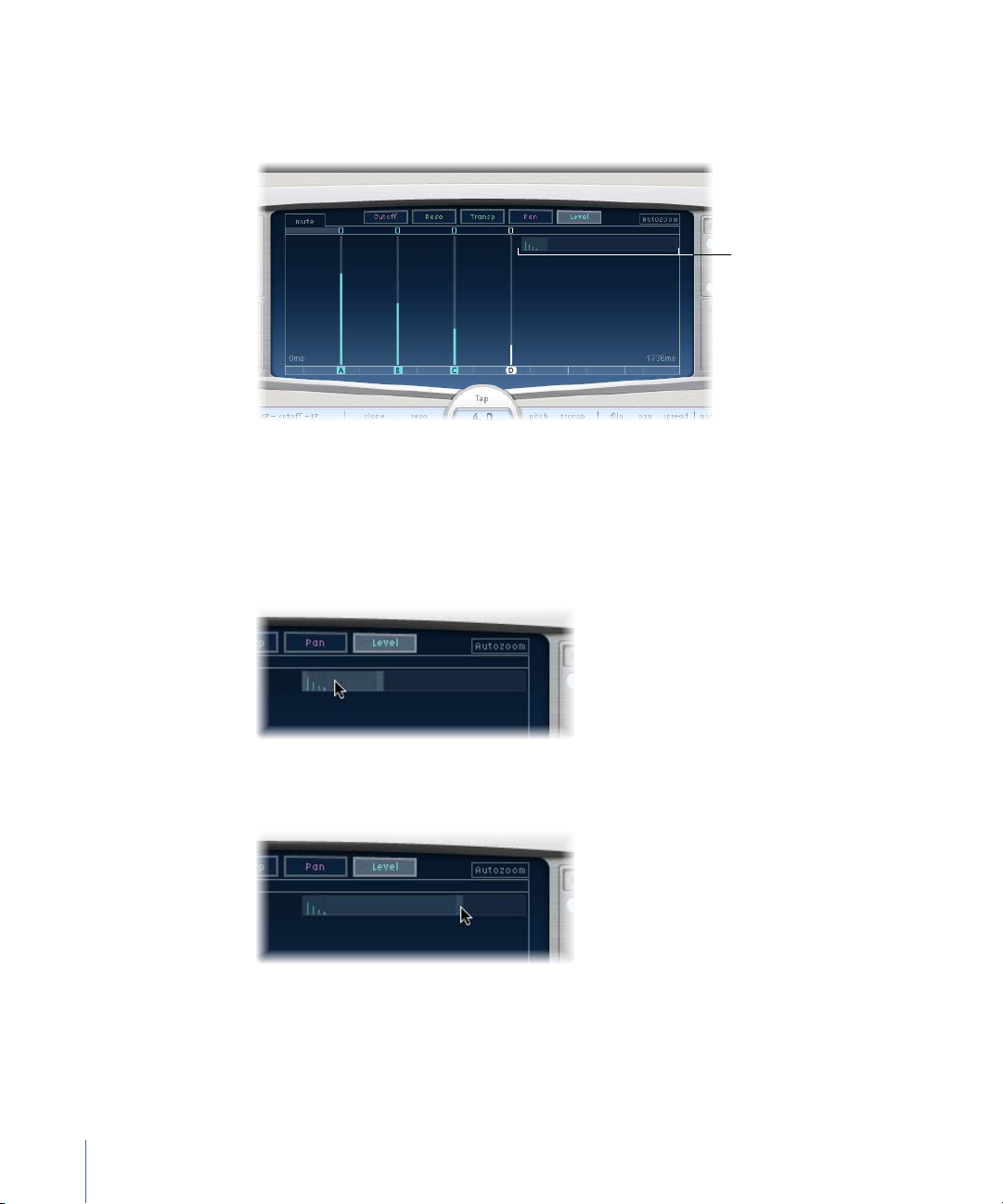
Zoom et navigation dans l’écran Tap de Delay Designer
Affichage de l’aperçu
Vous pouvez passer par l’écran Overview de Delay Designer pour réduire, agrandir ou
parcourir la zone d’écran Tap.
Astuce : si l’écran Overview est masqué derrière un tap, vous pouvez le faire passer au
premier plan en maintenant enfoncée la touche Maj.
Pour effectuer un zoom sur l’écran Tap
Procédez de l’une des manières suivantes :
Faites glisser verticalement la section en surbrillance (rectangle) de l’écran Overview.
µ
Faitesglisser horizontalement les barres en surbrillance à gauche ou à droite du rectangle
µ
dans l’écran Overview.
Remarque : vous devez désactiver le bouton Autozoom lorsque vous effectuez un zoom
manuel avec l’écran Overview. Lorsque vous zoomez sur un petit groupe de taps, l’écran
d’aperçu continue d’afficher tous les taps. La zone affichée dans l’écran Tap est indiquée
par le rectangle en surbrillance dans l’écran Overview.
28 Chapitre 2 Effets d’écho

Pour vous déplacer entre les différentes rubriques de l’écran Tap, procédez comme
suit
Faites glisser horizontalement le (centre du) rectangle en surbrillance dans l’écran
µ
Overview.
La vue agrandie s’actualise dans l’écran Tap à mesure que vous faites glisser le rectangle.
Création de taps dans Delay Designer
Vous pouvez créer des taps de retard de trois façons différentes : à l’aide des Tap pads,
en les créant dans la barre Identification ou en copiant des taps.
Pour créer des taps à l’aide des tap pads, procédez comme suit
1 Cliquez sur le pad supérieur (Start).
Remarque : à chaque fois que vous cliquez sur le pad Start, tous les taps sont
automatiquement effacés. Ainsi, une fois les taps initiaux créés, cliquez dans la barre
Identification pour en créer d’autres.
Le pad supérieur est alors étiqueté Tap et une barre d’enregistrement de tap rouge
apparaît dans la bande située sous les boutons de présentation.
2 Cliquez sur le bouton Tap pour lancer l’enregistrement de nouveaux taps.
3 Cliquez sur le bouton Tap pour créer des taps. Ceux-ci sont créés au moment précis où
vous cliquez et adoptent le rythme de vos clics.
4 Pour terminer la création de taps, cliquez sur le bouton Last tap.
Cela permet d’ajouter le tap final, de mettre fin à l’enregistrement des taps et de définir
le dernier comme tapde retour (pourplus d’informations sur le tap de retour, reportez-vous
à la rubrique Utilisation de la section Master de Delay Designer).
Remarque : si vous ne cliquez pas surle bouton Last Tap, l’enregistrement des taps s’arrête
automatiquement après dix secondes ou après la création du vingt-sixième tap, selon le
cas.
29Chapitre 2 Effets d’écho
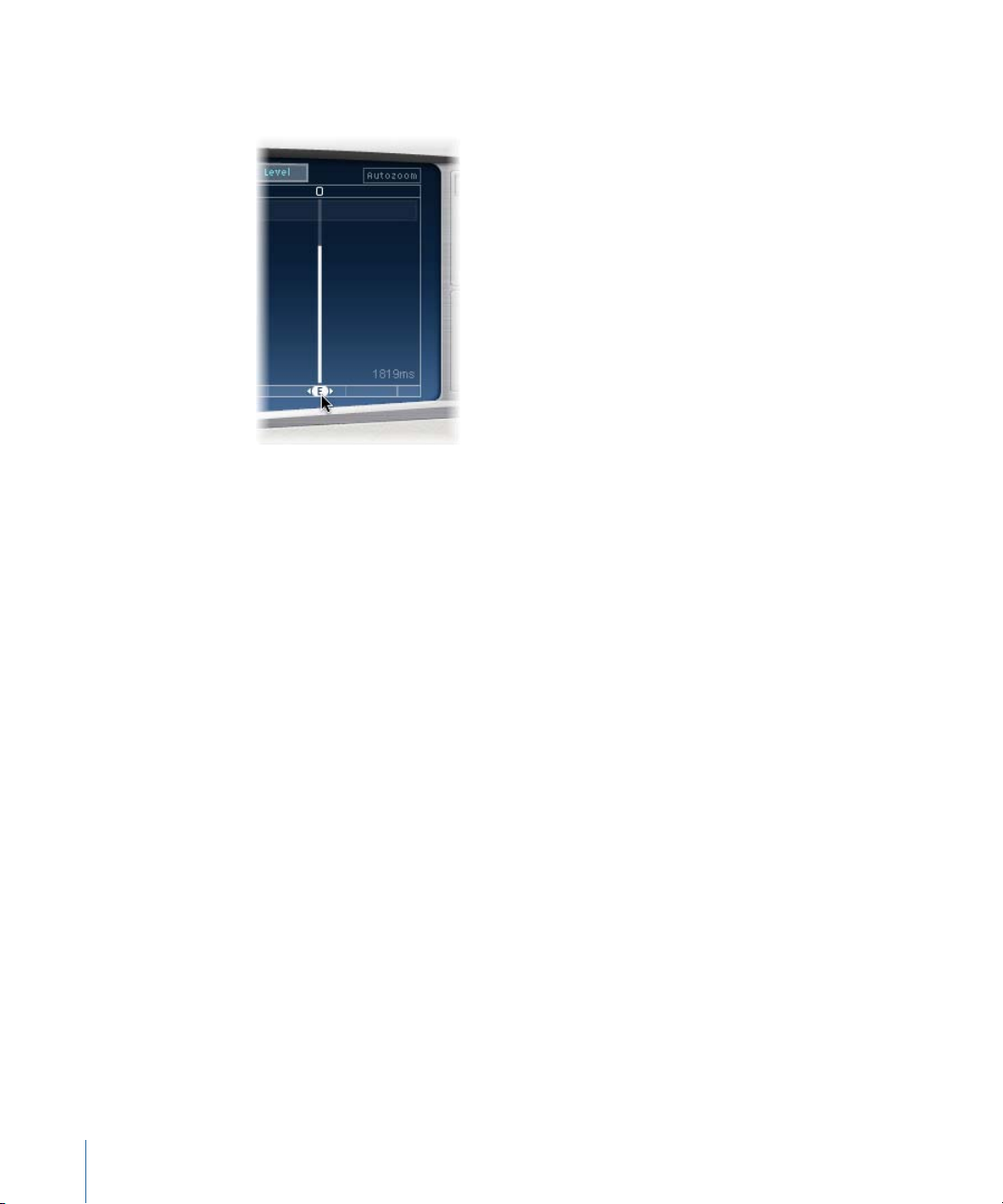
Pour créer des taps à l’aide de la barre d’identification, procédez comme suit
Cliquez au point qui convient.
µ
Pour copier des taps dans la barre d’identification, procédez comme suit
Faites glisser un ou plusieurs taps vers l’emplacement souhaité tout en maintenant la
µ
touche Option enfoncée.
Le temps de retard des taps copiés est défini par rapport à la position cible.
Suggestions pour la création de taps dans Delay Designer
Le moyen le plus rapide de créer plusieurs taps en même temps est d’utiliser tap pads.
Si vous envisagez un rythme spécifique, il vous sera peut-être plus facile de taper votre
rythme sur un périphérique spécial plutôt qu’avec la souris. Si vous disposez d’un
contrôleur MIDI, vous pouvez attribuer les Tap pads à des touches de votre matériel.
Consultez le manuel « Prise en charge des surfaces de contrôle » pour en savoir plus sur
l’assignation des contrôleurs.
Remarque : à chaque fois que vous cliquez sur le pad Start Tap, tous les taps sont
automatiquement effacés. Ainsi, une fois les taps initiaux créés, cliquez dans la barre
Identification pour en créer d’autres.
Après avoir créé un tap, vous pouvez modifier librement sa position ou le supprimer s’il
a été créé par inadvertance. Pour en savoir plus, reportez-vous à Déplacement et
suppression de taps dans Delay Designer.
30 Chapitre 2 Effets d’écho

Identification des taps dans Delay Designer
Les taps sont associés à des lettres en fonction de leur ordre de création. Le premier tap
créé prend la valeur Tap A, le second prend la valeur Tap B, etc. Une fois cette attribution
faite, chaque tap est toujours identifié par la même lettre, même si les taps sont ensuite
déplacés et suivent donc un autre ordre. Par exemple, si vous créez au départ trois taps,
ceux-ci s’intitulent Tap A, Tap B et Tap C. Si, par la suite, vous modifiez le retard du tap B
de sorte qu’il soit placé avant le tap A, il reste toujours le Tap B.
La barre d’identification indique la lettre de chaque tap visible. Le champ Tap Delay de
la barre de paramètres de tap affiche la lettre associée au tap sélectionné ou au tap en
cours de modification lorsque plusieurs taps sont sélectionnés (pour en savoir plus,
reportez-vous à la rubrique Sélection de taps dans Delay Designer).
Sélection de taps dans Delay Designer
Il doit toujours y avoir au moins un tap sélectionné. Vous pouvez facilement distinguer
les taps sélectionnés par leur couleur : les icônes de la barre d’édition et les lettres de la
barre d’identification sont blanches.
Pour sélectionner un tap
Procédez de l’une des manières suivantes :
Cliquez sur un tap dans l’écran homonyme.
µ
Cliquez sur la lettre correspondant au tap dans la barre d’identification.
µ
Cliquez sur l’une des flèches situées à gauche du nom du tap pour sélectionner le tap
µ
précédent ou suivant.
31Chapitre 2 Effets d’écho

Ouvrez le menu local situé à droite du nom du tap, puis choisissez la lettre du tap à
µ
sélectionner.
Pour sélectionner plusieurs taps
Procédez de l’une des manières suivantes :
Cliquez sur l’arrière-plan de l’écran Tap et faites glisser le pointeur pour sélectionner
µ
plusieurs taps.
Cliquez sur des taps spécifiques dans l’écran Tap en appuyant sur la touche Maj pour
µ
sélectionner plusieurs taps non adjacents.
Déplacement et suppression de taps dans Delay Designer
Vous pouvez déplacer un tap dans le temps ou le supprimer.
Remarque : Lorsque vous déplacez un tap, vous modifiez son temps de retard réel.
Pour déplacer le tap sélectionné dans le temps
Sélectionnez le tap dans la barre d’identification et faites-le glisser vers la gauche (en
µ
arrière dans le temps) ou vers la droite (en avant dans le temps).
Cette méthode s’applique également lorsque plusieurs taps sont sélectionnés.
Remarque : Le fait de modifier le paramètre du temps de retard dans le champ Tap delay
de la barre des paramètres de tap déplace également le tap dans le temps. Pour en savoir
plus sur le champ Tap Delay et sur la modification des taps, reportez-vous à la rubrique
Modification de taps dans la barre des paramètres Tap de Delay Designer.
Pour supprimer un tap
Procédez de l’une des manières suivantes :
Sélectionnez-le et appuyez sur la touche suppr ou Retour arrière.
µ
32 Chapitre 2 Effets d’écho

Sélectionnez une lettre dans la barre Identification et faites-la glisser vers le bas de sorte
µ
à la faire sortir de l’écran Tap.
Cette méthode s’applique également lorsque plusieurs taps sont sélectionnés.
Pour supprimer tous les taps sélectionnés
Cliquez en maintenant la touche ctrl enfoncée (ou cliquez avec le bouton droit de la
µ
souris) sur un tap, puis choisissez Delete tap(s) dans le menu contextuel.
Utilisation des boutons Tap Toggle de Delay Designer
La barre d’édition comprend un bouton par tap. Ils permettent d’activer et de désactiver
plus rapidement des paramètres de façon visuelle. Le paramètre basculé par le bouton
est fonction de la sélection du bouton de présentation View :
• Présentation Cutoff : les boutons Toggle activent ou désactivent le filtre.
• Présentation Reso : les boutons Toggle font passer la pente du filtre de 6 dB à 12 dB et
inversement.
• Présentation Pitch : les boutons Toggle permettent d’activer ou de désactiver la
transposition de tonalité.
• Présentation Pan : les boutons Toggle permettent de passer d’un mode Flip à l’autre.
• Présentation Level : les boutons Toggle permettent d’activer ou de désactiver le son du
tap.
33Chapitre 2 Effets d’écho

Pour activer ou désactiver temporairement le son des taps
Cliquez sur un bouton Toggle (quel que soit le mode de présentation actif ) tout en
µ
maintenant les touches Commande et Option enfoncées.
Lorsque vous relâchez les touches Commande et Option, les boutons Toggle reprennent
leur fonction standard dans le mode de présentation actif.
Remarque : la premièrefois que vous modifiez un paramètre de filtre ou de transposition
de hauteur tonale, le module correspondant s’active automatiquement. Cela vous évite
d’avoir à l’activer manuellement avant de le modifier. Toutefois, si vous le désactivez
manuellement, vous devrez le réactiver manuellement.
Modification des paramètres dans l’écran Tap de Delay Designer
Vous pouvez modifier de manière graphique tout paramètre de tap représenté par un
trait vertical dans l’écran Tap de Delay Designer. L’écran Tap s’avère idéal si vous comptez
modifier les paramètres d’un tap par rapport à d’autres ou lorsque vous devez modifier
plusieurs taps simultanément.
Pour modifier un paramètre de tap dans l’écran Tap, procédez comme suit
1 Cliquez sur le bouton d’affichage du paramètre que vous souhaitez modifier.
2 Faites glisser verticalement la ligne en surbrillance du tap à modifier (ou de l’un des taps
sélectionnés, s’il y en a plusieurs).
Si vous avez sélectionné plusieurs taps, les valeurs de tous les taps sélectionnés sont
modifiées en conservant les écarts de l’une par rapport à l’autre.
Remarque : la méthode exposée ci-dessus diffère légèrement pour les paramètres Filter
Cutoff et Pan. Consultez Modification du paramètre Filter Cutoff dans l’écran Tap de Delay
Designer et Modification du paramètre Pan dans l’écran Tap de Delay Designer.
34 Chapitre 2 Effets d’écho

Pour définir les valeurs de plusieurs taps
Tout en maintenant la touche Commande enfoncée, faites glisser le pointeur
µ
horizontalement et verticalement sur plusieurs taps dans l’écran Tap.
Les valeurs des paramètres reflètent instantanément tout changement de position de la
souris. Faire ainsi glisser, tout en maintenant la touche Commande enfoncée, le pointeur
sur plusieurs taps vous permet de tracer des courbes de valeurs, tout comme vous traceriez
une courbe sur une feuille de papier avec un crayon.
Alignement des valeurs de tap de Delay Designer
L’écran Tap de Delay Designer vous permet d’aligner graphiquement les valeurs des
paramètres de tap représentés par des traits verticaux.
Pour aligner les valeurs de plusieurs taps
1 Cliquez dansl’écran Tap tout en maintenant la touche Commande enfoncée, puis déplacez
le pointeur. Vous obtiendrez ainsi une ligne dessinée derrière le pointeur.
2 Cliquez au niveau du point auquel vous voulez placer le point d’arrivée de la ligne.
35Chapitre 2 Effets d’écho

Les valeurs des taps situées entre les points de départ et d’arrivée sont alors alignées sur
la ligne.
Modification du paramètre Filter Cutoff dans l’écran Tap de Delay Designer
Si les techniques mentionnées dans la rubrique Modification des paramètres dans l’écran
Tap de Delay Designer s’appliquent à la plupart des paramètres réglables de manière
graphique, les paramètres Cutoff et Pan fonctionnent un peu différemment.
Dans la présentation Cutoff, chaque tap indique en fait deux paramètres : la fréquence
de coupure du filtre passe-haut et celle du filtre passe-bas. Vous pouvez régler les valeurs
Cutoff séparément en cliquant sur la ligne de fréquence souhaitée (la ligne du haut
représente le filtre passe-bas, celle du bas le filtre passe-haut) et en la faisant glisser. Vous
pouvez également régler les deux fréquences de coupure simultanément en faisant glisser
le point entre les deux.
36 Chapitre 2 Effets d’écho

Lorsque la valeur de la fréquence de coupure du filtre passe-haut est inférieure à celle
du filtre passe-bas, une seule ligne s’affiche. Elle représente la bande de fréquences qui
passe à travers les filtres (cela signifie que ces derniers jouent le rôle de filtre passe-bande).
Dans une telle configuration, les deux filtres fonctionnent en série, c’est-à-dire que le tap
passe d’abord par un filtre, puis par l’autre.
Si la valeur de la fréquence de coupure du filtre passe-haut est supérieure à celle du filtre
passe-bas, le filtrage passe alors d’un fonctionnement en série à un fonctionnement en
parallèle, ce qui signifie que le tap passe par les deux filtres en même temps. Dans ce cas,
l’intervalle entre les deux fréquences de coupure représente la bande de fréquences qui
est rejetée (c’est-à-dire que les filtres jouent le rôle de filtre d’élimination de bande).
Modification du paramètre Pan dans l’écran Tap de Delay Designer
La représentation du paramètre Pan, dans la présentation du même nom, est entièrement
liée à la configuration du canal d’entrée, à savoir mono vers stéréo, stéréo vers stéréo ou
Surround.
Remarque : ce paramètre n’est pas disponible dans les configurations mono.
Dans une configuration entrée mono/sortie stéréo, tous les taps sont aucentre, au départ.
Pour modifier la balance, faites glisser verticalement le pointeur depuis le centre du tap
dans le sens où vous voulez effectuer le panoramique du ou des taps. Un trait blanc
indique en effet le centre en suivant le sens que vous avez adopté et reflète la balance
du tap ou des taps.
37Chapitre 2 Effets d’écho

Les lignes situées au-dessus du centre indiquent une balance à gauche et les lignes en
dessous, une balance à droite. Les canaux gauche (en bleu) et droit (en vert) sont
clairement identifiés.
Dans une configuration entrée stéréo/sortie stéréo, le paramètre Pan ajuste la balance
stéréo et non la position du tap dans le champ stéréo. Le paramètre Pan apparaît sous
forme de point sur le tap, ce qui représente la balance stéréo. Faites glisser ce point
verticalement pour régler la balance stéréo.
Par défaut, le Stereo Spread est défini sur 100 pour cent. Pour le modifier, faites glisser le
pointeur d’un côté ou de l’autre du point. Vous pouvez ainsi modifier la largeur de la
ligne qui s’étend au-delà du point. Vérifiez le paramètre Spread dans la barre des
paramètres Tap pendant vos modifications.
Dans une configuration Surround, la ligne en surbrillance représente l’angle Surround.
Pour en savoir plus, voir Utilisation de Delay Designer en Surround.
38 Chapitre 2 Effets d’écho

Modification detaps dans la barre des paramètres Tap de Delay Designer
La barre des paramètres Tap permet d’accéder instantanément à l’intégralité des
paramètres du tap sélectionné. Elle permet également d’accéder à plusieurs paramètres
qui sont indisponibles dans l’écran Tap, tels que Transpose et Flip.
Les opérations de modification à l’aide de la barre des paramètres Tap s’avèrent rapides
et précises quand il s’agit de modifier les paramètres d’un seul tap. Tous les paramètres
du tap sélectionné sont disponibles, ce qui évite de passer d’une présentation à l’autre
ou d’estimerles valeursd’après les traits verticaux. Si vous avez sélectionné plusieurs taps
dans l’écran Tap, leur valeur se voit augmentée ou réduite en fonction des autres taps.
Pour rétablir la valeur par défaut d’un paramètre, cliquez dessus tout en appuyant sur la
touche Option. Si plusieurs taps sont sélectionnés et que vous cliquez sur un paramètre
en appuyant sur la touche Option, vous rétablissez sa valeur par défaut pour tous les taps
sélectionnés.
• Bouton Filter On/Off : active ou désactive les filtres passe-haut et passe-bas du tap
sélectionné.
• Champs HP – Cutoff – LP : déterminent les fréquences de coupure (exprimées en Hz)
des filtres passe-haut et passe-bas.
• Boutons Slope : détermine le degré de la pente de filtrage passe-haut et passe-bas.
Cliquez sur le bouton 6 dB pour obtenir une pente de filtrage moins raide ou sur le
bouton 12 dB pour un effet de filtrage plus prononcé.
Remarque : il n’est paspossible de définir les filtres passe-haut etpasse-bas séparément.
• Champ Reso(nance) : définit le taux de résonance de filtre pour les deux filtres.
• Champs Tap Delay : indiquent le numéro et le nom du tap sélectionné dans la section
supérieure et la durée du retard dans la section inférieure.
• Bouton Pitch On/Off : active ou désactive la transposition de tonalité pour le tap
sélectionné.
• Champs Transp(ose) : le champ de gauche définit le degré de transposition de la hauteur
tonale, exprimé en demi-tons. Le champ de droite affine chaque changement de ton
en centièmes de demi-ton.
39Chapitre 2 Effets d’écho

• Boutons Flip : intervertit les côtés gauche et droit de l’image stéréo ou Surround. Si
vous cliquez sur ces boutons, vous inversez la position du tap de gauche à droite et
inversement. Par exemple, si un tap est défini sur 55 pour cent sur la gauche, le fait de
cliquer sur le bouton le fera passer à 55 pour cent sur la droite.
• Champ Pan : ce paramètre contrôle la balance des signaux d’entrée mono, la balance
stéréo des signaux d’entrée stéréo et l’angle Surround pour les configurations de ce
type.
• Pan affiche un pourcentage compris entre 100 % (entièrement à gauche) et − 100 %
(entièrement à droite), qui représente le panoramique ou la balance du tap. Une
valeur de 0 pour cent représente une balance au centre.
• Dans un environnementSurround, une balance Surround remplace lareprésentation
en pourcentage. Pour en savoir plus, voir Utilisation de Delay Designer en Surround.
• Champ Spread : lorsque vous utilisez une instance stéréo vers stéréo ou stéréo vers
Surround de Delay Designer, ce paramètre permet de définir lalargeur du Stereo Spread
du tap sélectionné.
• Bouton Mute : permet d’activer ou de désactiver le son du tap sélectionné.
• Champ Level : détermine le niveau de sortie pour le tap sélectionné.
Modification des taps de Delay Designer à l’aide du menu contextuel
Cliquez sur un tap tout en maintenant la touche ctrl enfoncée (ou cliquez dessus avec le
bouton droit de la souris) dans l’écran Tap de Delay Designer pour ouvrir un menu
contextuel reprenant les commandes suivantes :
• Copy sound parameters : copie tous les paramètres du ou des taps sélectionnés dans
le Presse-papiers, à l’exception du temps de retard (delay time).
• Paste sound parameters : colle tous les paramètres du Presse-papiers dans le ou les taps
sélectionnés. Si le Presse-papiers contient plus de taps que de taps sélectionnés dans
l’écran Tap, les taps supplémentaires sont ignorés.
• Reset sound parameters to default values : rétablit la valeur par défaut de tous les
paramètres des taps sélectionnés, à l’exception du temps de retard (delay time).
• 2 x delay time : double la durée du retard de tous les taps sélectionnés. Supposons par
exemple que vous ayez trois taps avec les durées de retard suivantes : Tap A = 250 ms,
Tap B = 500 ms, Tap C = 750 ms. Si vous sélectionnez ces trois taps puis choisissez la
commande « 2 x delay time » du menu contextuel, ces taps sont alors modifiés comme
suit : Tap A = 500 ms, Tap B = 1 000 ms, Tap C = 1 500 ms. En d’autres termes, un modèle
de retard rythmique s’étendrait ainsi deux fois moins vite. (En termes musicaux, le retard
est alors reproduit selon une valeur de temps deux fois moindre.)
40 Chapitre 2 Effets d’écho

• 1/2 x delay time : réduit de moitié la durée du retard de tous les taps sélectionnés. En
reprenant l’exemple ci-dessus, la commande « 1/2 x delay time » du menu contextuel
revient donc à modifier les taps comme suit : Tap A = 125 ms, Tap B = 250 ms, Tap C =
375 ms. En d’autres termes, un modèle de retard rythmique s’étendrait ainsi deux fois
plus vite. (En termes musicaux, le retard est alors reproduit selon une valeur de temps
deux fois supérieure.)
• Delete tap(s) : supprime tous les taps sélectionnés.
Réinitialisation des valeurs de tap de Delay Designer
Vous pouvez utiliser l’écran Tap et la barre des paramètres Tap de Delay Designer pour
rétablir les valeurs par défaut des paramètres des taps.
Pour réinitialiser la valeur d’un tap
Procédez de l’une des manières suivantes :
Dans l’écran Tap, cliquez sur un tap tout en appuyant sur la touche Option pour rétablir
µ
le réglage par défaut du paramètre choisi.
Si plusieurs taps sont sélectionnés, vous pouvez ainsi rétablir la valeur par défaut du
paramètre choisi pour tous les taps en question.
Dans la barre des paramètres Tap, cliquez sur la valeur d’un paramètre tout en appuyant
µ
sur la touche Option pour rétablir son réglage par défaut.
Si plusieurs taps sont sélectionnés et que vous cliquez sur un paramètre en appuyant sur
la touche Option, vous rétablissez sa valeur par défaut pour tous les taps sélectionnés.
Utilisation de la section Master de Delay Designer
La section Master propose deux fonctions globales : le retour de retard et le mixage
sans/avec effets.
Pour les retards simples, le feedback est le seul moyen de répéter un retard. Delay Designer
proposant 26 taps, vous pouvez les utiliser pour créer des répétitions sans avoir besoin
de commandes discrètes de feedback pour chaque tap.
41Chapitre 2 Effets d’écho

Le paramètre Feedback global de Delay Designer vous permet cependant de renvoyer
la sortie d’un tap personnalisé à l’entrée de l’effet pour créer un rythme ou un motif qui
se suffit à lui-même. On l’appelle feedback tap (c’est-à-dire tap de retour).
• Bouton Feedback : active ou désactive le tap de retour.
• Menu local Feedback Tap : permet d’indiquer le tap servant de tap de retour.
• Potentiomètre Feedback Level : définit le niveau de retour. Vous pouvez faire varier le
niveau de sortie du tap de retour avant que ce dernier ne soit réacheminé vers l’entrée
de Delay Designer.
• Une valeur de 0 % indique une absence de retour.
• 100 % renvoie le tap de retour vers l’entrée de Delay Designer à son volume normal.
Remarque : si la fonction de retour est activée et que vous créez des taps à l’aide des
Tap pads, la fonction Feedback est alors automatiquement désactivée. Dès que vous
interrompez la création des taps, la fonction est automatiquement réactivée.
• Réglettes de mixage : permettent de régler indépendamment les niveaux du signal
d’entrée sans effets et du signal de post-traitement avec effets.
Utilisation de Delay Designer en Surround
Delay Designer est optimisé pour les configurations Surround. Les 26 taps pouvant être
positionnés librement dans le champ Surround vous permettent de créer des effets
particulièrement étonnants des points de vue rythmique et spatial.
Le module Delay Designer traite toujours chaque canal d’entrée de manière individuelle.
• Dans une configuration avec entrée mono/stéréo et sortie Surround, Delay Designer
traite indépendamment les deux canaux stéréo et le panoramique Surround vous
permet de placer chaque retard dans le champ Surround.
42 Chapitre 2 Effets d’écho

• Dans une configuration avec entrée et sortie Surround, Delay Designer traite
indépendamment chaque canal Surround et le panoramique Surround vous permet
de positionner chaque tap dans le champ Surround.
Lors de l’utilisation de Delay Designer dans une configuration Surround, le paramètre
Pan de la barre des paramètres Tap est remplacé par un panoramique Surround, ce qui
vous permet de définir la position Surround de chaque tap.
Remarque : dans le mode Pan de l’écran Tap, vousne pouvez ajuster que l’angle des taps.
Vous devez faire appel au panoramique Surround de la barre des paramètres Tap pour
ajuster la diversité.
Pour déplacer en toute simplicité la position Surround, vous pouvez :
• faire glisser le pointeur tout en maintenant la touche Commande enfoncée pour ajuster
la diversité ;
• faire glisser le pointeur tout en maintenant les touches Option et Commande enfoncées
pour ajuster l’angle ;
• cliquer sur le point bleu en appuyant sur la touche Option pour réinitialiser l’angle et
la diversité.
Remarque : Delay Designer génère des données d’automatisation distinctes pour la
balance stéréo et le panoramique Surround. Ainsi, si vous l’utilisez sur des canaux Surround,
il ne répondra pas aux données d’automatisation de balance stéréo existantes, et
inversement.
Modulation Delay
L’effet Modulation Delay reprend les mêmes principes que les effets Flanger et Chorus,
mais vous pouvez régler le temps du retard, ce qui permet de générer de l’effet Chorus
et Flanger. Il peut aussi être utilisé sans modulation pour créer des effets de résonance
ou de doublage. La section de modulation comprend deux oscillateurs basse fréquence
à fréquences variables.
43Chapitre 2 Effets d’écho

Même s’il est possible de combiner les effets chorus et flanger, Modulation Delay est
capable de produire des effets de modulation extrêmes. Cela comprend des émulations
de fluctuations de vitesse de bande et des modulations métalliques et robotiques des
signaux entrants.
• Curseur et champ Feedback : détermine la quantité de signal d’effet renvoyée dans
l’entrée. Pour deseffets de Flanger radicaux, saisissez une valeur élevée. Si vous cherchez
un doublage n’utilisez pas de feedback. Les valeurs négatives inversent la phase du
signal de retour, ce qui donne des effets chaotiques.
• Potentiomètre et champ Flanger-Chorus : détermine le temps de retard élémentaire.
Positionnez le curseur à l’extrême gauche pour créer des effets de Flanger, au centre
pour deseffets de Chorus et à l’extrême droite pour entendre très nettement un retard.
• Bouton De-Warble : garantit que la tonalité du signal modulé reste constante.
• Const Mod. (Modulation constante) : garantit que la largeur de modulation reste
constante, indépendamment du débit de modulation.
Remarque : Si Const Mod est activé, les fréquences de modulation hautes réduisent la
largeur de modulation.
• Mod. Curseur et champ Intensity : définit le taux de modulation.
• Curseur et champs LFO Mix : détermine la balance entre deux oscillateurs.
• Potentiomètreset champsLFO1 etLFO2 Rate : le potentiomètre gauche règle la fréquence
de modulation du canal stéréo gauche et le bouton droit celle du canal stéréo droit.
En Surround, le canal central se voit attribuer la valeur médiane des potentiomètres
LFO Rate de gauche et de droite. Les autres canaux reçoivent des valeurs situées entre
les deux fréquences LFO de gauche et de droite.
Remarque : Le potentiomètre LFO Rate de droite n’est disponible qu’en stéréo et
surround et ne peut être réglé séparément que lorsque le bouton Left Right Link n’est
pas activé.
• Bouton LFO Left Right Link : Disponible uniquement en stéréo et surround, il lie les
vitesses de modulation des canaux stéréo gauche et droit. Le réglage du potentiomètre
Rate affecte les autres canaux.
44 Chapitre 2 Effets d’écho

• Potentiomètre et champ LFO Phase : Uniquement disponible pour les instances stéréo
et surround, il contrôle la relation de phase entre lesmodulations de canaux individuels.
• Sur 0°, les valeurs extrêmes de la modulation sont atteintes en simultané sur tous les
canaux.
• Les valeurs 180° et -180° correspondent aux plus grandes distances possibles entre
les phases de modulation des canaux.
Remarque : Le paramètre LFO Phase n’est disponible que si le bouton LFO Left Right
Link est actif.
• Menu local Distribution : Uniquement disponible pour les instances surround, il définit
la distribution des décalages de phase entre les canaux individuels dans le champ
surround. Vous avez le choix entre les répartitions Circular (Circulaire), Left↔Right
(Gauche Droite), Front↔Rear (Avant Arrière), Random (Aléatoire) et New random
(Nouvelle distribution aléatoire).
Remarque : Lorsque vous chargez un réglage qui utilise l’option Random, la valeur du
décalage de phase enregistrée est rappelée. Si vous souhaitez rendre le réglage de la
phase à nouveau aléatoire, choisissez New random dans le menu local Distribution.
• Curseur et champ Volume Mod(ulation) : déterminent l’impact de la modulation
d’oscillateur basse fréquence sur l’amplitude du signal humide.
• Curseur et champ Output Mix : détermine la balance entre les signaux sec et humide.
• Bouton AllPass(zone ExtendedParameters) : Introduit un filtre passetout dans le parcours
du signal. Un filtre passe-tout décale l’angle de la phase d’un signal, ce qui influence
son image stéréo.
• Curseurs etchamps AllPassLeft etAll Pass Right(zone ExtendedParameters) : Déterminent
la fréquence à laquelle le déphasage traverse 90° (le point à mi-chemin de 180 °) pour
chacun des canaux stéréo. En surround, les autres canaux se voient automatiquement
attribuer des valeurs comprises entre ces deux réglages.
45Chapitre 2 Effets d’écho

Stereo Delay
Le fonctionnement de l’effet Stereo Delay est similaire à celui de Tape Delay (voir Tape
Delay) mais vous permet en outre de régler séparément les paramètres Delay, Feedback
et Mix pour les canaux droit et gauche. Le potentiomètre Crossfeed de chaque côté stéréo
détermine l’intensité du retour ou le niveau auquel chaque signal est acheminé vers le
côté stéréo opposé. L’effet Stereo Delay peut être utilisé librement sur des canaux mono
pour créer des retards indépendants pour chacun des côtés stéréo.
Puisque les paramètres des retards gauche et droit sont identiques, les descriptions
ci-dessous ne couvrent que le canal gauche ; les informations relatives au canal droit sont
indiquées entre parenthèses, le cas échéant. Les paramètres communs aux deux canaux
sont repris séparément.
Paramètres de canal
• Menu local Left (Right) Input : choisissez le signal d’entrée pour les deux côtés stéréo.
Les options proposées sont OFF (Désactivé), Left (Gauche), Right (Droite), L + R (Gauche
+ Droite) et L − R (Gauche − Droite).
• Champ Left (Right) Delay : définit la durée de retard active en millisecondes (si vous
synchronisez le retard avec le tempo du projet, ce paramètre est estompé).
• Curseur et champ Groove : déterminent la proximité de chaque répétition du retard
secondaire par rapport à la position absolue sur la grille (c’est-à-dire l’éloignement de
chaque répétition de retard secondaire).
• Boutons Note : définissent la résolution de la grille pour la durée du retard. Ces boutons
s’affichent sous forme de durées de note (ils sont estompés lorsque la durée de retard
n’est pas synchronisée avec le tempo du projet).
46 Chapitre 2 Effets d’écho

• Potentiomètre et champ Left (Right) Feedback : définissent la valeur du retour pour les
signaux de retard gauche et droit.
• Potentiomètre et champ Crossfeed Left to Right (Crossfeed Right to Left) : permettent de
transférer le signal du retour du canal gauche au canal droit et inversement.
• Bouton Feedback Phase : utilisez ce bouton pour inverser la phase du signal de feedback
pour le canal correspondant.
• Bouton Crossfeed Phase : utilisez ces boutons pour inverser la phase des signaux de
feedback d’intercommunication.
Paramètres communs
• Bouton BeatSync : synchronise les répétitions du retard sur le tempo du projet, y compris
sur les changements de tempo.
• Curseurs et champs Output Mix (gaucheet droit) : contrôlent indépendamment le signal
des canaux gauche et droit.
• Curseurs et champs Low Cut et High Cut : les fréquences du signal source situées en
dessous de la valeur Low Cut (Passe-bas) et au-dessus de la valeur High Cut (Passe-haut)
sont filtrées.
47Chapitre 2 Effets d’écho

Tape Delay
L’effet Tape Delay simule le son chaleureux des appareils à écho d’époque. Il a pour
avantage de faciliter la synchronisation de la durée de retard avec le tempo de votre
projet. Il est doté d’un filtre passe-haut et passe-bas dans la boucle de retour, ce qui
simplifie la création d’effets d’écho dub classiques. Tape Delay inclut également un
oscillateur LFO pour la modulation de la durée de retard, lequel permet de produire des
effets de chorus harmonieux ou inhabituels, même avec de longs retards.
• Curseur Feedback : détermine la valeur du signal retardé et filtré qui est réacheminé
vers l’entrée de l’effet Tape Delay. Placez le curseur Feedback sur sa valeur la plus faible
pour générer un seul écho. Placez-le à sa valeur maximale pour que le signal se répète
indéfiniment. Les niveaux du signal initial et de ses taps (répétitions d’échos) ont
tendance à s’accumuler et risquent de causer des distorsions. Le circuit de saturation
de bande interne vous permet de vous assurer que ces signaux saturés conservent un
bon son.
• Bouton Freeze : capture les répétitions de retard actuelles et les maintient jusqu’à ce
que le bouton soit désactivé.
• Champ Delay : définit la durée de retard active en millisecondes (si vous synchronisez
le retard avec le tempo du projet, ce paramètre est estompé).
• Bouton Sync : synchronise les répétitions du retard sur le tempo du projet (y compris
sur les changements de tempo).
• Champ Tempo : définit la durée de retard active en battements par minute (si vous
synchronisez la durée de retard avec le tempo du projet, ce paramètre est estompé).
48 Chapitre 2 Effets d’écho

• Curseur et champ Groove : déterminent la proximité de chaque répétition du retard
secondaire par rapport à la position absolue sur la grille (c’est-à-dire l’éloignement de
chaque répétition de retard secondaire). Un Groove de 50 pour cent signifie que chaque
retard est associé à la même durée. Avec un réglage inférieur à 50 pour cent, le retard
secondaire est joué plus tôt. Si le réglage est supérieur à 50 pour cent, le retard
secondaire intervient plus tard. Si vous souhaitez créer des valeurs de notes pointées,
déplacez le curseur Groove complètement à droite (à 75 %). Pour les triolets, réglez-le
sur 33,33 %.
• Boutons Note : définissent la résolution de la grille pour la durée du retard. Ceux-ci sont
affichés sous forme de durées de note.
• Curseurs et champs Low Cut et High Cut : les fréquences du signal source situées en
dessous de la valeur Low Cut (Passe-bas) et au-dessus de la valeur High Cut (Passe-haut)
sont filtrées. Vous pouvez ajuster le son des échos à l’aide des filtres passe-haut et
passe-bas. Ces filtres se trouvent dans le circuit de retour ; par conséquent l’effet de
filtre augmente en intensité à chaque répétition. Si vous souhaitez obtenir une tonalité
de plus en plus voilée et vague, déplacez le curseur du filtre High Cut vers la gauche.
Pour obtenir des échos encore plus estompés, déplacez le curseur du filtre Low Cut
vers la droite. S’il vous est impossible d’entendre l’effet même si vous disposez d’une
configuration adaptée, assurez-vous de bien vérifier les commandes Dry et Wet d’une
part et les réglages de filtrage d’autre part ; déplacez le curseur High Cut complètement
à droite et le curseur Low Cut entièrement à gauche.
• Curseur et champ Smooth : égalise le LFO et l’effet de scintillement.
• Potentiomètre et champ LFO Rate : définit la fréquence du LFO.
• Potentiomètre et champ LFO Depth : définit le taux de modulation du LFO. Dans le cas
d’une valeur nulle (0), la modulation du retard est désactivée.
• Curseurs et champs Flutter Rate et Intensity : simulent les irrégularités de vitesse des
mécanismes d’entraînement utilisés dans les unités de retard analogiques.
• Flutter Rate : définit la variation de vitesse.
• Flutter Intensity : détermine le degré de prononciation de l’effet.
• Curseurs etchampsDry etWet : contrôlent indépendamment la valeur du signal original
et celle du signal de l’effet.
• Curseur et champ Distortion Level (zone Extended Parameters) : détermine le niveau du
signal déformé (saturation de l’enregistrement).
49Chapitre 2 Effets d’écho


Égaliseurs
3
Un égaliseur (également abrégé EQ en référence à l’anglais equalizer) forme le son de
l’audio entrant en changeant le niveau de bandes de fréquence spécifiques.
L’égalisation est un des processus audio les plus utilisés, que ce soit pour des projets
musicaux ou lors d’un travail de postproduction vidéo. Vous pouvez utiliser l’égalisation
pour modeler de façon subtile ou radicale le son d’un fichier audio, d’un instrument,
d’une piste ou d’un projet en ajustant des fréquences ou des plages de fréquences
spécifiques.
Tous les EQ sont des filtres spécialisés permettant à certaines fréquences de passer sans
modification tout en élevant (augmentant) ou abaissant (coupant) le niveau d’autres
fréquences. Certains EQ peuvent être utilisés pour augmenter ou baisser de grandes
plages de fréquences. D’autres EQ, tout particulièrement les EQ paramétriques ou
multibande peuvent être utilisés pour un contrôle plus précis.
Les types d’EQ les plus simples sont obtenus à l’aide d’égaliseurs monobandes, qui
comprennent des égaliseurs coupe-haut et coupe-bas, passe-haut et passe-bas, àplateau
et paramétriques.
Les EQ multibandes (tel que le Channel EQ, le Fat EQ ou le Linear Phase EQ) combinent
plusieurs filtres en un, permettant ainsi de contrôler une grande partie du spectre de
fréquences. Les égaliseurs multibandes vous permettent de définir séparément la
fréquence, le débit et le facteur Q pour chaque bande du spectre de fréquence. Cela
permet une mise en forme de la tonalité étendue et précise sur n’importe quelle source
audio, qu’il s’agisse d’un signal audio simple ou d’un mixage général.
Final Cut Pro comprend une gamme d’EQ simple bande et multibande.
Le présent chapitre couvre les aspects suivants :
• AutoFilter (p 52)
• Channel EQ (p 57)
• Fat EQ (p 62)
• Linear Phase EQ (p 63)
51

AutoFilter
Paramètres FilterParamètre Threshold Paramètres d’enveloppe
Paramètres de l’effet
Distortion
Paramètres LFO
Paramètres Output
Le moduleAutoFilter est un effet de filtrepolyvalent offrantplusieurs fonctions spécifiques.
Vous pouvez l’utiliser pour créer deseffets desynthétiseur analogique classique ou comme
outil de conception sonore créatif.
L’effet fonctionne par analyse des niveaux de signaux entrants à travers l’utilisation d’un
paramètre de seuil. Tout niveau de signal au-dessus de ce seuil sert alors de déclencheur
d’enveloppe ADSR semblable à celle d’un synthétiseur ou d’oscillateur sub-audio (LFO).
Ces sources de contrôle sont utilisées pour moduler de façon dynamique la coupure de
filtre.
Le module AutoFilter vous permet de choisir parmi une variété de types et de pentes de
filtres, contrôler le niveau de résonance, ajouter un effet de distorsion pour obtenir des
sons plus agressifs et mélanger le signal sec d’origine avec le signal traité.
Présentation de l’interface AutoFilter
Les zones principales de la fenêtre AutoFilter sont les sections des paramètres Threshold,
Envelope, LFO, Filter, Distortion et Output.
• Paramètre Threshold : définit le niveau d’entrée au-delà duquel se déclenchent
l’enveloppe ou le LFO qui sont utilisés pour moduler de façon dynamique la fréquence
de coupure du filtre. Consultez Paramètre Threshold du module AutoFilter.
• Paramètres d’enveloppe : définissent comment la fréquence de coupure de filtre est
modulée dans le temps. Consultez Paramètres AutoFilter Envelope.
• Paramètres LFO : définit comment la fréquence de coupure de filtre est modulée par
l’oscillateur sub-audio. Consultez Paramètres AutoFilter LFO.
52 Chapitre 3 Égaliseurs

• Paramètres Filter : contrôle la couleur de la tonalité du son filtré. Consultez Paramètres
AutoFilter Filter.
• Paramètres de l’effet Distortion : applique une distorsion au signal, avant et après le
filtre. Consultez Paramètres AutoFilter Distortion.
• Paramètres Output : définit le niveau du signal sec et humide. Consultez Paramètres
AutoFilter Output.
Paramètre Threshold du module AutoFilter
Le paramètre Threshold analyse le niveau du signal d’entrée. S’il dépasse le niveau du
seuil défini, l’enveloppe ou le LFO se déclenche. Cela n’est valable que lorsque le bouton
Retrigger est actif.
Vous pouvez utiliser l’enveloppe et le LFO pour moduler la fréquence de coupure du
filtre.
Paramètres AutoFilter Envelope
L’enveloppe est utilisée pour mettre en forme la coupure de filtre dans le temps. Lorsque
le signal d’entrée dépasse le niveau de seuil défini, l’enveloppe se déclenche.
• Potentiomètre et champ Attack : définissent le temps d’attaque de l’enveloppe.
• Potentiomètre et champ Decay : définissent le temps de chute de l’enveloppe.
53Chapitre 3 Égaliseurs

• Potentiomètre et champ Sustain : définissent le temps de maintien de l’enveloppe. Si le
signal d’entrée est en dessous du niveau de seuil avant la phase de maintien de
l’enveloppe, la phase de libération se déclenche.
• Potentiomètre et champ Release : définissent le temps de libération de l’enveloppe (elle
est libérée dès que le signal d’entrée passe en dessous du seuil).
• Potentiomètre et champ Dynamic : détermine l’importance de la modulation du signal
d’entrée. Vous pouvezmoduler une valeur de crête de la section Envelopeen modifiant
cette commande.
• Curseur et champ Cutoff Mod. : détermine l’impact de la courbe de l’enveloppe sur la
fréquence de coupure.
Paramètres AutoFilter LFO
Le LFO sert de source de modulation pour la coupure de filtre.
• Potentiomètre Coarse Rate, curseur et champ Fine Rate : utilisés pour régler la vitesse de
modulation du LFO. Faites glisserle potentiomètreCoarse Rate pour définir la fréquence
du LFO en Hertz. Faites glisser le curseur Fine Rate (curseur circulaire au-dessus du
potentiomètre Coarse Rate) pour régler la fréquence avec précision.
Remarque : Les étiquettes du potentiomètre, du curseur et du champ Rate changent
lorsque vousactivez Beat Sync. Seul le potentiomètre (et le champ) Rate est disponible.
• Bouton BeatSync : Cliquez dessus pour synchroniser leLFO avecle tempo de l’application
hôte. Vous pouvez choisir dans les valeurs de barre, les valeurs de triolet et plus. Vous
pouvez faire ce réglage avec le potentiomètre ou le champ Rate.
• Potentiomètre et champ Phase : change la relation de phase entre le débit LFO et le
tempo de l’application hôte lorsque Beat Sync est activé. Ce paramètre est estompé
lorsque Beat Sync est désactivé.
• PotentiomètreDecay/Delay : définit le temps nécessaire pour quel’oscillateur sub-audio
passe de 0 à sa valeur maximale.
54 Chapitre 3 Égaliseurs

• Potentiomètre et champ Rate Mod. : définissent le taux de modulation de la fréquence
de l’oscillateursub-audio, indépendamment du niveau du signal d’entrée. Généralement,
lorsque le signal d’entrée dépasse le seuil Threshold, la largeur de modulation de
l’oscillateur sub-audio passe de 0 à la valeur entrée pour Rate Mod. Ce paramètre vous
permet de pousser ce comportement.
• Potentiomètreet champStereoPhase : dans les instances stéréo de l’Autofilter, définissent
les relations de phase des modulations de l’oscillateur sub-audio sur les deux canaux
stéréo.
• Curseur etchamp Cutoff Mod. : détermine l’impact de la courbe du LFO sur la fréquence
de coupure.
• Bouton Retrigger : Si le bouton Retrigger est activé, la forme d’onde commence à 0
chaque fois que le seuil Threshold est dépassé.
• Boutons Waveform : Cliquez sur l’un des boutons suivants pour régler la forme d’onde
de LFO : dent de scie descendante, dent de scie ascendante, triangle, forme d’onde
d’impulsion, ou aléatoire.
• Curseur et champPulseWidth : met en formela courbede la forme d’onde sélectionnée.
Paramètres AutoFilter Filter
Les paramètres Filter vous permettent de définir avec précision la couleur de la tonalité.
• Potentiomètre et champ Cutoff : définit la fréquence de coupure du filtre. Les hautes
fréquences sont atténuées et les basses fréquences peuvent passer grâce à un filtre
passe-bas. L’inverse est également vrai avec un filtre passe-haut. Lorsque le filtre State
Variable est en modebandpass (BP), la coupure de filtre détermine la fréquence centrale
de la bande de fréquence autorisée à passer.
55Chapitre 3 Égaliseurs

• Potentiomètre et champ Resonance : augmente ou coupe les signaux dans la bande de
fréquence autour de la fréquence de coupure. L’utilisation de hautes valeurs de
résonance engendre un début d’oscillation sur le filtre à la fréquence de coupure. Cette
oscillation apparaît avant que la valeur maximale de résonance soit atteinte.
• Curseur et champ Fatness : Augmente le niveau du contenu basse fréquence. Si vous
définissez le paramètre Fatness sur sa valeur maximale, le réglage de la résonance
n’aura aucun effet sur les fréquences situées en deçà de la fréquence de coupure. Ce
paramètre est utilisé pour compenser un son faible ou cassant généré par des valeurs
hautes de résonance, en mode filtre passe-bas.
• Boutons State Variable Filter : fait passer le filtre en mode passe-haut (HP), passe-bande
(BP), ou passe-bas (LP).
• Boutons 4-Pole LowpassFilter : définit la pente du filtre sur 6, 12, 18, ou 24 dB par octave,
lorsque le filtre passe-bas (LP) est choisi par le filtre State Variable.
Paramètres AutoFilter Distortion
Les paramètres de distorsion peuvent être utilisés pour pousser l’entrée ou la sortie de
filtre. Les modules de distorsion d’entrée et de sortie sont identiques, mais leur position
respective sur le parcours du signal, respectivement avant et après le filtre, produit des
sons très différents.
• Potentiomètre et champ Input : définit le niveau de la distorsion appliquée avant la
section de filtre.
• Potentiomètre et champ Output : définit le niveau de la distorsion appliquée après la
section de filtre.
56 Chapitre 3 Égaliseurs

Paramètres AutoFilter Output
Les paramètres Output sont utilisés pour définir la balance humide/sec et le niveau
général.
• Curseur et champ Dry Signal : définissent la portion de signal d’origine sec ajoutée au
signal filtré.
• Curseur et champ Main Out : Définit le niveau de sortie total du module AutoFilter, ce
qui vous permet de compenser les hauts niveaux générés par l’ajout de distorsion ou
par le processus de filtrage en lui-même.
Channel EQ
Le module Channel EQ est un égaliseur multibande extrêmement polyvalent. Il dispose
de huit bandes de fréquence, incluant des filtres High Pass et Low Pass, des filtres High
Shelving etLow Shelvinget quatrebandes paramétriquesflexibles. Il comprend également
un analyseur FFT (Transformée de Fourier rapide) intégré, grâce auquel vous pouvez
visualiser la courbe de fréquence des données audio àmodifier et ainsi déterminer quelles
portions du spectre de fréquences doivent être ajustées.
Vous pouvez utiliser le module Channel EQ pour transformer le son d’un clip individuel.
Grâce à l’analyseur et aux contrôles graphiques, il est facile de visualiser et modifier le
signal audio en temps réel.
57Chapitre 3 Égaliseurs

Paramètres du module Channel EQ
Sur la gauche de la fenêtre Channel EQ se trouvent les commandes Gain et Analyzer. La
partie centrale de la fenêtre comporte l’écran graphique et les paramètres de mise en
forme de chaque bande EQ.
Commandes Channel EQ Gain et Analyzer
• Curseur etchamp Master Gain : définissent le niveau de sortie global du signal. À utiliser
après une augmentation ou une diminution des bandes de fréquence individuelles.
• Bouton Analyzer : permet d’activer ou de désactiver l’Analyzer.
• Bouton Pre/Post EQ : lorsque le mode Analyzer est activé, ce bouton détermine si
l’Analyzer doitafficher la courbe de fréquence avant ou après application de l’égalisation.
• Menu local Resolution : Détermine la résolution d’échantillonage de l’analyseur, avec
les éléments de menu suivants : graves (1 024 points), médiums (2 048 points), et aigus
(4 096 points).
Section d’écran graphique Channel EQ
• Boutons Band on/off : cliquez pour activer ou désactiver la bande correspondante.
Chaque icône de bouton indique le type de filtre :
La bande 1 correspond à un filtre High Pass.
La bande 2 correspond à un filtre Low Shelving.
Les bandes 3 à 6 correspondent à des filtres paramétriques en cloche.
La bande 7 correspond à un filtre High Shelving.
La bande 8 correspond à un filtre Low Pass.
58 Chapitre 3 Égaliseurs

• Écran graphique : affiche la courbe de chaque bande de l’égaliseur.
• Glissez horizontalement dans la section d’écran qui englobe chaque bande pour
régler la fréquence de la bande.
• Glissez horizontalement dans la section d’écran qui englobe chaque bande pour
régler la fréquence de chaque bande (sauf pour les bandes 1 et 8). L’écran reflète
immédiatement les modifications apportées.
• Glissez le point de pivot de chaque bande pour régler le facteur Q. Q s’affiche à côté
du curseur lorsqu’il est placé sur un point de pivot.
Channel EQsection Parameter
• Champs Frequency : permettent d’ajuster la fréquence de chaque bande.
• Champs Gain/Slope : permettent d’ajuster la quantité de gain pour chaque bande. Pour
les bandes 1 et 8, cette quantité modifie la pente du filtre.
• Champs Q : permet d’ajuster le « facteur Q » ou la résonance de chaque bande ; plage
de fréquences affectée autour de la fréquence centrale.
Remarque : Le paramètre Q des bandes 1 et 8 n’a aucun effet lorsque la pente est
définie sur 6 dB/oct. Lorsque le paramètre Q des bandes est défini sur une valeur très
élevée comme 100, ces filtres n’affectent qu’une bande de fréquence très étroite et
peuvent être utilisés comme filtres de rupture.
• bouton Lier : active le couplage Gain-Q, qui ajuste automatiquement le facteur Q (bande
passante) lorsque vous augmentez ou réduisez le gain sur l’une des bandes de l’égaliseur,
afin de préserver la bande passante perçue de la courbe en cloche.
• Boutons du mode Analyzer (zone Extended Parameters) : permet de sélectionner la
méthode Peak ou RMS.
• Curseur et champ Analyzer Decay (zone de paramètres étendus) : permettent d’ajuster le
taux de chute (en dB par seconde) de la courbe de l’Analyzer (chute de crête en mode
Peak ou chute moyenne en mode RMS)
• Menu localGain-Q Couple (zone Extended Parameters) : permet de sélectionner le degré
de couplage Gain-Q.
• Sélectionnez « strong » pour conserver la majorité de la bande passante perçue.
• Choisissez « light » ou « medium » pour pouvoir effectuer certaines modifications
lorsque vous augmentez ou diminuez le gain.
• Les réglages asymétriques entraînent un couplage plus fort pour les valeurs de gain
négatives que pour les valeurs positives, par conséquent la bande passante perçue
est mieux préservée lorsque vousréduisez le gain plutôt quelorsque vous l’amplifiez.
Remarque : Si vous lancez l’automatisation du paramètre Q avec un réglage
Gain-Q-Couple différent, les valeurs réelles du facteur Q seront différentes de celles
constatées lors de l’enregistrement de l’automatisation.
59Chapitre 3 Égaliseurs

Utilisation du module Channel EQ
La manière dont vous utilisez le Channel EQ dépend manifestement du matériel audio
et de ce que vous avez l’intention d’en faire. Toutefois, le flux de travaux suivant est utile
dans de nombreuses situations : réglez le Channel EQ sur une réponse plane (aucune
fréquence amplifiée ou réduite), activez l’Analyzer et lancez la lecture des données audio.
Gardez un œil sur l’écran graphique pour voir les parties du spectre de fréquence
présentant des crêtes fréquentes ou un spectre assez homogène. Faites bien attention
aux sections dans lesquelles le signal subit une distorsion ou se coupe. Utilisez l’écran
graphique ou les commandes de paramètre pour régler les bandes de fréquence à votre
guise.
Vous pouvez réduire et éliminer les fréquences indésirables et augmenter les fréquences
plus discrètes pour qu’elles soient plus prononcées. Vous pouvez régler les fréquences
du centre des bandes 2 à 7 pour affecter une fréquence spécifique : qu’il s’agisse d’une
note à mettre en évidence, comme la note de la tonalité ou d’une note à éliminer, comme
un ronflement ou tout autre bruit. Pendant ce temps, changez le paramètre Q afin qu’une
seule faible plage de fréquence soit affectée ou augmentez si vous voulez toucher une
grosse zone.
Dans l’écran graphique, chaque bande de l’égaliseur apparaît avec une couleur différente.
Vous pouvez régler la fréquence d’une bande de façon graphique en la faisant glisser
horizontalement. Faites-la glisser à la verticale pour régler le gain de la bande. Pour les
bandes 1 et 8, les valeurs de la courbe ne peuvent être modifiées que dans la zone de
paramètres en dessous de l’écran graphique. Chaque bande possède un point de pivot
(un petit cercle sur la courbe), au niveau de la fréquence de la bande ; vous pouvez ajuster
le facteur Q ou la largeur de la bande en faisant glisser ce point de pivot verticalement.
Vous pouvez également ajuster l’échelle de décibels de l’écran graphique en faisant glisser
verticalement le bord gauche ou droit de l’écran où figure l’échelle dB lorsque l’Analyzer
n’est pas activé. Lorsqu’il est activé et que vous faites glisser le bord gauche, l’échelle de
dB linéaire est ajustée ; si vous faites glisser le bord droit, c’est l’échelle de dB de l’analyseur
qui est ajustée.
Pour augmenter la résolution d’affichage de la courbe d’égalisation dans la zone la plus
intéressante, voisine de la ligne du zéro, faites glisser vers le haut l’échelle de dB située
sur le côté gauche de l’écran graphique. Faites-la glisser vers le bas pour réduire la
résolution.
60 Chapitre 3 Égaliseurs

Utilisation de l’Analyser Channel EQ
L’Analyzer, lorsqu’il est actif, utilise un processus mathématique appelé Transformée de
Fourier rapide (FFT) pour donner une courbe en temps réel pour tous les composants de
fréquence dans le signal entrant. Il est superposé aux courbes EQ déjà définies. La courbe
Analyzer utilise la même échelle que les courbes EQ, ce qui permet de mieux reconnaître
les fréquences importantes dans l’audio entrant. Cela facilite également la définition des
courbes de l’EQ pour augmenter ou baisser les niveaux de fréquence/plage de fréquence.
Les bandes dérivées de l’analyse FFT se divisent en une échelle logarithmique : il y a plus
de bandes dans les octaves hautes que basses.
Dès qu’Analyzer est activé, vous pouvez modifier l’échelle avec le paramètre Analyzer
Top, sur le côté droit de l’écran graphique. La zone visible représente une plage dynamique
de 60 dB. Faites glisser verticalement pour définir la valeur maximale entre +20 dB et
80 dB. L’écran Analyzer est toujours linéaire en dB.
Remarque : Lorsque vous choisissez une résolution, n’oubliez pas que les grandes
résolutions nécessitent une puissance de traitement bien plus importante. La haute
résolution est nécessaire lorsque vous voulez une analyse précise de fréquences très
basses, par exemple. Nous vous recommandons de désactiver Analyzer ou de fermer la
fenêtre Channel EQ lorsque vous avez défini les paramètres EQ. Ainsi, une partie des
ressources de l’ordinateur seront libérées pour d’autres tâches.
61Chapitre 3 Égaliseurs

Fat EQ
Fat EQ est un égaliseur multibande polyvalent pouvant être utilisé sur des sources
individuelles oudes mixagesgénéraux. Fat EQ propose jusqu’à cinq bandes de fréquence
avec un écran graphiquedes courbes EQ ainsi qu’un ensemble de paramètres pour chaque
bande.
Fat EQ comprend les paramètres suivants :
• Boutons Band Type : boutons situés au-dessus de l’écran graphique. Pour les bandes 1,
2 et 4, 5, cliquez sur l’une des paires de boutons pour sélectionner le type d’égaliseur
associé à la bande correspondante.
• Bande 1 : Cliquez sur le bouton highpass ou low shelving.
• Bande 2 : Cliquez sur le bouton low shelving ou parametric.
• Bande 3 : se comporte toujours comme une bande d’égaliseur paramétrique.
• Bande 4 : Cliquez sur le bouton parametric ou high shelving.
• Bande 5 : Cliquez sur le bouton high shelving ou lowpass.
• Écran graphique : affiche la courbe d’égalisation de chaque bande de fréquence.
• Champs Frequency : déterminent la fréquence de chaque bande.
• Potentiomètres Gain : permettent d’ajuster la quantité de gain pour chaque bande.
62 Chapitre 3 Égaliseurs

• Champs Q : Déterminent le facteur Q ou la bande passante de chaque bande : la plage
de fréquences affectée autour de la fréquence centrale. Avec des valeurs faibles de
facteur Q, l’égaliseur couvre une plus large plage de fréquence. Pour les fortes valeurs
de facteur Q, l’effet de la bande d’EQ est limité à une plage de fréquences étroite. La
valeur Q peut donc jouer considérablement sur la perception des changements : si
vous travaillez sur une bande étroite de fréquences, il vous faut baisser ou augmenter
plus fortement pour pouvoir entendre la différence.
Remarque : Pour les bandes 1 et 5, ces réglages modifient la pente du filtre.
• Boutons Band on/off : Activent/désactivent la bande correspondante.
• Curseur etchamp Master Gain : définissent le niveau de sortie global du signal. À utiliser
après une augmentation ou une diminution des bandes de fréquence individuelles.
Linear Phase EQ
Le module de grande qualité Linear Phase EQ est très semblable au Channel EQ, puisqu’il
partage avec lui les mêmes paramètres et la même disposition à huit bandes. Le module
Linear PhaseEQ utilise une technologie différente, en revanche, qui conserve parfaitement
la phase du signal audio. Cette cohérence de phase est assurée, même lorsque vous
appliquez les courbes EQ les plus saugrenues aux éléments transitoires de signal les plus
improbables.
Il existe une autre différence entre ces deux modules : le Linear Phase EQ utilise une
quantité fixe de ressources de l’ordinateur, quel que soit le nombre de bandes actives. Il
introduit également beaucoup plus de latence. Aussi, il est fortement recommandé de
l’utiliser pour la mastérisation d’audio préalablement enregistré.
63Chapitre 3 Égaliseurs

Paramètres du module Linear Phase EQ
Sur la gauche de la fenêtre Channel EQ se trouvent les commandes Gain et Analyzer. La
partie centralede lazone comporte l’écran graphique et les paramètres demise enforme
de chaque bande EQ.
Commandes Gain et Analyzer du module Linear Phase EQ
• Curseur etchamp Master Gain : définissent le niveau de sortie global du signal. À utiliser
après une augmentation ou une diminution des bandes de fréquence individuelles.
• Bouton Analyzer : permet d’activer ou de désactiver l’Analyzer.
• Bouton Pre/Post EQ : lorsque le mode Analyzer est activé, ce bouton détermine si
l’Analyzer doitafficher la courbe de fréquence avant ou après application de l’égalisation.
• Menu local Resolution : Détermine la résolution d’échantillonage de l’analyseur, avec
les éléments de menu suivants : graves (1 024 points), médiums (2 048 points), et aigus
(4 096 points).
Section de l'écran graphique du module Linear Phase EQ
• Boutons Band on/off : cliquez pour activer ou désactiver la bande correspondante.
Chaque icône de bouton indique le type de filtre :
La bande 1 correspond à un filtre High Pass.
La bande 2 correspond à un filtre Low Shelving.
Les bandes 3 à 6 correspondent à des filtres paramétriques en cloche.
La bande 7 correspond à un filtre High Shelving.
La bande 8 correspond à un filtre Low Pass.
64 Chapitre 3 Égaliseurs

• Écran graphique : affiche la courbe de chaque bande de l’égaliseur.
• Glissez horizontalement dans la section d’écran qui englobe chaque bande pour
régler la fréquence de la bande.
• Glissez horizontalement dans la section d’écran qui englobe chaque bande pour
régler la fréquence de chaque bande (sauf pour les bandes 1 et 8). L’écran reflète
immédiatement les modifications apportées.
• Glissez le point de pivot de chaque bande pour régler le facteur Q. Q s’affiche à côté
du curseur lorsque la souris est placée sur un point de pivot.
Section des paramètres du module Linear Phase EQ
• Champs Frequency : permettent d’ajuster la fréquence de chaque bande.
• Champs Gain/Slope : permettent d’ajuster la quantité de gain pour chaque bande. Pour
les bandes 1 et 8, cette quantité modifie la pente du filtre.
• Champs Q : ajustent le « facteur Q » ou la résonance de chaque bande : la plage de
fréquences affectée autour de la fréquence centrale.
Remarque : Le paramètre Q des bandes 1 et 8 n’a aucun effet lorsque la pente est
définie sur 6 dB/oct. Lorsque le paramètre Q des bandes est défini sur une valeur très
élevée (comme 100), ces filtres n’affectent qu’une bande de fréquence très étroite et
peuvent être utilisés comme filtres de rupture.
• bouton Lier : active le couplage Gain-Q, qui ajuste automatiquement le facteur Q (bande
passante) lorsque vous augmentez ou réduisez le gain sur l’une des bandes de l’égaliseur,
afin de préserver la bande passante perçue de la courbe en cloche.
• Boutons AnalyzerMode (zone ExtendedParameters) : permet de sélectionner la méthode
Peak ou RMS.
• Curseur et champ Analyzer Decay (zone Extended Parameters) : permettent d’ajuster le
taux de chute (en dB par seconde) de la courbe de l’Analyzer (chute de crête en mode
Peak ou chute moyenne en mode RMS)
• Menu localGain-Q Couple (zone Extended Parameters) : permet de sélectionner le degré
de couplage Gain-Q.
• Réglez Gain-Q Couple sur « strong » pour conserver la majorité de la bande passante
perçue.
• Les réglages « Light » et « medium » permettent d'effectuer certaines modifications
lorsque vous augmentez ou diminuez le gain.
• Les réglages asymétriques entraînent un couplage plus fort pour les valeurs de gain
négatives que pour les valeurs positives, par conséquent la bande passante perçue
est mieux préservée lorsque vousréduisez le gain plutôt quelorsque vous l’amplifiez.
65Chapitre 3 Égaliseurs

Remarque : Si vous lancez l’automatisation du paramètre Q avec un réglage
Gain-Q-Couple différent, les valeurs réelles du facteur Q seront différentes de celles
constatées lors de l’enregistrement de l’automatisation.
Utilisation du module Linear Phase EQ
Le module Linear Phase EQ est généralement utilisé comme outil de mastérisation et est
donc habituellement inséré dans le son original ou le son de sortie. Lamanière dont vous
utilisez le module Linear Phase EQ dépend manifestement du matériel audio et de ce
que vous avez l'intention d'en faire. Toutefois, le flux de travaux suivant est utile dans de
nombreuses situations: réglezle Linear Phase EQ sur une réponseplane (aucune fréquence
amplifiée ou réduite), activez l’Analyzer et lancez la lecture des données audio. Gardez
un œil sur l’écran graphique pour voir les parties du spectre de fréquence présentant des
crêtes fréquentes ou un spectre assez homogène. Faites bien attention aux sections dans
lesquelles le signal subit une distorsion ou se coupe. Utilisez l’écran graphique ou les
commandes de paramètre pour régler les bandes de fréquence à votre guise.
Vous pouvez réduire et éliminer les fréquences indésirables et augmenter les fréquences
plus discrètes pour qu’elles soient plus prononcées. Vous pouvez régler les fréquences
du centre des bandes 2 à 7 pour affecter une fréquence spécifique : qu’il s’agisse d’une
note à mettre en évidence, comme la note de la tonalité ou d’une note à éliminer, comme
un ronflement ou tout autre bruit. Pendant ce temps, changez le paramètre Q afin qu’une
seule faible plage de fréquence soit affectée ou augmentez si vous voulez toucher une
grosse zone.
Dans l’écran graphique, chaque bande de l’égaliseur apparaît avec une couleur différente.
Vous pouvez régler la fréquence d’une bande de façon graphique en la faisant glisser
horizontalement. Faites-la glisser à la verticale pour régler le gain de la bande. Pour les
bandes 1 et 8, les valeurs de la courbe ne peuvent être modifiées que dans la zone de
paramètres en dessous de l’écran graphique. Chaque bande possède un point de pivot
(un petit cercle sur la courbe), au niveau de la fréquence de la bande ; vous pouvez ajuster
le facteur Q ou la largeur de la bande en faisant glisser ce point de pivot verticalement.
Vous pouvez également ajuster l’échelle de décibels de l’écran graphique en faisant glisser
verticalement le bord gauche ou droit de l’écran où figure l’échelle dB lorsque l’Analyzer
n’est pas activé. Lorsqu’il est activé et que vous faites glisser le bord gauche, l’échelle de
dB linéaire est ajustée ; si vous faites glisser le bord droit, c’est l’échelle de dB de l’analyseur
qui est ajustée.
Pour augmenter la résolution d’affichage de la courbe d’égalisation dans la zone la plus
intéressante, voisine de la ligne du zéro, faites glisser vers le haut l’échelle de dB située
sur le côté gauche de l’écran graphique. Faites-la glisser vers le bas pour réduire la
résolution.
66 Chapitre 3 Égaliseurs

Utilisation d’Analyzer dans le module Linear Phase EQ
Lorsqu’il est activé, l’Analyzer utilise un processus mathématique appelé Transformée de
Fourier rapide (FFT) pour donner une courbe en temps réel pour tous les composants de
fréquence du signal entrant. Il est superposé aux courbes EQ déjà définies. La courbe
Analyzer utilise la même échelle que les courbes EQ, ce qui permet de mieux reconnaître
les fréquences importantes dans l’audio entrant. Cela facilite également la définition des
courbes de l’EQ pour augmenter ou baisser les niveaux de fréquence ou plages de
fréquences.
Les bandes dérivées de l’analyse FFT sont divisées conformément au principe linéaire de
fréquence : il y a davantage de bandes dans les octaves aiguës que dans les octaves
graves.
Dès qu’Analyzer est activé, vous pouvez modifier l’échelle avec le paramètre Analyzer
Top, sur le côté droit de l’écran graphique. La zone visible représente une plage dynamique
de 60 dB. Faites glisser verticalement pour définir la valeur maximale entre +20 dB et
-40 dB. L’écran Analyzer est toujours linéaire en dB.
Remarque : Lorsque vous choisissez une résolution, n’oubliez pas que les grandes
résolutions nécessitent une puissance de traitement bien plus importante. La haute
résolution est nécessaire lorsque vous voulez une analyse précise de fréquences très
basses, par exemple. Nous vous recommandons de désactiver Analyzer ou de fermer la
fenêtre Linear Phase EQ lorsque vous avez défini les paramètres EQ appropriés. Ainsi, une
partie des ressources de l’ordinateur seront libérées pour d’autres tâches.
67Chapitre 3 Égaliseurs


Effets de niveau
4
Vous pouvez utiliser les effets de niveau pour contrôler le volume de vos données audio,
donner plus d’intensité et de « punch » à vos clips et optimiser la qualité sonore de la
lecture dans différentes situations.
La plagedynamique d’un signalaudio correspond à l’intervalle entre la partie la plus basse
et la partie la plus forte du signal, en termes techniques, entre l’amplitude la plus faible
et l’amplitude la plus élevée. Les effets dynamiques vous permettent de régler la plage
dynamique de clips audio individuels. Cela peut permettre d’augmenter le volume perçu
ou de mettre en évidence les sons les plus importants, tout en garantissant que les sons
plus doux ne soient pas perdus dans le mixage.
Le présent chapitre couvre les aspects suivants :
• Types d’effets dynamiques (p 70)
• Adaptive Limiter (p 71)
• Compressor (p 73)
• Enveloper (p 77)
• Expander (p 79)
• Module Gain (p 80)
• Limiter (p 81)
• Multichannel Gain (p 82)
• Multipressor (p 82)
• Noise Gate (p 86)
• Spectral Gate (p 89)
• Surround Compressor (p 92)
69

Types d’effets dynamiques
Final Cut Pro compte quatre différents types de processeurs dynamiques. Chacun d’entre
eux est utilisé pour différentes tâches de traitement audio.
• Compresseurs : Final Cut Pro propose un certain nombre de compresseurs vers le bas.
Ils agissent comme une commande de volume automatique qui diminue le volume
dès qu’il atteint un certain niveau appelé seuil. Mais quel intérêt y a-t-il à réduire
l’amplitude de la dynamique ?
En réduisant les parties les plus fortes du signal appelées crêtes, le compresseur
augmente le niveau global de ce signal et amplifie ainsi le volume sonore perçu.
L’intensité du signal est alors renforcée, dans la mesure où les moments les plus forts
(de premier plan) prennent davantage de relief, tandis que les passages les plus doux
restent audibles en arrière-plan. La compression a également pour effet de rendre le
son plus vif, plus énergique, d’une part car les éléments transitoires sont mis en valeur
en fonction des réglages d’attaque et de relâchement, mais aussi parce que le volume
maximal est plus rapidement atteint.
Par ailleurs, la compression peut améliorerla qualité sonore d’un projetlors de sa lecture
dans différents environnements audio. Par exemple, la plage dynamique des
haut-parleurs d’un téléviseur ou d’un autoradio est bien moindre que celle d’une salle
de cinéma. La compression du mixage global permet d’amplifier et de clarifier le son
lors d’une lecture basse fidélité.
Les compresseurs sont généralement utilisés sur les clips de dialogue pour rendre la
parole plus intelligible dans un mixage d’ensemble. De même, ils sont couramment
utilisés sur des clips musicaux ou d’effets sonores, mais rarement sur des clips
d’ambiance.
Certains compresseurs, appelés compresseurs multibandes, sont capables de diviser le
signal entrant en plusieurs bandes de fréquence, puis d’appliquer des réglages de
compression différents à chacune de ces bandes. Cela permet d’atteindre un niveau
maximum sans introduire d’artefact de compression. La compression multibande est
généralement utilisée sur le mixage global.
• Expandeurs : Les expandeurs sont semblables aux compresseurs mais, lorsque le seuil
fixé est atteint, ils amplifient le signal au lieu de le réduire. On les utilise pour donner
plus de punch aux signaux audio.
• Limiteurs : Les limiteurs, également appelés limiteurs de crête fonctionnent de la même
façon que les compresseurs, dans la mesure où ils réduisent le signal audio lorsque
celui-ci atteint le seuil prédéfini. La différence est la suivante : alors qu’un compresseur
réduit progressivement les niveaux de signal au-dessus du seuil, un limiteur ramène
immédiatement un signal trop fort au niveau du seuil fixé. Le rôle principal d’un limiteur
est d’éviter l’écrêtage tout en préservant le niveau maximal du signal global.
70 Chapitre 4 Effets de niveau

• Portes de bruit : Les portes de bruit (noise gate) modifient le signal d’une façon
complètement opposée aux compresseurs ou limiteurs. Alors qu’un compresseur réduit
le niveau du signal lorsque celui-ci franchit le seuil prédéfini, une porte de bruit réduit
le signal dès qu’il est inférieur à ce seuil. Ainsi, les sons les plus forts passent la porte
sans être modifiés, alors que les sons plus faibles, tels que le bruit ambiant ou la chute
d’une note tenue, sont éliminés. Les portes de bruitsont souventutilisées pour éliminer
d’un signal audio les bruits parasites tels que lesbourdonnements qui surviennent avec
des volumes très faibles.
Adaptive Limiter
Le module Adaptive Limiter est un outil versatile qui permet de contrôler le volume
sonore dessignaux perçus.Il arrondit et lisse lescrêtes du signal, produisant ainsi un effet
similaire à celui d’un amplificateur analogique que l’on aurait poussé à l’extrême. Tout
comme un amplificateur, il permet de colorer légèrement le son du signal. Vous pouvez
utiliser le module Adaptive Limiter pour atteindre un gain maximum, sans introduire de
distorsion et de coupe indésirable, ce qui peut arriver lorsque le signal dépasse 0 dBFS.
L’Adaptive Limiter est généralement utilisé lors du mixage final, où il peut être placé après
un compresseur, le module Multipressor par exemple, et avant un contrôle de gain final,
ce qui donne un mixage au volume sonore optimal. Le module Adaptive Limiter peut
produire un mixage dont le volume sera plus fort que ce que vous pourriez obtenir en
normalisant le signal.
71Chapitre 4 Effets de niveau

Remarque : L’utilisation d’Adaptive Limiter ajoute un temps de latence lorsque le
paramètre Lookahead est activé. Il doit généralement être utilisé sur la totalité de la
séquence du clip, ce qui est possible en créant un clip composite et en appliquant l’effet
au clip de niveau supérieur.
• Analyseurs Input (sur lagauche) : Affichent les niveaux d’entrée en temps réel lors de la
lecture du fichier ou du projet. Le champ Margin affiche le niveau d’entrée le plus haut.
Pour réinitialiser les champs Margin, cliquez dessus.
• Potentiomètre et champ Input Scale : permet de changer l’échelle du niveau d’entrée.
C’est utile pour manier des signaux d’entrée de très haut ou très bas niveau. Il réduit
les niveaux de signal les plus faibles et les plus hauts dans une plage permettant une
utilisation efficace du potentiomètre Gain. En général, le niveau d’entrée ne doit pas
excéder 0 dBFS, ce qui peut engendrer une distorsion inappropriée.
• Potentiomètreet champGain : définit l’importance du gain après le changement d’échelle
du signal d’entrée.
• Potentiomètre etchamp Out Ceiling : définit le niveau de sortie maximum ou ceiling. Le
signal ne s’élèvera pas au-dessus.
• Analyseurs Output (à droite) : indiquent les niveaux de sorties, permettant ainsi de voir
les résultats du traitement limité. Le champ Margin affiche le niveau de sortie le plus
haut. Pour réinitialiser les champs Margin, cliquez dessus.
• Boutons de mode (zone Extended Parameters) : Choisissez le type de lissage de crête :
• OptFit : La limitation suit une courbe linéaire qui permet des crêtes de signal
supérieures à 0 dB.
• NoOver : Évite les artefacts de distorsion du matériel de sortie en vérifiant que le
signal ne dépasse pas 0 dB.
72 Chapitre 4 Effets de niveau

• Curseur et champ Lookahead (zone Extended Parameters) : déterminent la portée de
l’analyse effectuée par l’Adaptive Limiter sur le fichier à la recherche de crêtes.
• Case Remove DC (zone Extended Parameters) : Permet d’activer un filtre passehaut qui
supprime le courant continu (CC) du signal. Ce courant continu peut être introduit par
du matériel audio bas de gamme.
Compressor
Le module Compressor est conçu pour émuler le son et la réponse d’un compresseur
(matériel) analogique professionnel. Il resserre vos données audio en réduisant les sons
qui excèdent un certain niveau de seuil, atténuant ainsi la dynamique et augmentant le
volume sonore global. La compression permet de mettre en valeur les moments clés d’un
clip audio, tout en évitant que les passages plus doux deviennent inaudibles. Avec
l’égaliseur, il s’agit probablement de l’outil de traitement sonore le plus polyvalent et le
plus répandu dans le domaine du mixage professionnel.
Vous pouvez utiliser le module Compressor avec des clips individuels vocaux,
instrumentaux ou d’effets.
Paramètres du module Compressor
Le module Compressor comprend les paramètres suivants :
• Menu local Circuit Type : permettent de sélectionner le type de circuit émulé par le
module Compressor. Les options disponibles sont Platinum, Class(ic) A_R, Class(ic) A_U,
VCA, FET et Opto (optique).
• Menu local SideChainDetection : Déterminesi leCompressor utilise le niveau maximum
de chaque signal d’entrée latérale (Max) ou la somme des niveaux de tous les signaux
d’entrée latérale (Sum) pour dépasser ou être sous le seuil.
• Si l’un des canaux stéréo dépasse ou est sous le seuil, les deux canaux sont
compressés.
73Chapitre 4 Effets de niveau

• Si Sum est sélectionné, le niveau combiné des deux canaux doit dépasser le seuil
avant que la compression ne se produise.
• Compteur Gain Reduction : indique la compression en temps réel.
• Potentiomètreet champ Attack : déterminent le temps que met le compresseur à réagir
lorsque le signal excède le seuil fixé.
• Écran Compression Curve : indique la courbe de compression créée en combinant les
valeurs des paramètres Ratio et Knee. L’entrée (niveau) s’affiche sur l’axe des x et la
sortie (niveau) sur l’axe des y.
• Potentiomètreet champRelease : déterminent le temps nécessaire au compresseur pour
arrêter de réduire le signal lorsqu’il est repassé en dessous du seuil fixé.
• Bouton Auto : Lorsque le bouton Auto est actif, le temps de relâchement s’ajuste de
façon dynamique au matériel audio.
• Curseur etchamp Ratio : définit le ratio de compression, c’est-à-dire leratio de réduction
de signal lorsque le seuil est dépassé.
• Curseur et champ Knee : détermine la force de la compression aux niveaux proches du
seuil. Les valeurs faibles donnent une compression plus sévère et immédiate (hard
knee). Les valeurs élevées donnent une compression plus douce (soft knee).
• Curseur et champ Compressor Threshold : définit le niveau de seuil : les signaux au-delà
de cette valeur sont réduits au niveau.
• Boutons Peak/RMS : Détermine sil’analyse du signal est effectuée à l’aide de la méthode
Peak ou RMS, lors de l’utilisation de circuit de type Platinum.
• Curseur et champ Gain : détermine le gain à appliquer au signal de sortie.
• Menu localAutoGain : Choisissez une valeur pour compenser les réductions de volume
dues à la compression. Les options possibles sont OFF, 0 dB et -12 dB.
• Curseur et champ Limiter Threshold : définissent le niveau de seuil du limiteur.
• Bouton Limiter : active ou désactive le limiteur intégré.
• Menu localOutput Distortion (zone ExtendedParameters) : Permet d’indiquer si l’écrêtage
doit être appliqué au-dessus de 0 dB et de préciser le type d’écrêtage. Les choix possibles
sont : Off, Soft, Hard, et Clip.
• Menu local Activity (zone Extended Parameters) : Active ou désactive l’entrée latérale.
Les options possibles sont : Off, Listen, et On.
• Menu local Mode (zone Extended Parameters) : permet d’indiquer le type de filtre utilisé
pour l’entrée latérale. Les options possibles sont : LP (Low Pass, passe-bas), BP (Band
Pass, passe-bande), HP (High Pass, passe-haut), ParEQ (égaliseur paramétrique) et HS
(High Shelving, plateau d’aigus).
• Curseur etchampFrequency (zone Extended Parameters) : Définissent la fréquence centrale
pour le filtre d’entrée latérale.
74 Chapitre 4 Effets de niveau

• Curseur et champ Q (zone Extended Parameters) : Définissent la largeur de la bande de
fréquence affectée par le filtre d’entrée latérale.
• Curseur et champ Gain (zone Extended Parameters) : Déterminent la quantité de gain
appliquée au signal d’entrée latérale.
• Curseur et champ Mix (zone Extended Parameters) : Déterminent la balance entre les
signaux secs (source) et humides (effet).
Utilisation du module Compressor
La rubrique suivante explique comment utiliser les principaux paramètres Compressor.
Définition de Threshold et Ratio de Compressor
Les paramètres les plus importants du module Compressor sont Threshold et Ratio.
Threshold définit le niveau plancher en décibels. Les signaux qui dépassent ce niveau
sont réduits suivant la quantité définie par le paramètre Ratio.
Le Ratio est le pourcentage du niveau total. Plus le signal dépasse le seuil, plus il est réduit.
Un ratio de 4:1 indique que l’augmentation de l’entrée de 4 dB entraîne une augmentation
de la sortie de 1 dB, si elle est au-dessus du seuil.
À titre d’exemple, avec un seuil définit à -20 dB et un Ratio de 4:1, une crête de -16 dB
dans le signal (soit 4 dB au-dessus du seuil) est réduite de 3 dB, ce qui donne un niveau
de sortie de -19 dB.
Définition de temps d’enveloppe convenables pour Compressor
Les paramètres Attack et Release mettent en forme la réponse dynamique du module
Compressor. Le paramètre Attack détermine le délai qui s’écoule entre le moment où le
signal dépasse le seuil fixé et celui où le module Compressor commence à réduire le
signal.
De nombreux sons, et notamment la voix et les instruments de musique, prennent en
compte la phase d’attaque initiale pour définir le timbre et les caractéristiques principales
du son. Lorsque l’on compresse ce type de sons, il vaut toujours mieux définir des valeurs
d’Attack fortes pour éviter de perdre ou modifier les éléments transitoires de la source
du signal source.
Lorsque vous essayez d’optimiser le niveau d’un mixage global, il vaut mieux définir une
valeur faiblepour le paramètre Attack car les valeurs fortes ne donnent pasde compression
ou très peu.
Le paramètre Release détermine la vitesse à laquelle le signal reprend son niveau original
après avoir été contraint au niveau de seuil. Choisissez une valeur de Release haute pour
adoucir les différences dynamiques dans le signal. Choisissez une valeur de Release faible
si vous voulez mettre en évidence les différences dynamiques.
75Chapitre 4 Effets de niveau

Important : L’explication ci-dessus dépend fortement du type de matériel source, mais
aussi des réglages de ratio et seuil de compression.
Définition de la valeur Knee du module Compressor
Le paramètre Knee définit si le signal est légèrement ou fortement compressé lorsqu’il
approche le niveau de seuil.
Avec une valeurde Knee proche de 0 (zéro), vous n’avez aucune compressiondes niveaux
de signal se trouvant juste en dessous du seuil, mais les niveaux du seuil sont
complètement compressés en fonction du Ratio. C’est ce que l’onappelle une compression
hard knee, elle peut engendrer des transitions abruptes voire inappropriées lorsque le
signal atteint le seuil.
Si vous augmentez la valeur du paramètre Knee, cela augmente la compression à mesure
que le signal se rapproche du seuil, d’où une transition bien plus subtile. On parle alors
de compression soft knee.
Définition des autres paramètres du module Compressor
Lorsque le module Compressor réduit les niveaux, le volume total de sortie est plus faible
que le signal d’entrée. Vous pouvez néanmoins ajuster ce niveau de sortie à l’aide du
curseur Gain.
Vous pouvez aussi utiliser le paramètre Auto Gain pour compenser le niveau de réduction
engendré par la compression (-12 dB ou 0 dB).
Lorsque vous utilisez le paramètre Platinum Circuit Type, le module Compressor peut
analyser le signal à l’aide de l’une des deux méthodes suivantes : Peak ou RMS (moyenne
quadratique). La méthode Peak est plus précise techniquement parlant, mais la méthode
RMS fournit une indication plus poussée de la façon dont les gens percevront le signal.
Remarque : Si vous activez simultanément les options Auto Gain et RMS, le signal risque
d’être saturé. Si vous entendez la moindre distorsion, désactivez l’option Auto Gain et
réglez le curseur Gain jusqu’à ce que la distorsion devienne inaudible
76 Chapitre 4 Effets de niveau

Enveloper
Enveloper est un traitement inhabituel qui vous permet de mettre en forme les phrases
Attack et Release du signal ou, en d’autres termes, les éléments transitoires du signal. Cela
en fait un outil unique à utiliser pour obtenir des résultats différents des autres processeurs
dynamiques.
• Curseur et champ Threshold : définit le niveau de seuil Les signaux au-delà de ce seuil
voient leur attaque et relâchement modifiés.
• Curseur et champ Gain (Attack) : augmente ou atténue la phrase d’attaque du signal.
Lorsque le curseur de Gain est en position centrale (0%) le signal n’est pas modifié.
• Champ et curseur Lookahead : définit le temps d’analyse de prélecture pour le signal
entrant. Cela permet aumodule Enveloper de connaître à l’avance les signaux entrants,
permettant ainsi un traitement rapide et précis.
• Potentiomètre et champ (Attack) Time : déterminent le temps nécessaire pour que le
signal soit augmenté du niveau de seuil au niveau de Gain maximum.
• Écran : affiche les courbes d’attaque et de relâchement appliquées au signal.
• Potentiomètre et champ (Release) Time : déterminent le temps nécessaire pour que le
signal soit réduit du niveau de Gain maximum au niveau de seuil.
• Curseur et champ Gain (Release) : augmente ou atténue la phase de relâchement du
signal. Lorsque le curseur de Gain est en position centrale (0%) le signal n’est pas
modifié.
• Curseur et champ Out Level : définit le niveau du signal de sortie.
Utilisation du module Enveloper
Les deux curseurs Gain, un de chaque côté de l’écran principal, sont les paramètres les
plus importants du module Enveloper. Ils jouent sur les niveaux d’attaque et de
relâchement des niveaux de chaque phase respective.
77Chapitre 4 Effets de niveau

Par exemple, si vous poussez la phase d’attaque, un son de batterie a davantage
de mordant et le son des cordes de guitare pincées ou grattées est amplifié. Si au contraire
vous atténuez l’attaque, le volume des signaux percussifs augmente de façon plus douce.
Vous pouvez également désactiver le son de l’attaque, afin de la rendre virtuellement
inaudible. Vous pouvez utiliser cet effet à votre avantage et modifier des éléments
transitoires d’attaque pour masquer un mauvais contrôle du temps des parties
instrumentales.
En poussant la phase de relâchement, vous accentuez également la réverbération
appliquée au clip affecté. Inversement, si vous atténuez la phase de relâchement, le son
jusqu’alors noyé dans la réverbération devient plus sec. Ce traitement est particulièrement
utile lorsque vous travaillez avec des boucles de batterie, mais ses applications ne se
limitent pas à ce seul usage. Laissez parler votre imagination !
Lorsque vous utilisez le module Enveloper, définissez le paramètre Threshold sur la valeur
minimale et n’y touchez plus. Ce n’est que lorsque vous déciderez de remonter de façon
significative la phase de relâchement, entraînant ainsi une forte augmentation du niveau
de bruit de l’enregistrement original, que vous devrez remonter légèrement le curseur
Threshold. De cette façon, le champ d’action du module Enveloper est limité pour que
seule la partie utile du signal soit modifiée.
Une augmentation ou une réduction drastique de la phase d’attaque ou de relâchement
est susceptiblede modifier le niveau global du signal. Cela peut être compensé en réglant
le curseur Out Level.
De façon générale, il est bon de commencer avec des valeurs d’Attack Time d’environ
20 ms et de Release Time autour de 1 500 ms. Il vous suffit ensuite de les ajuster en
fonction du type de signal que vous traitez.
Le curseur Lookahead définit jusqu’où Enveloper regarde le futur signal entrant, afin
d’anticiper les événements futurs. Normalement, vous n’avez pas besoin de faire appel
à cette fonctionnalité, sauf si vous traitez des signaux dont les éléments transitoires sont
extrêmement sensibles. Si toutefois vous étiez amené à augmenter la valeur du curseur
Lookahead, vous devriez probablement ajuster le temps d’attaque pour compenser.
Contrairement à un compresseur ou un expandeur, le module Enveloper agit
indépendamment du niveau absolu du signal d’entrée, à condition que le curseur
Threshold soit réglé sur la valeur la plus basse possible.
78 Chapitre 4 Effets de niveau

Expander
Le module Expander est semblable à un compresseur, à cette différence près qu’il amplifie
la plage dynamique située au-dessus du niveau de seuil (au lieu de la réduire). Vous
pouvez l’utiliser pour donner de la pêche et de la fraîcheur à vos signaux audio.
• Curseur et champ Threshold : définit le niveau de seuil Les signaux au-dessus de ce
niveau sont augmentés.
• Boutons Peak/RMS : détermine si la méthode Peak ou RMS est utilisée pour analyser le
signal.
• Potentiomètre et champ Attack : détermine le temps nécessaire au module Expander
pour répondre aux signaux au-dessus du niveau de seuil.
• Écran Expansion : affiche la courbe d’expansion appliquée au signal.
• Potentiomètre etchamp Release : déterminent le temps nécessaire pour que le module
Expander arrête de traiter le signal lorsqu’il retombe en dessous du niveau de seuil.
• Curseur etchamp Ratio : définit le ratio d’expansion, c’est-à-dire le ratio d’augmentation
de signal lorsque le seuil est dépassé.
Remarque : Étant donné que l’Expander est un véritable expandeur vers le haut, par
opposition à un expandeur vers le bas qui augmente la plage dynamique en dessous
du seuil, le curseur Ratio propose une gamme de valeurs comprises entre 1:1 et 0.5:1.
• Curseur et champKnee : détermine la force de l’expansion aux niveaux proches du seuil.
Les valeurs faibles donnent une expansion plus sévère et immédiate : hard knee. Les
valeurs élevées donnent une expansion plus douce : soft knee.
• Curseur et champ Gain : définit la quantité de gain de sortie.
• Bouton Auto Gain : compense l’augmentation de niveau engendrée par l’expansion. Si
Auto Gain est actif, le signal a l’air plus doux, même si le niveau d’écrêtage est le même.
79Chapitre 4 Effets de niveau

Remarque : Si vous modifiez considérablement les dynamiques du signal (avec des
valeurs Threshold et Ratio extrêmes), vous risquez de devoir réduire leniveau ducurseur
Gain pour éviter une distorsion. Dans la plupart des cas, l’option Auto Gain ajuste le
signal au niveau approprié.
Module Gain
Gain amplifie (ou réduit) le signal d’un certain nombre de décibels.
• Curseur et champ Gain : définit la quantité de gain.
• Boutons Phase Invert (Left et Right) : inversent la phase des canaux gauche et droite,
respectivement.
• Potentiomètre et champ Balance : ajuste la balance du signal entrant entre les canaux
de gauche et de droite.
• Bouton Swap L/R (Left/Right) : échange les canaux de sortie gauche et droite. L échange
a lieu après le paramètre Balance dans le chemin de signal.
• Bouton Mono : émet le signal mono cumulé sur les canaux de gauche et de droite.
Remarque : Le module Gain est disponible dans les configurations mono, mono vers
stéréo, et stéréo. En modes mono et mono vers stéréo, un seul bouton Phase Invert est
disponible. Dans la version mono, les paramètres Stereo Balance, Swap Left/Right, et
Mono sont désactivés.
Utilisation de l’inversion de phase
L’inversion de phase est utilelorsqu’il fautrégler des problèmes d’alignement temporel,
particulièrement lorsqu’ilsont étécausés par des enregistrementssimultanés sur plusieurs
micros. Lorsque vous inversez la phase d’un signal entendu de façon isolée, il a le même
son que l’original. Mais, lorsque le signal est entendu conjointement avec d’autres
signaux, l’inversion de phase peut avoir un effet audible. Par exemple, si vous placez
des microsau-dessus et en dessous d’une caisse claire, vous vous rendrez compte qu’en
inversant la phase des micros, vous pouvez améliorer (ou endommager) le son. Comme
d’habitude, faites confiance à vos oreilles.
80 Chapitre 4 Effets de niveau

Limiter
Le Limiter fonctionne comme un compresseur avec une différence importante : alors
qu’un compresseur réduit progressivement le signal lorsque celui-ci excède le seuil fixé,
un limiteur ramène toute crête trop élevée au niveau du seuil fixé, limitant ainsi de façon
effective le signal à ce niveau.
On utilise surtout le Limiter dans la mastérisation. Dans ce cas, on applique le module
Limiter au tout dernier traitement de la chaîne de signal de mastérisation où il augmente
le volume général du signal pour qu’il atteigne 0 dB, sans le dépasser.
Le module Limiter est conçu de telle sorte que, si les options Gain et Output Level sont
toutes les deux définies sur 0 dB, il ne produit aucun effet sur un signal normalisé. Si le
signal écrête, le module Limiter réduit le niveau avant l’écrêtage. En revanche, le Limiter
ne peut pas réparer des données audio écrêtées lors de l’enregistrement.
• Compteur Gain Reduction : indique la limitation en temps réel.
• Curseur et champ Gain : détermine le gain à appliquer au signal d’entrée.
• Champ et curseur Lookahead : déterminent la portée, en millisecondes, de l’analyse
effectuée par le Limiter sur le signal audio. Cela permet de réagir plus vite aux volumes
d’écrêtage en réglant la réduction.
Remarque : L’utilisation de Lookahead provoque un temps de latence, mais celui-ci
n’est pas perceptible lorsque vous employez le module Limiter comme outil de
mastérisation sur des données préalablement enregistrées. Attribuez des valeurs plus
élevées auparamètre Lookahead si voussouhaitez que l’effet de limitation soit appliqué
avant que le niveau maximal soit atteint, créant ainsi une transition plus subtile.
• Curseur et champ Release : déterminent le délai qui s’écoule entre le moment où le
signal repasse en dessous du seuil et celui où le module Limiter arrête la limitation.
• Potentiomètre et champ Output Level : définissent le niveau de sortie du signal.
81Chapitre 4 Effets de niveau

• Bouton Softknee : lorsqu’il est actif, le signal n’est limité qu’à partir du moment où il
atteint le seuil. La transition vers la limitation intégrale n’est pas linéaire, produisant
ainsi un effet plus doux, moins brusque, et réduisant les effets de distorsion qu’une
limitation extrême est susceptible de générer.
Multichannel Gain
Multichannel Gain vous permet de contrôler le gain (et la phase) séparément pour chaque
canal d’un mixage surround.
• Curseur etchampMaster : déterminent le gain principalpour la sortie de canal combinée.
• Curseurs et champs Channel gain : définissent le gain pour chacun des canaux.
• Boutons Phase Invert : inversent la phase du canal sélectionné.
• Boutons Mute : rendent le canal sélectionné muet.
Multipressor
Le module Multipressor (contraction en anglais de multiband compressor ou compresseur
multibande) est un outil extrêmement polyvalent utilisé dans le domaine de la
mastérisation audio. Il divise le signal entrant en différentesbandes defréquence (jusqu’à
4) etvous permet de compresser chacune de façon indépendante. Une fois la compression
appliquée, les bandes sont regroupées en un signal de sortie unique.
La compression séparée des différentes bandes de fréquence vous permet d’appliquer
plus de compression sur les bandes qui en ont besoin sans affecter les autres. Cela évite
les effets de pompage associés aux grosses compressions.
82 Chapitre 4 Effets de niveau

Multipressor vous permet d’appliquer des ratios de compression plus importants sur des
Section Graphic display
Section des bandes de fréquence Multipressor Section Output
bandes de fréquence spécifiques et d’obtenir ainsi un volume moyen plus élevé sans
causer d’effets secondaires audibles.
Une hausse du volume global peut entraîner une augmentation correspondante du bruit
de fond existant. Chaque bande de fréquence fait l’objet d’une expansion vers le bas qui
vous permet de réduire ce bruit, voire de le supprimer.
L’expansion vers le bas vient en fait compléter le travail de la compression. Alors que le
compresseur réduit la plagedynamique des niveaux de volume les plus élevés, l’expandeur
vers le bas accroît la plage dynamique des niveaux de volume les plus faibles. Avec
l’expansion vers le bas, le niveau du signal est réduit lorsqu’il passe en dessous du seuil
fixé. Cette fonctionnalité fonctionne comme une porte de bruit, mais au lieu de couper
brusquement leson, elle atténue progressivementle volumeau moyen d’un ratio ajustable.
Paramètres du module Multipressor
Les paramètres de la fenêtre Multipressor sont regroupés en trois zones principales :
l’affichage graphiquesitué dans la partie supérieure, l’ensemble de commandes de chaque
bande de fréquence dans la partie inférieure, et les paramètres de sortie situés à droite.
83Chapitre 4 Effets de niveau

Section d’affichage graphique de Multipressor
• Écrangraphique : chaque bande de fréquence est représentée sous forme de graphique.
L’importance du changement de gain à partir de 0 dB est indiquée par les barres bleues.
Le nombre de bandes apparaît au centre des bandes actives. Vous pouvez ajuster
chaque bande de fréquence individuellement des façons suivantes :
• Faites glisser la barre horizontale vers le haut ou vers le bas pour ajuster la
compensation de gain de la bande concernée.
• Faites glisser les bordures verticales d’une bande vers la gauche ou la droite pour
définir les fréquences de croisement, ce qui a pour effet d’ajuster sa plage de
fréquences.
• Champs Crossover : définissent la fréquence decroisement entre deux bandes adjacentes.
• Champs Gain Make-up : déterminent l’importance de la compensation de gain pour
chaque bande.
Section Multipressor Frequency
• Champs Compr(ession) Thrsh(old) : définissent le seuil de compression de la bande
sélectionnée. Si vous attribuez la valeur 0 dB à ce paramètre, la bande ne fera l’objet
d’aucune compression.
• Champs Compr(ession) Ratio : définissent le ratio de compression de la bande
sélectionnée. Si vous attribuez la valeur 1:1 dB à ce paramètre, la bande ne fera l’objet
d’aucune compression.
• Champs Expnd Thrsh(old) : définissent le seuil d’expansion de la bande sélectionnée. Si
vous attribuez à ce paramètre sa valeur minimale (-60 dB), seuls les signaux passant en
dessous de ce niveau font l’objet d’une expansion.
• Champs Expnd Ratio : définissent le ratio d’expansion de la bande sélectionnée.
• Champs Expnd Reduction : définissent le degré d’expansion vers le bas de la bande
sélectionnée.
• Champs Peak/RMS : entrez une valeur faible pour une détection des crêtes courte ou
une valeur plus élevée pour une détection RMS, en millisecondes.
• Champs Attack : déterminent le délai avant le début de la compression de la bande
sélectionnée lorsque le signal excède le seuil fixé.
• Champs Release : déterminent le délai nécessaire entre le moment où le signal repasse
en dessous du seuil fixé et celui où la compression s’arrête pour la bande sélectionnée.
• Boutons Band on/off (1, 2, 3 et 4) : Activent/désactivent chaque bande (1 à 4). Lorsqu’il
est actif, le bouton est mis en évidence et la bande correspondante apparaît dans la
zone d’affichage graphique au-dessus.
• Boutons Byp(ass) : permettent de contourner la bande de fréquence sélectionnée.
• Boutons Solo : permettent de n’écouter la compression que sur la bande de fréquence
sélectionnée.
84 Chapitre 4 Effets de niveau

• Indicateursde niveau : la barre degauche indiquele niveau d’entrée,la barre bleu foncé
sur la droite indique le niveau de sortie.
• Flèches Threshold : Deux flèches se trouvent à gauche de chaque barre de niveau.
• Celle du haut définit le seuil de compression (Compr Thrsh).
• Celle du bas indique le seuil d’expansion (Expnd Thrsh).
Section Multipressor Output
• Menu localAutoGain : Lorsque vous choisissez On, il prend pour référence le traitement
général du signal à 0 dB, la sortie est donc plus forte.
• Champ de valeur Lookahead : Règle la durée sur laquelle l’effet analyse par avance le
signal entrant, afin de réagir plus rapidement aux volumes d’écrêtage pour réussir des
transitions plus douces.
• Curseur Out : définit le gain global à la sortie du module Multipressor.
• Level Meter : affiche le niveau de sortie global.
Utilisation du module Multipressor
Dans la zone graphique, les barres bleues représentent le changement de gain, et pas
seulement la réduction de gain comme dans un compresseur standard. L’affichage du
changement de gain est une valeur composite regroupant la réduction de compression,
la réduction d’expansion, mais aussi la compensation automatique de gain et
l’augmentation de gain.
Paramètres de compression du module Multipressor
Les paramètres Compression Threshold et Compression Ratio constituent les éléments
essentiels pour le contrôle de la compression. En général, les combinaisons les plus utiles
de ces deux paramètres sont soit une valeur Compression Threshold faible avec une
valeur Compression Ratio faible, soit une valeur Compression Threshold élevée avec une
valeur Compression Ratio élevée.
Paramètres d’expansion vers le bas de Multipressor
Les paramètres Expansion Threshold, Expansion Ratio et ExpansionReduction constituent
les éléments essentiels pour le contrôle de l’expansionvers le bas. Ils déterminent la force
de l’expansion appliquée à la plage choisie.
85Chapitre 4 Effets de niveau

Paramètres Envelope et Peak/RMS du module Multipressor
Le choix des paramètres Peak (0 ms, valeur minimale) et RMS (Root Meantime Square,
-200 ms, valeur maximale) dépend du type de signal que vous voulez compresser. Un
réglage de détection Peak extrêmement bas est idéal pour la compression de crêtes
courtes et abruptes de faible puissance, ce qui est très rare en musique. La méthode de
détection RMS mesure la puissance des données audio au fil du temps et a donc une
approche beaucoup plus musicale. Cela vient du fait que l’oreille humaine est plus réactive
à la puissance globale d’un signal qu’à des crêtes isolées. Il est recommandé de définir
ce réglage sur une position centrale pour la plupart des applications.
Paramètres de sortie du module Multipressor
Le curseur Out détermine le niveau de sortie global. Attribuez des valeurs plus élevées
au paramètre Lookahead lorsque les champs Peak/RMS ont eux aussi des valeurs élevées
(davantage portées vers la méthode RMS). Positionnez le paramètre Auto Gain sur On,
pour qu’il définisse le traitement global sur 0 dB, augmentant ainsi le volume du signal
de sortie.
Noise Gate
Le module Noise Gate est généralement utilisé pour supprimer les bruits indésirables
audibles lorsque le niveau du signal audio est faible. Vous pouvez l’utiliser, entre autres,
pour supprimer le bruit de fond, la diaphonie causée par d’autres sources de signal ou
encore le bourdonnement perceptible lorsque le volume est bas.
Voici comment fonctionne le Noise Gate : les signaux situés au-dessus du seuil fixé sont
autorisés à passer sans être altérés, alors que les signaux situés en dessous de ce seuil
sont réduits. Cela supprime les portions du signal dont le niveau est le plus faible tout
en autorisant le passage des sections audio que vous souhaitez conserver.
86 Chapitre 4 Effets de niveau

Paramètres du module Noise Gate
Le module Noise Gate propose les paramètres suivants.
• Curseur et champ Threshold : définit le niveau de seuil Les signaux en dessous de ce
seuil sont réduits.
• Curseur et champ Reduction : définit la réduction du signal.
• Potentiomètreet champAttack : déterminent le temps nécessaire pour que la porte soit
entièrement ouverte à partir du moment où le signal excède le seuil fixé.
• Potentiomètre et champ Hold : déterminent combien de temps la porte reste ouverte
une fois que le signal est repassé en dessous du seuil.
• Potentiomètre et champ Release : détermine le temps nécessaire pour atteindre
l’atténuation maximum à partir du moment où le signal repasse en dessous du seuil.
• Curseur et champ Hysteresis : définit la différence (en décibels) entre les valeurs de seuil
pour ouvrir et fermer la porte. Cela évite que la porte ne s’ouvre ou se ferme rapidement
lorsque le signal d’entrée est proche du seuil.
• Champ et curseur Lookahead : définit jusqu’où le module Noise Gate analyse le signal
entrant, permettant ainsi à l’effet de répondre plus rapidement aux niveaux de crêtes.
• Bouton Monitor : activez-le pour écouter le signal d’entrée latérale, y compris l’effet des
filtres High Cut et Low Cut.
• Curseur et champ High Cut : définit la fréquence de coupure supérieure associée au
signal d’entrée latérale.
• Curseur et champLowCut : définit la fréquence de coupure inférieure associée au signal
d’entrée latérale.
Remarque : Lorsqu’aucune entrée latérale externe n’est sélectionnée, le signal d’entrée
est utilisé comme entrée latérale.
87Chapitre 4 Effets de niveau

Utilisation du module Noise Gate
Le plus souvent, régler le curseur Reduction sur la valeur la plus basse possible permet
de s’assurer que les sons situés en dessous du seuil fixé seront intégralement supprimés.
Si vous optez pour une réduction plus élevée, les sons faibles sont atténués mais ils sont
toujours autorisés à passer. Vous pouvez également utiliser la réduction pour pousser le
signal de jusqu’à 20 dB, ce qui peut être utile pour les effets d’atténuation.
Les potentiomètres Attack, Hold et Release permettent de modifier la réponse dynamique
du Noise Gate. Si vous souhaitez que la porte s’ouvre très rapidement, par exemple pour
les signaux percussifs tels que la batterie, réglez le potentiomètre Attack sur une valeur
plus faible.Pour les sons avec une phase d’attaque lente, comme les string pads, choisissez
une forte valeur Attack. De même, lorsque vous utilisez des signaux dont le volume
diminue progressivement ou ayant une queue de réverbération plus longue, réglez le
potentiomètre Release sur une valeur plus élevée pour que le volume du signal s’atténue
de façon naturelle.
Le potentiomètre Hold détermine la durée minimale pendant laquelle la porte reste
ouverte. Vous pouvez utiliser le potentiomètre Hold pour éviter les changements brusques
de niveau, aussi appelés broutements générés par des ouvertures et fermetures rapides
de porte.
Le curseur Hysteresis permet lui aussi d’éviter le broutement, sans qu’il soit nécessaire
de définir une durée de maintien (Hold) minimale. Utilisez-le pour définir la plage entre
les valeurs seuil qui ouvrent et ferment la porte de bruit. C’est particulièrement utile
lorsque le niveau de signal oscille autour du niveau de seuil, ouvrant et fermant rapidement
la porte de bruit, ce qui donne ces broutements. Le curseur Hysteresis configure le Noise
Gate pour qu’il s’ouvre au niveau du seuil et qu’il reste ouvert tant que le niveau ne passe
pas en dessous d’un autre niveau plus faible. Tant que l’écart entre ces deux valeurs est
suffisamment important pour supporter le niveau fluctuant du signal entrant, le Noise
Gate peut fonctionner sans provoquer de broutement. Cette valeur est toujours négative
et, de manière générale, une valeur de -6 dB constitue une bonne base de départ.
Parfois, il peut arriver que le niveau du signal que vous souhaitez conserver et le niveau
de bruit soient si proches qu’il est difficile de les isoler. Par exemple, si vous enregistrez
un morceau de batterie et utilisez le Noise Gate pour isoler le son de la grosse caisse, il
est fort possible que la charleston entraîne elle aussi l’ouverture de la porte. Pour y
remédier, utilisez les contrôles d’entrée latérale pour isoler le signal de déclenchement
souhaité à l’aide des filtres High Cut et Low Cut.
Important : Dans ce cas, le signal d’entrée latérale fait simplement office de
détecteur/déclencheur. Les filtressont utilisés pour isoler unsignal déclencheur particulier
dans la source d’entrée latérale, mais ils n’ont aucune influence sur le signal actuel de la
porte, l’audio étant dirigé dans la porte de bruit.
88 Chapitre 4 Effets de niveau

Pour utiliser les filtres d’entrée latérale
1 Cliquez sur le bouton Monitor pour écouter l’effet des filtres High Cut et Low Cut sur le
signal entrant déclencheur.
2 Faites glisser le curseur High Cut pour définir la fréquence haute. Les signaux de
déclenchement au-dessus sont filtrés.
3 Faites glisser le curseur Low Cut pour définir la fréquence basse. Les signaux de
déclenchement en dessous sont filtrés.
Les filtres ne laissent passer que les crêtes de signal très hautes (fortes). Dans notre
exemple, vous pourriez supprimer le signal de la charleston, dont la fréquence est plus
élevée, à l’aide du filtre High Cut, puis autoriser le passage du signal de la grosse caisse.
Pour définir plus facilement un niveau de seuil adapté, désactivez le monitoring.
Spectral Gate
Spectral Gate est un effet de filtre peu commun qui peut servir d’outil pour la conception
sonore créative.
Cela fonctionne en divisant le signal entrant en deux plages de fréquences : en dessus
et en dessous de la bande de fréquence centrale que vous spécifiez dans les paramètres
Center Freq et Bandwidth. Les plages de signal au dessus et en dessous de la bande
définie peuvent être traitées individuellement avec les paramètres Low Level et High
Level et les paramètres Super Energy et Sub Energy. Consultez Utilisation du module
Spectral Gate.
89Chapitre 4 Effets de niveau

Curseur Gain
Contrôles Sub Energy
et Low Level
Potentiomètres Center
Freq. et Bandwidth
Curseurs Speed, CF
Modulation et BW
Modulation Écran graphique
Contrôles Super Energy
et High Level
Curseur Threshold
Paramètres du module Spectral Gate
Le tableau Spectral Gate comprend les paramètres suivants :
• Curseur et champ Threshold : définit le niveau de la division des plages de fréquences.
Lorsque le seuil est dépassé, la bande de fréquences définie par les paramètres Center
Freq. et Bandwidth est divisée en plages de fréquences supérieure et inférieure.
• Curseur et champ Speed : déterminent la fréquence de modulation pour la bande de
fréquences définie.
• Curseur et champCF (Center Frequency) Modulation : règlent l’intensitéde la modulation
de la fréquence centrale.
• Curseur et champ BW (Band Width) Modulation : définissent le niveau de la modulation
de la largeur de bande.
• Écran graphique : affiche la bande de fréquences définie par les paramètres Center
Freq. et Bandwidth.
• Potentiomètre et champ Center Freq. (Frequency) : définissent la fréquence centrale de
la bande que vous voulez traiter.
• Potentiomètre et champ Bandwidth : définissent la largeur de la fréquence de la bande
que vous voulez traiter.
• Potentiomètre et champ Super Energy : contrôlent le niveau de la plage de fréquences
située au-dessus du seuil.
• Curseur et champ High Level : mélangent les fréquences du signal d’origine situées
au-dessus de la bande de fréquences sélectionnée avec le signal traité.
• Potentiomètre et champ Sub Energy : contrôlent le niveau de la plage de fréquences
située au-dessous du seuil.
• Curseur et champ Low Level : mélangent les fréquences du signal d’origine situées
au-dessous la bande de fréquences sélectionnée avec le signal traité.
90 Chapitre 4 Effets de niveau

• Curseur et champ Gain : définissent le niveau de sortie de Spectral Gate.
Utilisation du module Spectral Gate
Pour mieux vous familiariser avec le fonctionnement du module Spectral Gate, vous
pouvez commencer par utiliser une boucle de batterie. Définissez le paramètre Center
Freq. sur sa valeur minimale (20 Hz) et le paramètre Bandwidth sur sa valeur maximale
(20 000 Hz) de façon à ce que la plage de fréquences entière soit traitée. Tournez les
potentiomètres Super Energy et Sub Energy l’un après l’autre, puis essayez différents
réglages du paramètre Threshold. Cela devrait vous donner un bon aperçu de la façon
dont les différents niveaux Threshold affectent le son dans les bandes contrôlées par
Super Energy et Sub Energy. Lorsque vous avez trouvé un son qui vous plaît ou qui vous
semble simplement utile, vous pouvez réduire considérablement la largeur de bande
(Bandwidth), augmenter progressivement la fréquence centrale ( Center Freq.), puis utiliser
les curseurs Low Level et High Level de façon à ajouter un peu d’aigus et de basse
provenant du signal d’origine. Pour des réglages bas du paramètre Speed, servez-vous
du potentiomètre CF Mod. ou BW Mod..
Suivez ces étapes pour vous familiariser avec le module Spectral Gate
1 Définissez la bande de fréquences que vous souhaitez traiter avec le module Spectral
Gate à l’aide des paramètres Center Freq. et Bandwidth.
La représentation graphique indique visuellement la bande définie par ces deux
paramètres.
2 Lorsque la bande de fréquences est définie, utilisez le paramètre Threshold pour régler
le niveau approprié.
Tous les signaux entrants au-dessus et en dessous du niveau de seuil sont répartis entre
les plages de hautes et basses fréquences.
3 Utilisez le potentiomètre Super Energy ou Sub Energy pour contrôler respectivement le
niveau des fréquences situées au-dessus et au-dessous du seuil Threshold.
4 Vous pouvez mélanger les fréquences en dehors de la bande de fréquences (définie par
les paramètres Center Freq. et Bandwidth) avec le signal traité.
a Utilisez le curseur Low Level pour mélanger les fréquences en dessous de la bande de
fréquences définie avec le signal traité.
b Utilisez le curseur High Level pour mélanger les fréquences au-dessus de la bande de
fréquences définie avec le signal traité.
5 Vous pouvez moduler la bande de fréquences définie à l’aide des paramètres Speed, CF
Modulation et BW Modulation.
a Speed détermine la fréquence de modulation.
b CF (Center Frequency) Modulation définit l’intensité de la modulation de fréquence
centrale.
91Chapitre 4 Effets de niveau

c BW (Band Width) Modulation contrôle l’importance de la modulation de largeur de
Section LFESection Main
Section Link
bande.
6 Une fois vos réglages effectués, vous pouvez utiliser le curseur Gain pourajuster le niveau
de sortie final du signal traité.
Surround Compressor
Le module Surround Compressor, basé sur le Compressor, est particulièrement adapté à
la compression de mixages surround complets. Il est généralement inséré dans des clips
surround comprenant du son multicanal.
Vous pouvez régler le ratio, le knee, l’attaque et le relâchement de compression, pour les
canaux main,side, surroundet LFE, en fonction du format surroundchoisi. Tous lescanaux
comprennent un limiteur intégré et proposent des contrôles indépendants de niveau de
seuil et de sortie.
Vous pouvez relier les canaux en les assignant à l’un des trois groupes. Lorsque vous
réglez le paramètre de seuil ou sortie d’un canal groupé, son réglage se reflète dans les
canaux attribués au groupe.
Le Surround Compressor se divise en trois sections :
• la section Link, située dans la partie supérieure, contient un ensemble de menus au
moyen desquels vous pouvez assigner chaquecanal à un groupe. Consultez Paramètres
de lien de Surround Compressor.
92 Chapitre 4 Effets de niveau

• La section Main contient les commandes communes à tous les canaux principaux, ainsi
que les commandes de seuil et de sortie de chaque canal. Consultez Paramètres
principaux de Surround Compressor.
• La section LFE, située en bas à droite, contient des commandes distinctes, propres au
canal LFE. Consultez Paramètres LFE de Surround Compressor.
Paramètres de lien de Surround Compressor
La section de lien de Surround Compressor propose les paramètres suivants :
• Menu local Circuit Type : permet de sélectionner le type de circuit émulé par le module
Surround Compressor. Les options disponibles sont Platinum, Classic A_R, Classic A_U,
VCA, FET et Opto (optique).
• Menus locaux Grp. (Group) : Définissent l’attribution de chaque canal (A, B, C, ou aucun
groupe, indiqué par -). Si vous déplacez le curseur Threshold ou Output Level d’un
canal groupé, les curseurs de tous les canaux assignés à ce groupe se déplacent
également.
Astuce : Appuyez sur Commande + Option en déplaçant le curseur Threshold ou Output
Level d’un canal groupé pour couper temporairement le lien entre lecanal et le groupe.
Cela vous permet de définir des réglages de seuil indépendants tout en conservant le
lien de détection d’entrée latérale nécessaire pour obtenir une image surround stable.
• Boutons Byp(Bypass) : contourne le canal correspondant indépendamment, sauf s’il est
groupé. Si le canal appartient à un groupe, tous les canaux du groupe sont contournés.
• Menu local Detection : Détermine si le module Surround Compressor utilise le niveau
maximum de chaque signal (Max) ou la somme des niveaux de tous les signaux (Sum)
pour dépasser ou être sous le seuil.
• Si Max est sélectionné et que l’un des canaux Surround dépasse ou se trouve sous
le seuil fixé, ce canal (ou canaux groupés) est compressé.
• Si Sum est sélectionné, le niveau combiné de tous les canaux doit dépasser le seuil
avant que la compression ne se produise.
93Chapitre 4 Effets de niveau

Paramètres principaux de Surround Compressor
La section principale de Surround Compressor propose les paramètres suivants :
• Potentiomètre et champ Ratio : définissent le ratio de réduction du signal lorsque le
seuil est dépassé.
• Curseur et champ Knee : déterminent le ratio de compression aux niveaux proches du
seuil.
• Potentiomètre et champ Attack : déterminent le temps nécessaire pour parvenir à une
compression intégrale à partir du moment où le signal excède le seuil.
• Potentiomètre et champ Release : déterminent le temps nécessaire pour revenir à une
compression nulle à partir du moment où le signal repasse en dessous du seuil.
• Bouton Auto : Lorsque le bouton Auto est actif, le temps de relâchement s’ajuste de
façon dynamique au matériel audio.
• Bouton Limiter : active ou désactive la limitation pour les canaux principaux.
• Potentiomètre etchamp Threshold : définit le seuil pris en compte par le limiteur sur les
canaux principaux.
• Curseurs et champs Main Compressor Threshold : définissent le niveau de seuil pour
chaque canal, y compris le canal LFE, qui a également des contrôles indépendants.
• Curseurs et champs Main Output Levels : définissent le niveau de sortie pour chaque
canal, y compris le canal LFE, qui a également des contrôles indépendants.
94 Chapitre 4 Effets de niveau

Paramètres LFE de Surround Compressor
La section LFE de Surround Compressor propose les paramètres suivants :
• Potentiomètre et champ Ratio : définissent le ratio de compression du canal LFE.
• Curseur et champ Knee : définit le point de seuil du canal LFE.
• Potentiomètre et champ Attack : définit le temps d’attaque du canal LFE.
• Potentiomètre et champ Release : définit le temps de relâchement du canal LFE.
• Bouton Auto : Lorsque le bouton Auto est actif, le temps de relâchement s’ajuste
automatiquement au signal audio.
• Potentiomètre et champ Threshold : définit le seuil pris en compte par le limiteur sur le
canal LFE.
• Bouton Limiter : active et désactive la limitation du canal LFE.
95Chapitre 4 Effets de niveau


Effets de modulation
5
Les effets de modulation sont utilisés pour ajouter du mouvement et de la profondeur à
vos sons.
Les effets tels que l’effet de chorus, flanger et de phasing sont des exemples bien connus.
Les effets de modulation retardent généralement le signal entrant de quelques
millisecondes et utilisent un oscillateur basse fréquence (LFO) pour moduler le signal
retardé. Le LFO peut également être utilisé pour moduler le temps de retard de certains
effets.
Un oscillateur basse fréquence ressemble beaucoup à un oscillateur générateur de son
dans un synthétiseur, mais les fréquences générées par l’oscillateur basse fréquence sont
si basses qu’elles sont inaudibles. On ne les utilise donc que pour la modulation. Parmi
les paramètres de l’oscillateur basse fréquence, on retrouve les commandes speed (ou
fréquence) et depth (également appelée intensité).
Vous pouvez aussi contrôler le ratio du signal traité (humide) et du signal original (sec).
Certains effets de modulation comportent en outre des paramètres de retour, qui
remettent une partie de la sortie de l’effet dans l’entrée.
D’autres effets de modulation prennent en compte la tonalité. La modulation de tonalité
la plus simple est le vibrato. Il utilise un oscillateur basse fréquence pour moduler la
fréquence du son. Contrairement aux autres effets de modulation de tonalité, le vibrato
ne modifie que le signal retardé.
Des effets de modulation de Final Cut Pro plus complexes comme Ensemble mélangent
plusieurs signaux retardés au signal original.
Le présent chapitre couvre les aspects suivants :
• effet chorus (p 98)
• Effet Ensemble (p 98)
• Effet Flanger (p 100)
• Phaser, effet (p 101)
• Effet Scanner Vibrato (p 102)
97

• Effet Tremolo (p 104)
effet chorus
L’effet Chorus retarde le signal original. Le temps de retard est modulé à l’aide d’un
oscillateur basse fréquence (LFO). Le signal retardé et modulé est mixé avec le signal
original sec.
Vous pouvez utiliser l’effet Chorus pour enrichir le signal entrant et donner l’impression
qu’il est joué à l’unisson par plusieurs instruments ou voix. Les légères variations dans le
temps deretard générées par l’oscillateur basse fréquence simulent les différences subtiles
de duréeet de hauteur tonale perceptibles lorsque plusieurs personnes jouent ou chantent
ensemble. Le chorus confère en outre davantage d’ampleur et de richesse au signal et
peut augmenter le mouvement des sons graves ou soutenus.
• Curseur et champ Intensity : définit le taux de modulation.
• Potentiomètre et champ Rate : détermine la fréquence et donc la vitesse du LFO.
• Curseur et champ Mix : détermine la balance entre les signaux secs et humides.
Effet Ensemble
L’effet Ensemble permet de combiner jusqu’à huit effets de chorus. Deux oscillateurs
standards et un oscillateur aléatoire (qui génère des modulations aléatoires) vous
permettent decréer des modulations complexes. L’écran graphique Ensemble représente
visuellement ce qui arrive aux signaux traités.
98 Chapitre 5 Effets de modulation

L’effet Ensemble peut ajouter une bonne dose de richesse et de mouvement aux sons,
surtout si vous utilisez un grand nombre de voix. Très important pour les parties les plus
faibles, vous pouvez également l’utiliser pour simuler des variations de tonalité plus
extrêmes entre les voix ; dans ce cas, vous pourriez obtenir un résultat totalement
désaccordé.
• Curseurs et champsIntensity : permettent d’ajuster l’importance de la modulation pour
chaque oscillateur basse fréquence.
• Potentiomètres et champs Rate : contrôlent la fréquence de chaque oscillateur basse
fréquence.
• Curseur et champ Voices : déterminent le nombre de chorus à utiliser simultanément
et donc le nombre de voix, ou de signaux, à générer en plus du signal original.
• Écran graphique : indique la forme et l’intensité des modulations.
• Potentiomètre et champ Phase : contrôle la relation de phase entre les différentes
modulations de voix. La valeur sélectionnée ici dépend du nombre de voix, c’est
pourquoi elle est représentée sous la forme d’un pourcentage plutôt qu’en degrés. La
valeur 100 (ou -100) indique la plus grande distance possible entre les phases de
modulation de toutes les voix.
• Curseur et champ Spread : répartissent les voix sur le champ stéréo ou surround.
Choisissez une valeur de 200 % pour étendre artificiellement la base stéréo ou surround.
Notez que ce réglage peut nuire à la compatibilité monaurale.
• Curseur et champ Mix : détermine la balance entre les signaux sec et humide.
99Chapitre 5 Effets de modulation

• Potentiomètre et champ Effect Volume : déterminent le niveau du signal des effets. Cet
outil s’avère très utile pour compenser les modifications de volume provoquées par
les changements du paramètre Voices.
Remarque : Lorsque vous utilisez l'effet Ensemble en surround, le signal d'entrée est
converti en mono avant traitement. En d'autres termes, vous insérez l'effet Ensemble
comme une instance multi-mono.
Effet Flanger
L’effet Flanger fonctionne un peu comme l’effet Chorus, si ce n’est qu’il utilise un temps
de retardnettement plus court. De plus, le signal de l’effet peut être renvoyé dans l’entrée
de la ligne de retard.
On utilise généralement cet effet pour créer des changements qui ajoutent une qualité
d’espace et aquatique aux signaux entrants.
• Curseur et champ Feedback : détermine la quantité de signal d’effet renvoyée dans
l’entrée. Cela peut modifier la couleur de la tonalité et/ou rendre l’effet plus prononcé.
Les valeurs négatives de Feedback inversent la phase du signal renvoyé.
• Potentiomètre etchamp Rate : définissent la fréquence (la vitesse) de l’oscillateur basse
fréquence.
• Curseur et champ Intensity : détermine la modulation.
• Curseur et champ Mix : détermine la balance entre les signaux sec et humide.
100 Chapitre 5 Effets de modulation
